Page 1
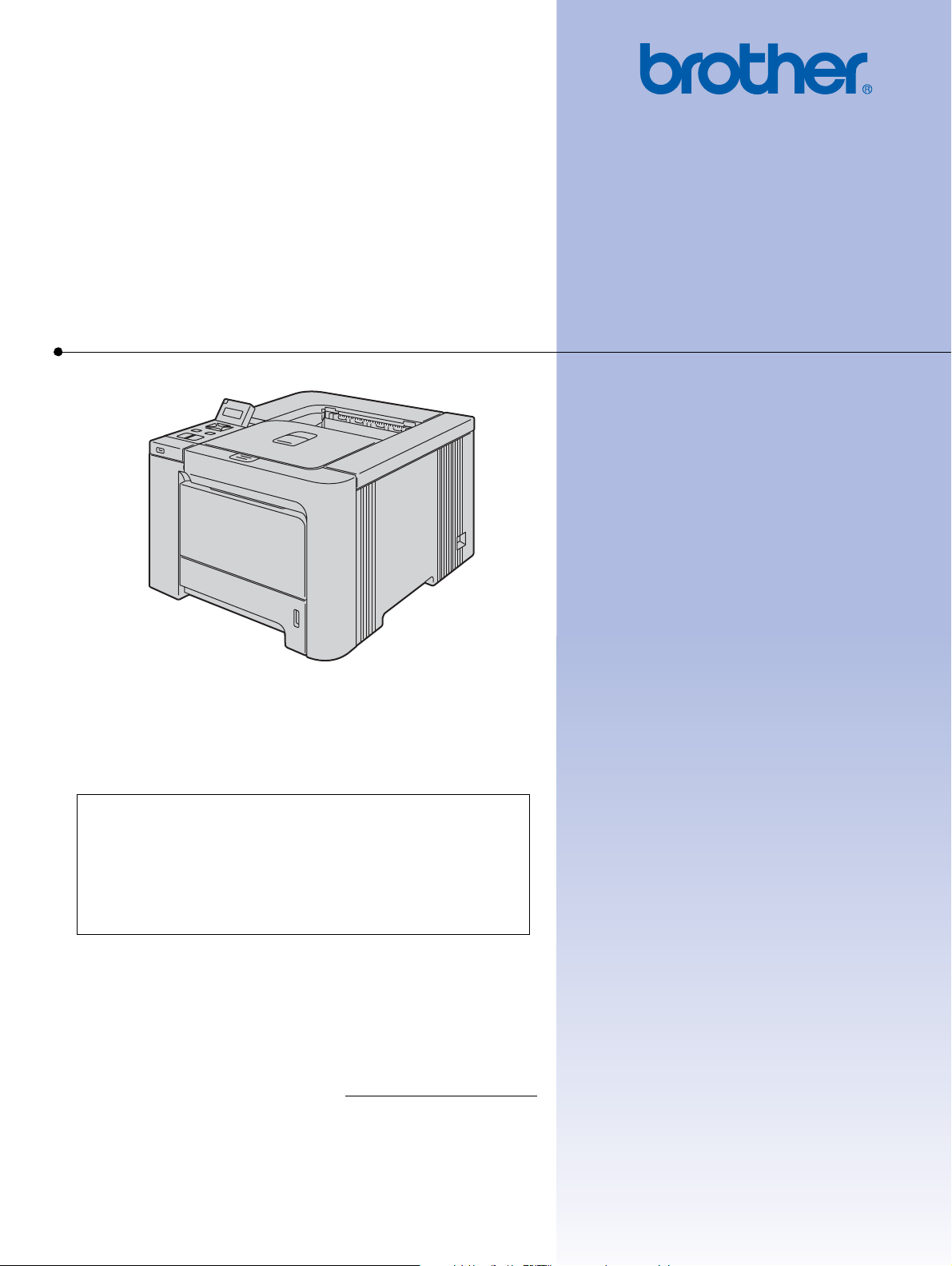
Imprimante laser Brother
GUIDE DE L’UTILISATEUR
HL-4040CN
HL-4040CDN
HL-4050CDN
HL-4070CDW
Pour les utilisateurs malvoyants
Vous pouvez lire ce manuel
avec le logiciel de synthèse
vocale Screen Reader.
Avant de pouvoir utiliser l’imprimante, vous devez d’abord configurer le matériel et installer le pilote.
Veuillez vous reporter au Guide d’installation rapide pour installer l'imprimante. Vous pouvez consulter la copie papier
qui se trouve dans le carton.
Veuillez lire ce guide attentivement avant d'utiliser l'imprimante. Conservez le CD-ROM à portée de la main afin de
pouvoir le consulter facilement en cas de besoin.
Veuillez nous rendre visite à l’adresse http://solutions.brother.com
utilitaires et les réponses aux questions fréquemment posées (FAQ) et aux questions techniques.
Remarque : Pas tous les modèles sont disponibles dans tous les pays.
pour le service après-vente, les derniers pilotes et
Version C
FRE
Page 2
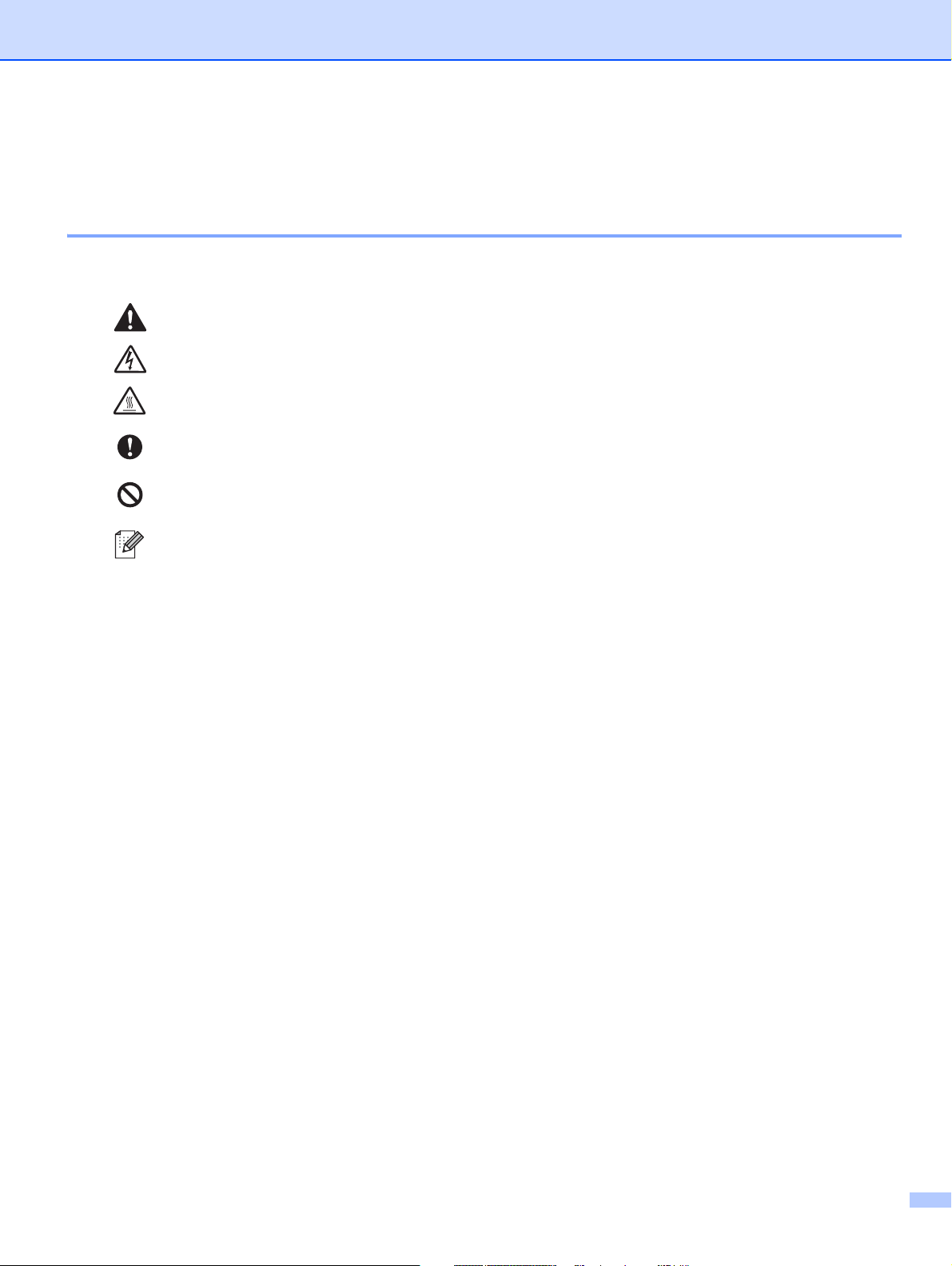
Utilisation du guide
Symboles utilisés dans ce guide
Ce guide utilisateur utilise les icônes suivants :
Les avertissements vous indiquent ce qu'il faut faire pour éviter tout risque de blessure.
Les icônes de risque électrique vous préviennent en cas de possibilité de choc électrique.
Les icônes de Haute température vous avertissent de ne pas toucher aux parties chaudes
de l'appareil.
Les mises en garde décrivent les procédures à suivre pour éviter ou empêcher des
dommages possibles à l’imprimante ou à d’autres objets.
Les icônes d'installation incorrecte vous signalent les appareils ou les fonctions qui ne sont
pas compatibles avec l'imprimante.
Les notes vous indiquent comment répondre à une situation donnée ou vous donnent des
conseils sur le fonctionnement des options disponibles.
i
Page 3
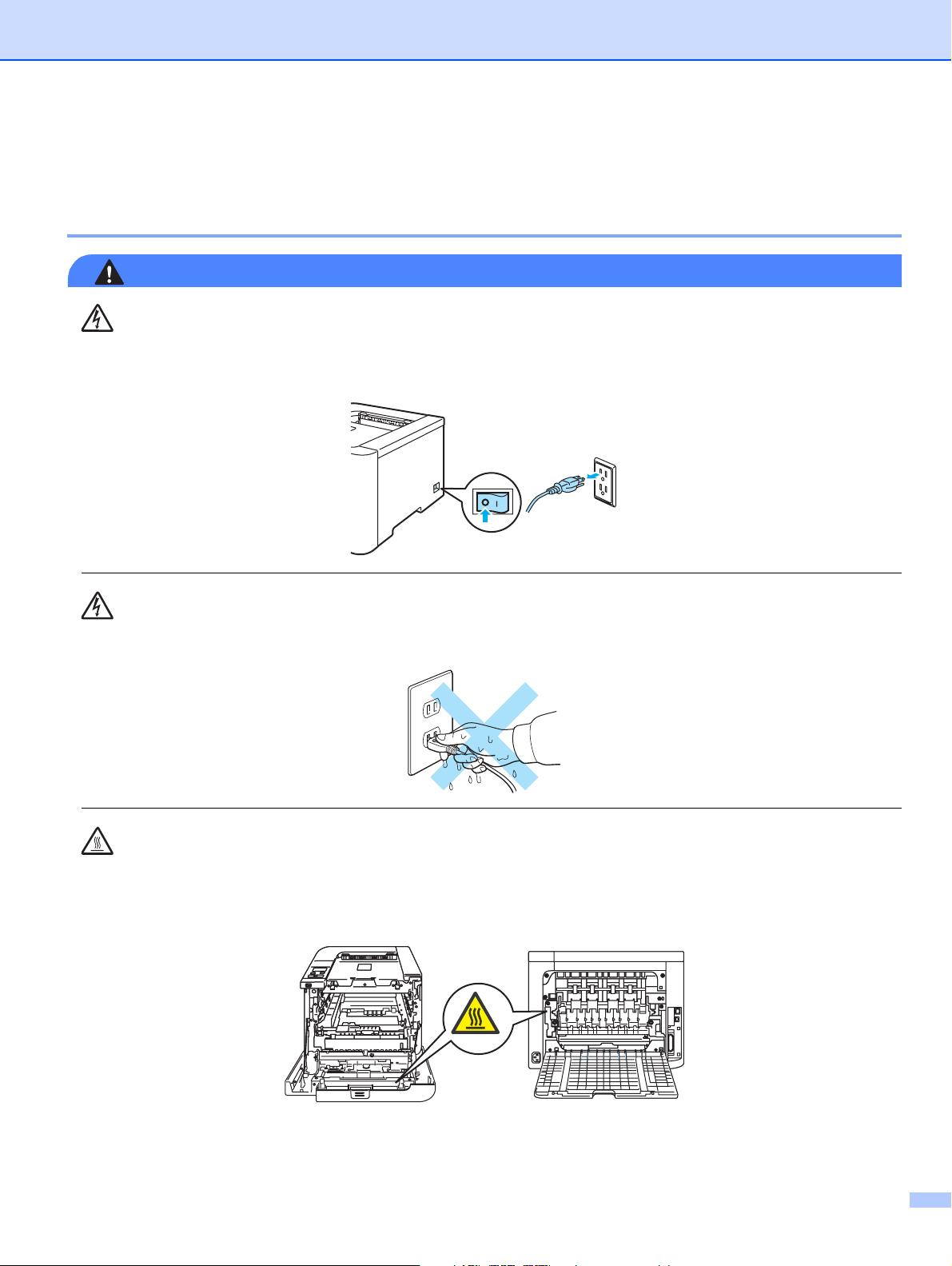
Consignes de sécurité
Pour utiliser l'imprimante en toute sécurité
AVERTISSEMENT
L’imprimante contient des électrodes haute tension. Avant de nettoyer l’intérieur de l'imprimante ou de
remplacer des pièces, veillez d’abord à la mettre hors tension et à la débrancher de la prise secteur.
NE MANIPULEZ PAS la prise avec les mains mouillées. Vous risqueriez de vous électrocuter.
L’ensemble de fixage atteint des températures TRES ELEVEES en cours d'utilisation. Attendez que
l’ensemble de fixage ait le temps de refroidir avant de remplacer des consommables. NE RETIREZ PAS et
n'endommagez pas l'étiquette de mise en garde apposée sur ou à proximité de l'ensemble de fixage.
ii
Page 4
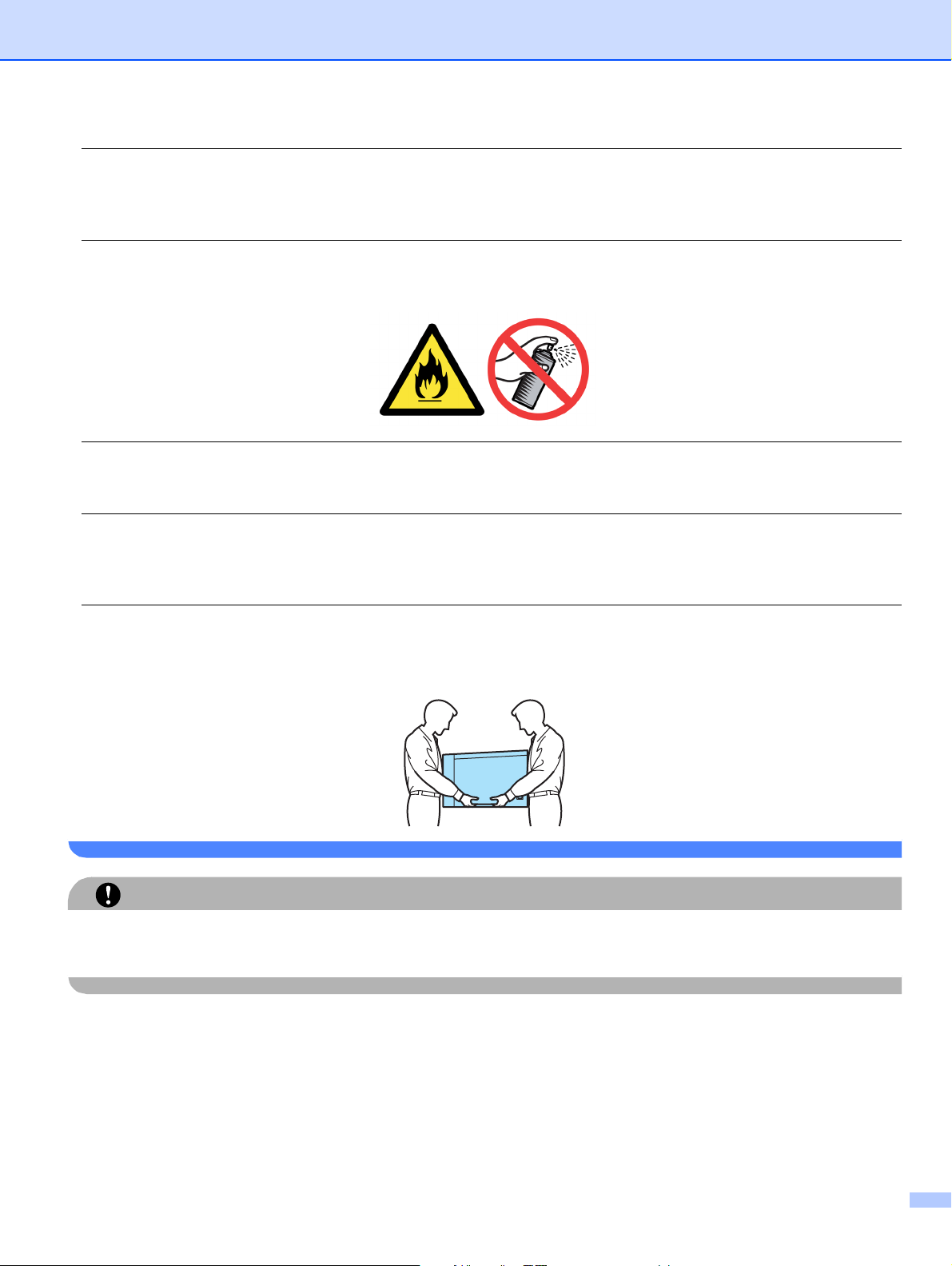
N'UTILISEZ PAS d'aspirateur pour nettoyer le toner dispersé. La poudre de toner risquerait de s'enflammer
à l'intérieur de l'aspirateur et de causer un incendie. Nettoyez soigneusement la poudre de toner à l'aide
d'un chiffon sec et non pelucheux et jetez-le en respectant la réglementation locale.
N’UTILISEZ PAS de substances inflammables ou de vaporisateur pour nettoyer l’intérieur ou l’extérieur de
la machine. Vous risqueriez de provoquer un incendie ou des chocs électriques.
Si l’imprimante chauffe, émet de la fumée ou dégage une odeur inhabituelle, mettez-la immédiatement hors
tension et débranchez-la du secteur. Consultez votre revendeur ou votre service à la clientèle Brother.
Si des objets métalliques, de l'eau ou un liquide quelconque entrent en contact avec l'intérieur de
l'imprimante, mettez-la immédiatement hors tension et débranchez-la du secteur. Consultez votre
revendeur ou votre service à la clientèle Brother.
Cette imprimante est lourde. Elle pèse environ 29,1 kg (64,2 lb). Si vous devez la déplacer ou la soulever,
veillez à être au moins deux pour le faire afin de ne pas vous blesser. Prenez garde de ne pas vous coincer
les doigts quand vous déposez l'imprimante.
A TTENTION
La foudre et les sautes de tension peuvent endommager ce produit ! Nous vous recommandons d'utiliser un
limiteur de tension de qualité sur la ligne à courant alternatif, ou de débrancher l'imprimante pendant les orages.
iii
Page 5
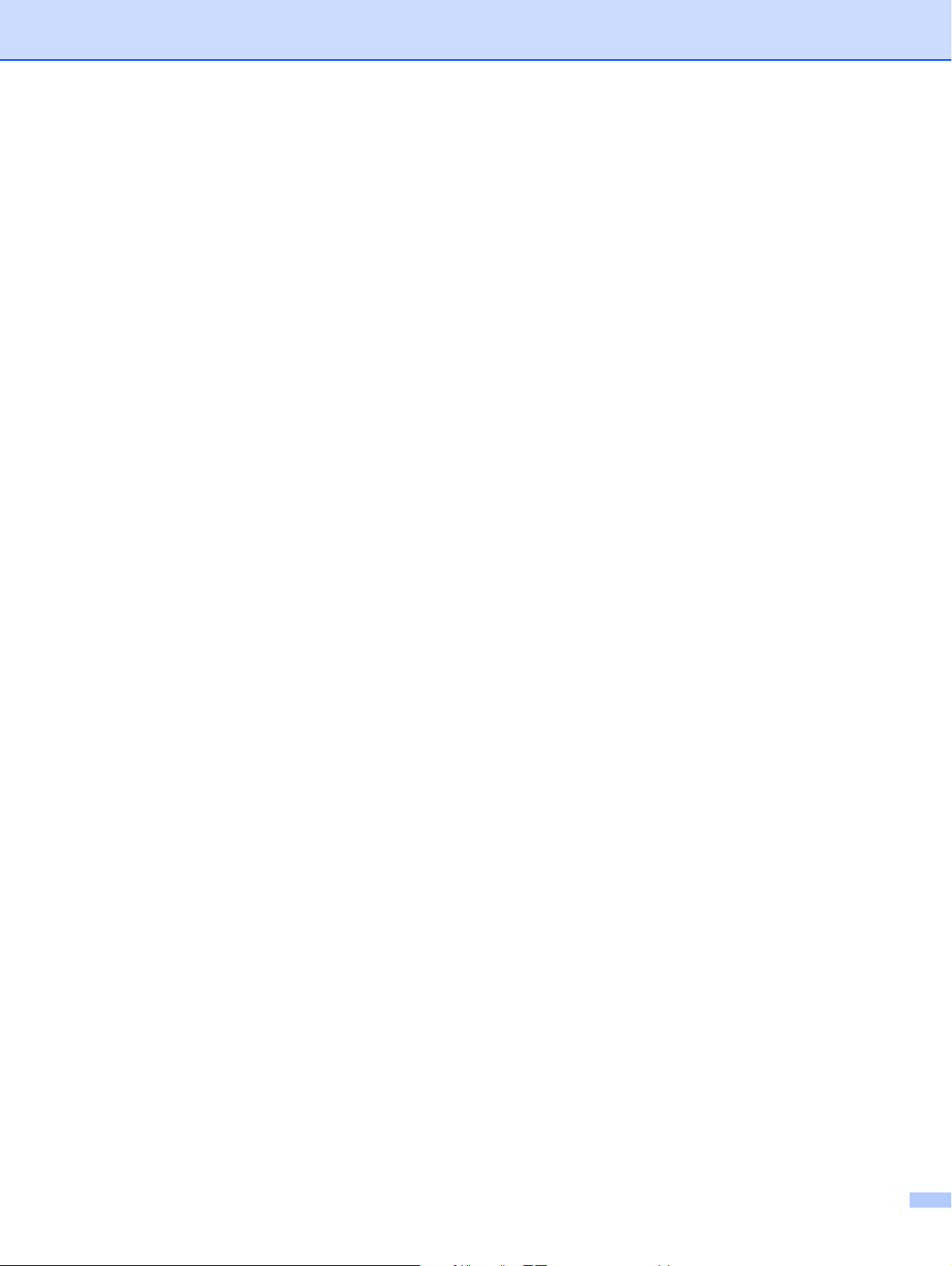
Marques commerciales
Le logo Brother est une marque déposée de Brother Industries, Ltd.
Apple, le logo Apple, Macintosh et TrueType sont des marques déposées de Apple Inc. aux Etats-Unis et
dans d’autres pays.
Hewlett Packard est une marque déposée et HP LaserJet 6P, 6L, 5P, 5L, 4, 4L 4P, III, IIIP, II et IIP sont des
marques commerciales de Hewlett-Packard Company.
Windows Vista est une marque déposée ou non de Microsoft Corporation aux Etats-Unis et/ou dans d'autres
pays.
Microsoft, Windows et Windows Server sont des marques déposées de Microsoft Corporation aux Etats-Unis
et/ou dans d'autres pays.
PostScript et PostScript 3 sont des marques de Adobe Systems Incorporated.
Citrix et MetaFrame sont des marques déposées de Citrix Systems, Inc. aux Etats-Unis.
SuSE est une marque déposée de SuSE Linux AG.
RED HAT est une marque déposée de Red Hat. Inc.
Mandrake est une marque déposée de Mandrake Soft SA.
Intel, Intel Xeon et Pentium sont des marques déposées ou non de Intel Corporation.
AMD, AMD Athlon, AMD Opteron et leurs combinaisons sont des marques de Advanced Micro Devices, Inc.
PictBridge est une marque commerciale.
Java et tous les logos et marques reposant sur Java sont des marques déposées ou non de Sun
Microsystems, Inc. aux Etats-Unis et dans d'autres pays.
Toute société dont le logiciel est mentionné dans ce guide possède un Contrat de licence logiciel spécifique
à ses programmes exclusifs.
Tous les autres termes, noms de marque et de produit mentionnés dans le présent guide de l’utilisateur sont
les marques déposées de leurs détenteurs respectifs.
Note d’édition et de publication
Le présent guide a été édité et publié sous la direction de Brother Industries Ltd. Il reprend les descriptions
et les caractéristiques les plus récentes du produit.
Le contenu de ce guide et les caractéristiques de ce produit peuvent être modifiés sans préavis.
Brother se réserve le droit d'apporter, sans préavis, des modifications aux caractéristiques et aux éléments
contenus dans le présent guide. Brother ne saurait être tenu responsable d’un dommage quelconque (y
compris en cas de dommages indirects) causé par la confiance accordée aux éléments présentés ici, ceci
comprenant, sans pour autant s'y limiter, les erreurs typographiques ou autres liées à la publication.
© 2007 Brother Industries Ltd.
Transport de l'imprimante
Si vous devez transporter l'imprimante pour quelque motif que ce soit, veuillez l'emballer avec soin pour éviter
de l'endommager lors du transport. Il est conseillé de conserver l'emballage d'origine à cette fin. Il est
également recommandé d’assurer l'imprimante comme il se doit auprès de votre transporteur.
iv
Page 6
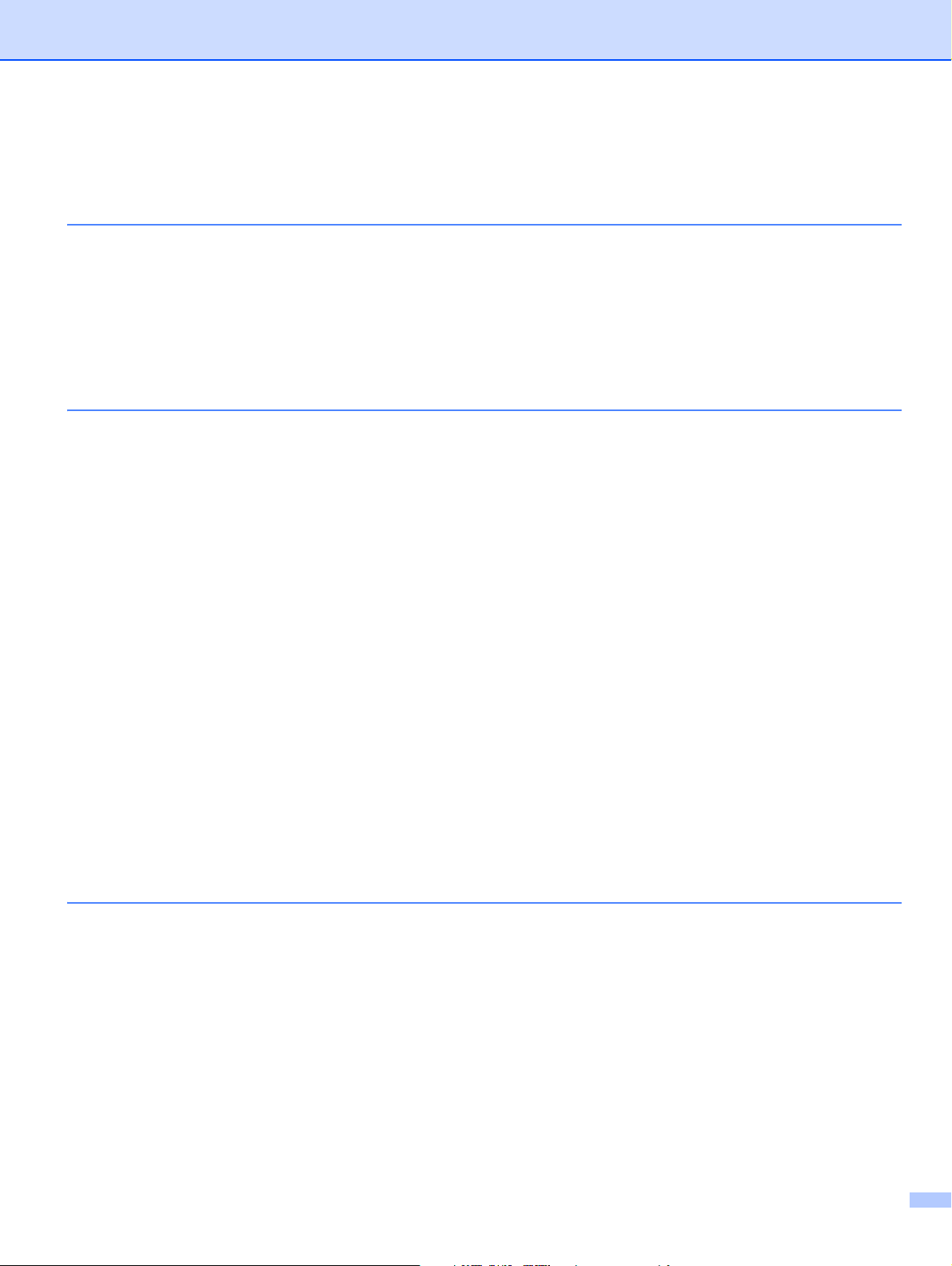
Table des matières
1 A propos de l’imprimante 1
Déballage ..................................................................................................................................................1
Câble d’interface..................................................................................................................................2
Vue avant ............................................................................................................................................3
Vue arrière...........................................................................................................................................4
Choix d’un emplacement pour l’imprimante...............................................................................................5
Alimentation électrique ........................................................................................................................5
Conditions d’exploitation......................................................................................................................5
2 Méthodes d’impression 6
A propos du papier ....................................................................................................................................6
Type et format du papier .....................................................................................................................6
Papier recommandé ............................................................................................................................7
Zone non imprimable...........................................................................................................................9
Méthodes d’impression............................................................................................................................10
Impression sur du papier ordinaire ....................................................................................................10
Impression sur du papier épais, des étiquettes ou des enveloppes ..................................................17
Impression duplex....................................................................................................................................21
Règles à suivre pour l’impression recto-verso...................................................................................21
Impression duplex manuelle..............................................................................................................21
Impression duplex automatique (HL-4040CDN/HL-4050CDN/HL-4070CDW seulement) ................24
Impression de livrets (Pilote d'imprimante Windows
Impression de photos à partir d’un appareil photo numérique.................................................................26
Configuration requise pour PictBridge ..............................................................................................26
Configuration de votre appareil numérique .......................................................................................26
Impression d'une images...................................................................................................................27
Connexion d’un appareil comme périphérique de stockage....................................................................28
Impression DPOF ....................................................................................................................................28
Impression de données à partir d'un module mémoire flash USB avec l'impression directe ..................29
Formats de fichier supportés .............................................................................................................29
Création d'un fichier PRN ou PostScript
seulement) pour l'impression directe .............................................................................................29
Impression de données directement à partir du module mémoire flash USB ...................................30
®
3™ (HL-4040CDN / HL-4050CDN / HL-4070CDW
®
) ......................................................................25
3 Pilotes et logiciel 33
Pilote d’imprimante..................................................................................................................................33
Fonctions du pilote d'imprimante (pour Windows
Utilisation du pilote d'imprimante monochrome personnalisé (pour Windows
Utilisation du pilote d'imprimante BR-Script3 (émulation du langage PostScript
(HL-4050CDN / HL-4070CDW seulement)....................................................................................47
Fonctions du pilote d’imprimante (pour Macintosh
Utilisation du pilote d'imprimante BR-Script3
(émulation du langage PostScript
61
Installation du pilote d'imprimante BR-Script3 ..................................................................................61
Désinstallation du pilote d'imprimante .....................................................................................................64
Plote d'imprimante pour Windows
Pilote d’imprimante pour Macintosh
®
3™ pour Macintosh®) (HL-4050CDN / HL-4070CDW seulement) ...
®
, Windows Vista™ et Windows Server® 2003............................64
®
................................................................................................65
®
)...........................................................................36
®
).........................................................................54
®
) ...............................46
®
3™ pour Windows®)
v
Page 7
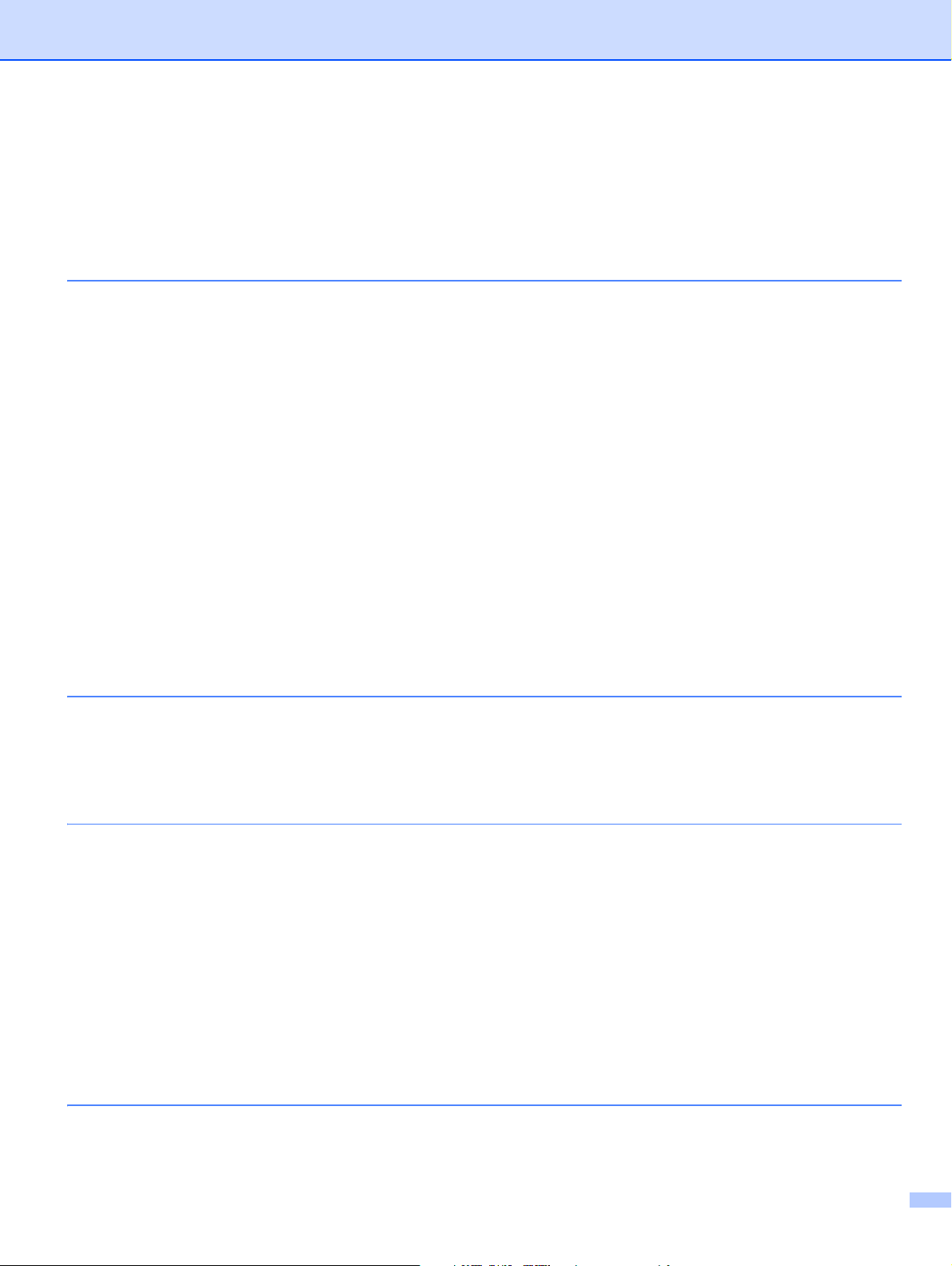
Logiciels...................................................................................................................................................66
Logiciels pour réseau .......................................................................................................................66
A propos des modes d'émulation ......................................................................................................67
Sélection automatique de l'émulation (HL-4050CDN / HL-4070CDW seulement) ............................67
Sélection automatique d’interface .....................................................................................................67
4 Panneau de commande 68
Panneau de commande...........................................................................................................................68
Touches ..................................................................................................................................................69
Go......................................................................................................................................................69
Cancel ...............................................................................................................................................69
Reprint...............................................................................................................................................70
Touches + et - ..................................................................................................................................70
Back...................................................................................................................................................70
OK .....................................................................................................................................................70
Témoins lumineux....................................................................................................................................71
Ecran à cristaux liquides..........................................................................................................................71
Rétroéclairage ...................................................................................................................................71
Messages affichés.............................................................................................................................72
Réimpression des documents ...........................................................................................................73
Utilisation du menu LCD du panneau de commande. .......................................................................76
Tableau des menus ...........................................................................................................................77
Paramètres par défaut.......................................................................................................................89
Calibration .........................................................................................................................................90
Alignement automatique....................................................................................................................91
Alignement manuel............................................................................................................................92
5 Options 93
Bac inférieur (LT-100CL) (HL-4050CDN / HL-4070CDW seulement) .....................................................93
SO-DIMM .................................................................................................................................................94
Types de SO-DIMM...........................................................................................................................94
Installation de mémoire supplémentaire............................................................................................95
6 Entretien périodique 97
Remplacement des consommables.........................................................................................................97
Cartouche de toner............................................................................................................................99
Ensemble tambour ..........................................................................................................................106
Unité courroie ..................................................................................................................................112
Bac de toner usagé .........................................................................................................................117
Nettoyage ..............................................................................................................................................123
Nettoyage de l'extérieur de l'imprimante .........................................................................................123
Nettoyage de l’intérieur des fenêtres du scanneur..........................................................................124
Nettoyage des fils corona ......................................................................................................................128
Nettoyage de l’ensemble tambour.........................................................................................................133
Transport de l'imprimante......................................................................................................................135
Instructions de remaballage ............................................................................................................135
7 Dépistage des pannes 143
Identification du problème......................................................................................................................143
Messages affichés .................................................................................................................................144
vi
Page 8
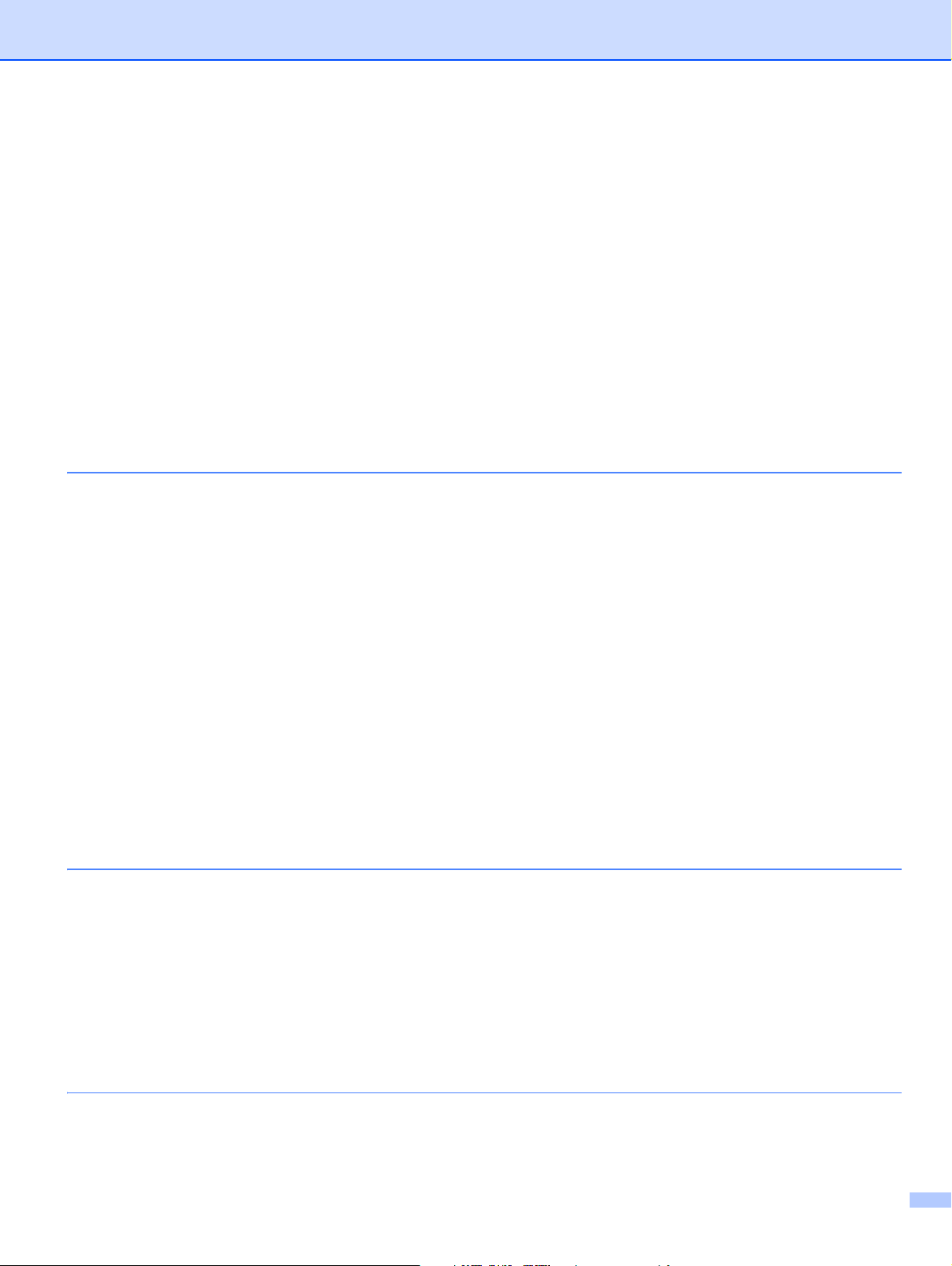
Gestion du papier ..................................................................................................................................147
Les bourrages papier et comment les éliminer......................................................................................148
Bourrage bac MU (bourrage papier dans le bac MU)......................................................................149
Bourrage bac 1 / bac 2 (bourrage papier à l'intérieur du bac à papier) ...........................................149
Bourr. Duplex (bourrage papier en dessous du bac à papier standard (bac 1) ou dans l'ensemble de
fixage) (HL-4040CDN / HL-4050CDN / HL-4070CDW seulement) .............................................151
Bourrage arrière (bourrage papier derrière le capot arrière) ...........................................................153
Bourrage interne (bourrage à l'intérieur de l'imprimante) ................................................................156
Amélioration de la qualité d’impression .................................................................................................160
Résolution des problèmes d’impression................................................................................................169
Problèmes liés au réseau ......................................................................................................................169
Autres problèmes...................................................................................................................................169
Pour les utilisateurs de Macintosh
Impression sous DOS......................................................................................................................170
BR-Script 3 (HL-4050CDN / HL-4070CDW seulement) ..................................................................170
®
avec l’interface USB ...............................................................170
A Annexe 171
Caractéristiques techniques de l’imprimante .........................................................................................171
Moteur .............................................................................................................................................171
Contrôleur........................................................................................................................................172
Logiciel ............................................................................................................................................173
Fonction d'impression directe..........................................................................................................173
Panneau de commande ..................................................................................................................174
Gestion du papier ............................................................................................................................174
Spécifications du support ................................................................................................................175
Fournitures ......................................................................................................................................175
Dimensions / poids ..........................................................................................................................176
Autre ................................................................................................................................................176
Configuration requise ......................................................................................................................177
Informations importantes pour choisir votre papier .........................................................................178
Jeux de symboles et de caractères .......................................................................................................181
Comment utiliser la gestion à partir du Web (navigateur Web).......................................................181
Liste des jeux de symboles et de caractères...................................................................................181
Aide-mémoire des commandes de contrôle des codes à barres...........................................................183
Impression de codes à barre ou de caractères élargis....................................................................183
B Annexe (Europe et autres pays) 190
Numéros Brother ...................................................................................................................................190
Informations importantes : réglementations...........................................................................................191
Perturbations radioélectriques (modèle 220-240 volts uniquement) ...............................................191
Spécification CEI 60825-1 (modèle 220-240 volts uniquement) .....................................................191
Rayons laser internes......................................................................................................................192
Directives européennes 2002/96/CE et EN50419 ...........................................................................192
IMPORTANT - Pour votre sécurité..................................................................................................193
Déclaration de conformité pour la CE..............................................................................................194
Déclaration de conformité pour la CE .............................................................................................195
C Annexe (Etats-Unis et Canada) 196
Numéros Brother ...................................................................................................................................196
Informations importantes : réglementations...........................................................................................199
vii
Page 9
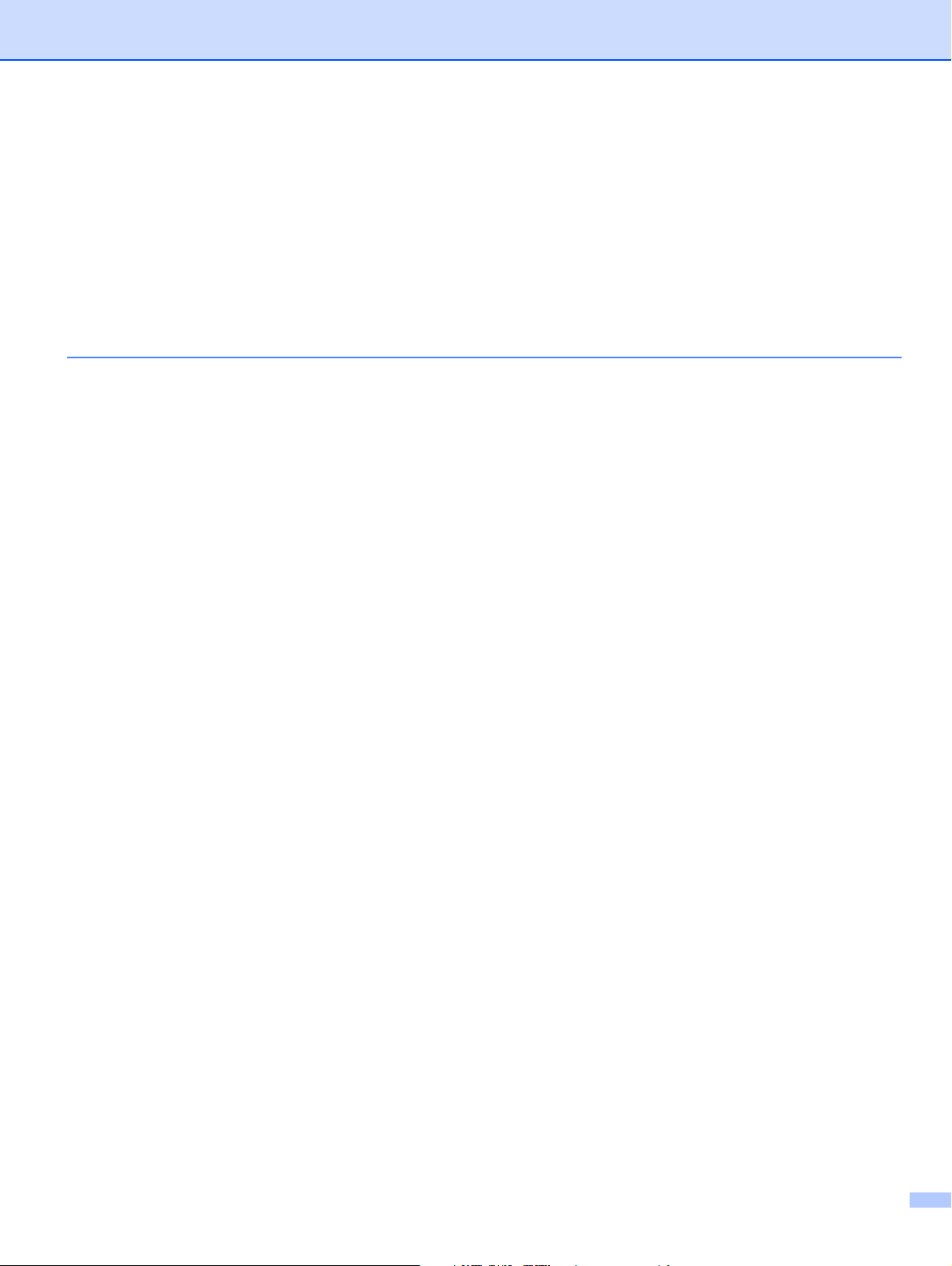
Federal Communications Commission (FCC) Declaration of Conformity
(pour les Etats-Unis)....................................................................................................................199
Déclaration de conformité aux prescriptions de Industry Canada
(Canada uniquement)..................................................................................................................200
Avis en matière de sécurité laser...........................................................................................................201
Sécurité Laser (modèle 110-120 volts uniquement) ........................................................................201
Réglementations FDA (modèle 110-120 volts uniquement)............................................................201
Rayons laser internes......................................................................................................................201
IMPORTANT - Pour votre sécurité..................................................................................................202
D Table des matières 203
viii
Page 10
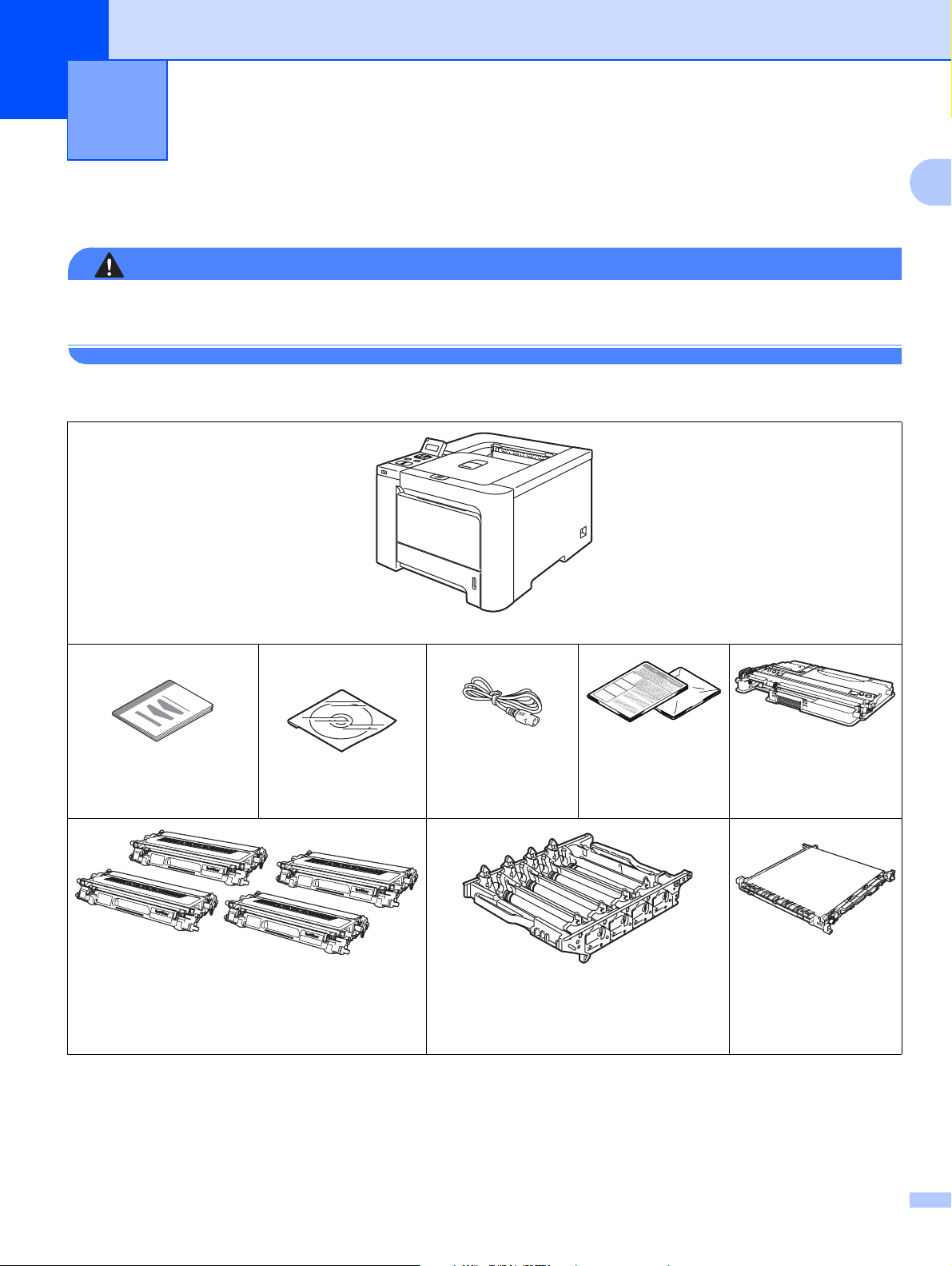
1
A propos de l’imprimante 1
Déballage 1
1
AVERTISSEMENT
Cette imprimante est lourde. Elle pèse environ 29,1 kg (64,2 lb). Si vous devez la déplacer ou la soulever,
veillez à être au moins deux pour le faire afin de ne pas vous blesser.
Quand vous déballez l'imprimante, vérifiez que vous avez bien tous les éléments suivants :
Imprimante
Guide d’installation
rapide
CD-ROM
Cartouches de toner
(Noir, Cyan, Magenta et Jaune)
No de cmde TN-130C,TN-130M,TN-130Y,TN-130BK
TN-135C,TN-135M,TN-135Y,TN-135BK
Cordon
d’alimentation
secteur
Tambour
(pré-installé)
No de cmde DR-130CL
Fiche d’insertion
et sachet en
plastique pour le
remballage
Bac de toner usagé
(pré-installé)
No. de cmde WT-100CL
Unité courroie
(pré-installée)
No. de cmde
BU-100CL
1
Page 11
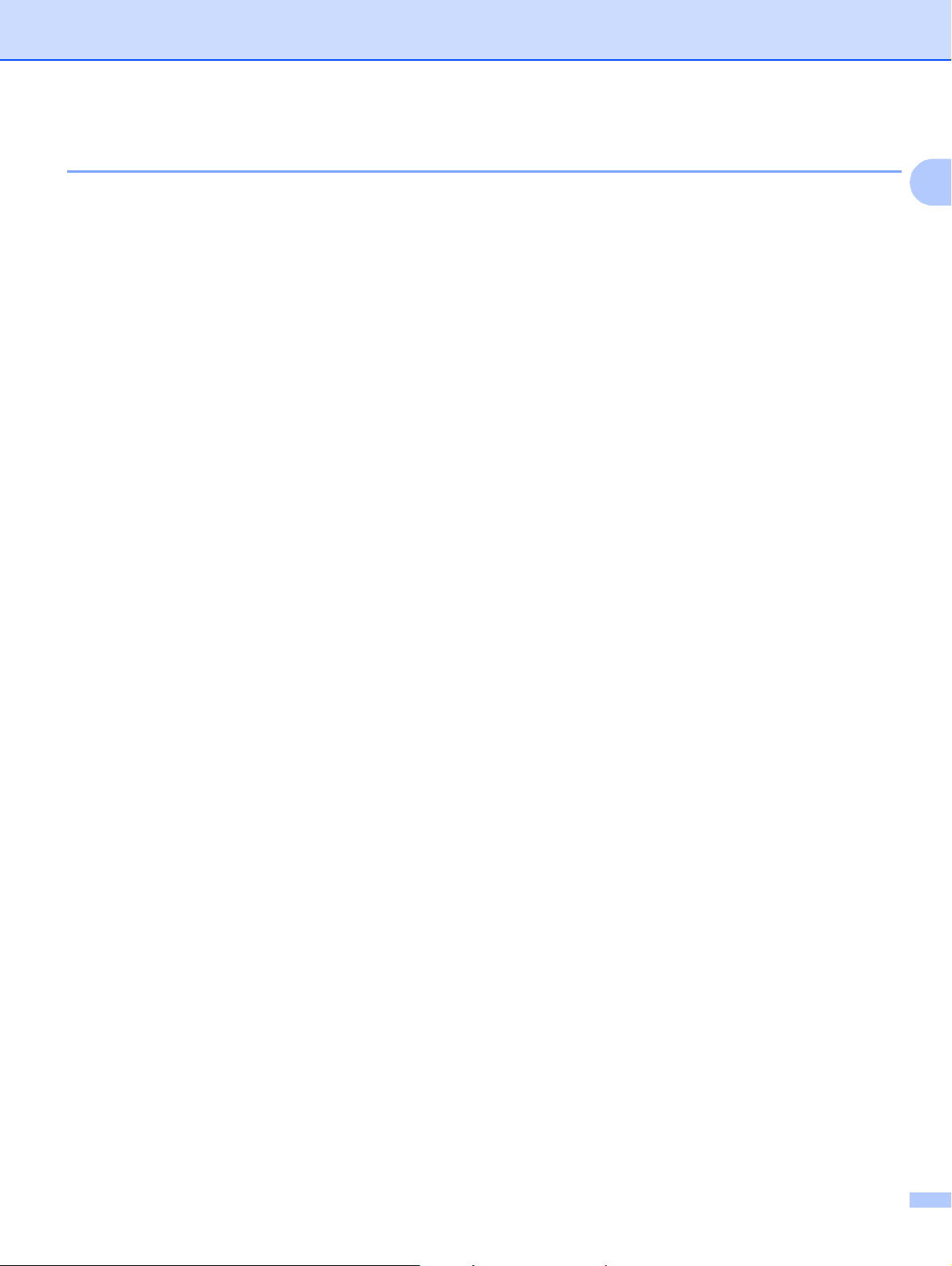
A propos de l’imprimante
Câble d’interface 1
Le câble d'interface n'est pas un accessoire standard. Veuillez vous procurer un câble adapté à l'interface
que vous avez l'intention d'utiliser.
Câble USB
N'utilisez pas de câble d’interface USB de plus de 2,0 mètres (6 pieds) de long.
®
Ne branchez pas le câble USB à un hub non alimenté ou à un clavier Macintosh
Veillez à bien le connecter au connecteur USB de votre PC.
Les ports USB tiers ne sont pas supportés pour Macintosh®.
Câble parallèle (HL-4050CDN / HL-4070CDW seulement)
N'utilisez pas de câble d’interface parallèle de plus de 2,0 mètres (6 pieds) de long.
Utilisez un câble d’interface blindé conforme à la norme IEEE 1284.
Câble réseau
Utilisez un câble direct à paire torsadée de catégorie 5 (ou supérieure) pour un réseau Fast Ethernet
10BASE-T ou 100BASE-TX.
.
1
2
Page 12
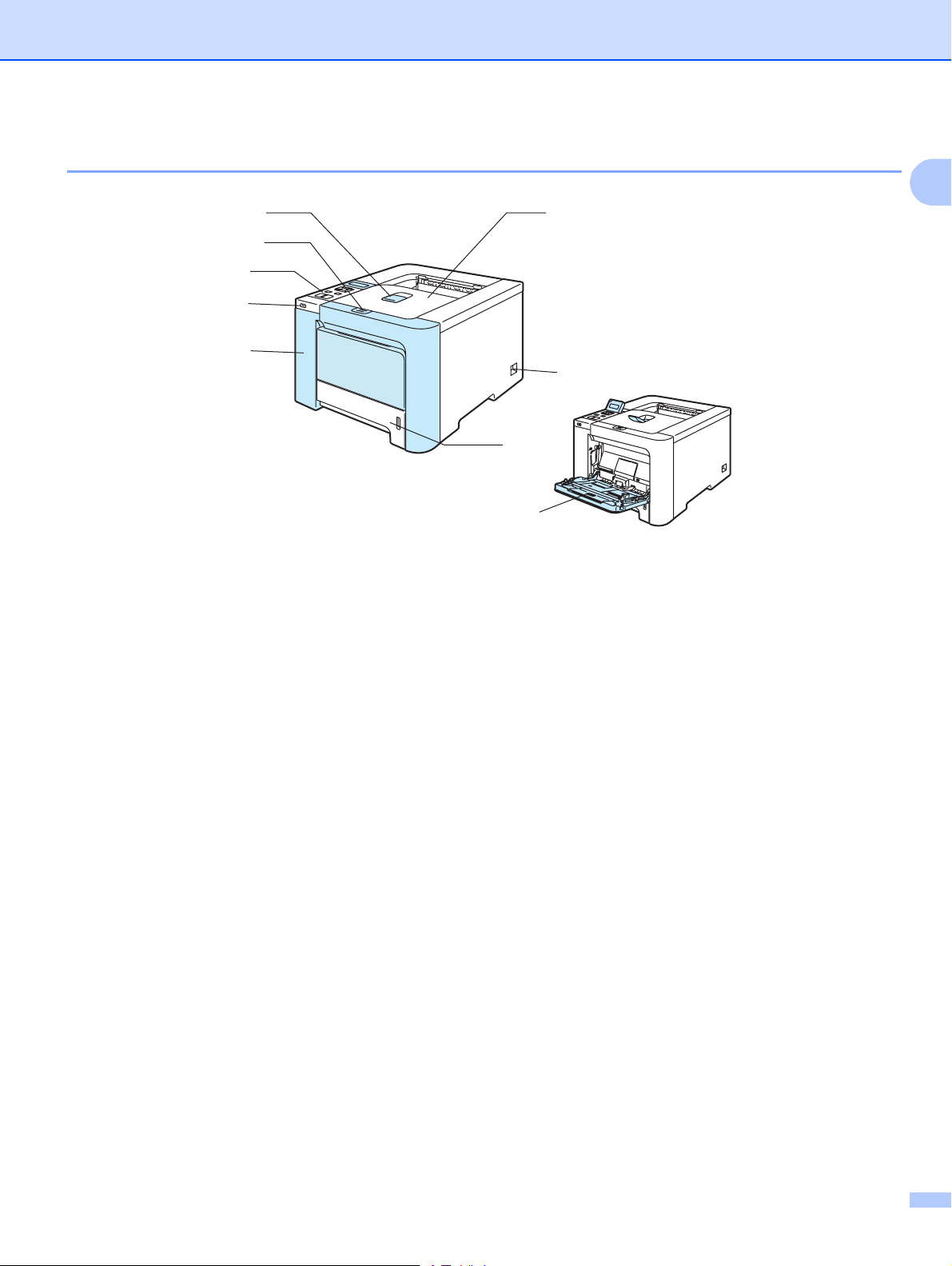
A propos de l’imprimante
Vue avant 1
1
8
2
3
4
5
7
6
9
1 Rabat de support du plateau d’éjection face imprimée dessous (rabat de support)
2 Bouton de déblocage du capot avant
3 Panneau de commande
1
4 Interface directe USB
1
5 Capot avant
6 Bac à papier
7 Interrupteur d’alimentation
8 Plateau d’éjection face imprimée dessous
9 Bac multi-usage (Bac MU)
1
Vous pouvez régler l'angle de l'écran à cristaux liquides en l'inclinant vers le haut ou le bas.
3
Page 13
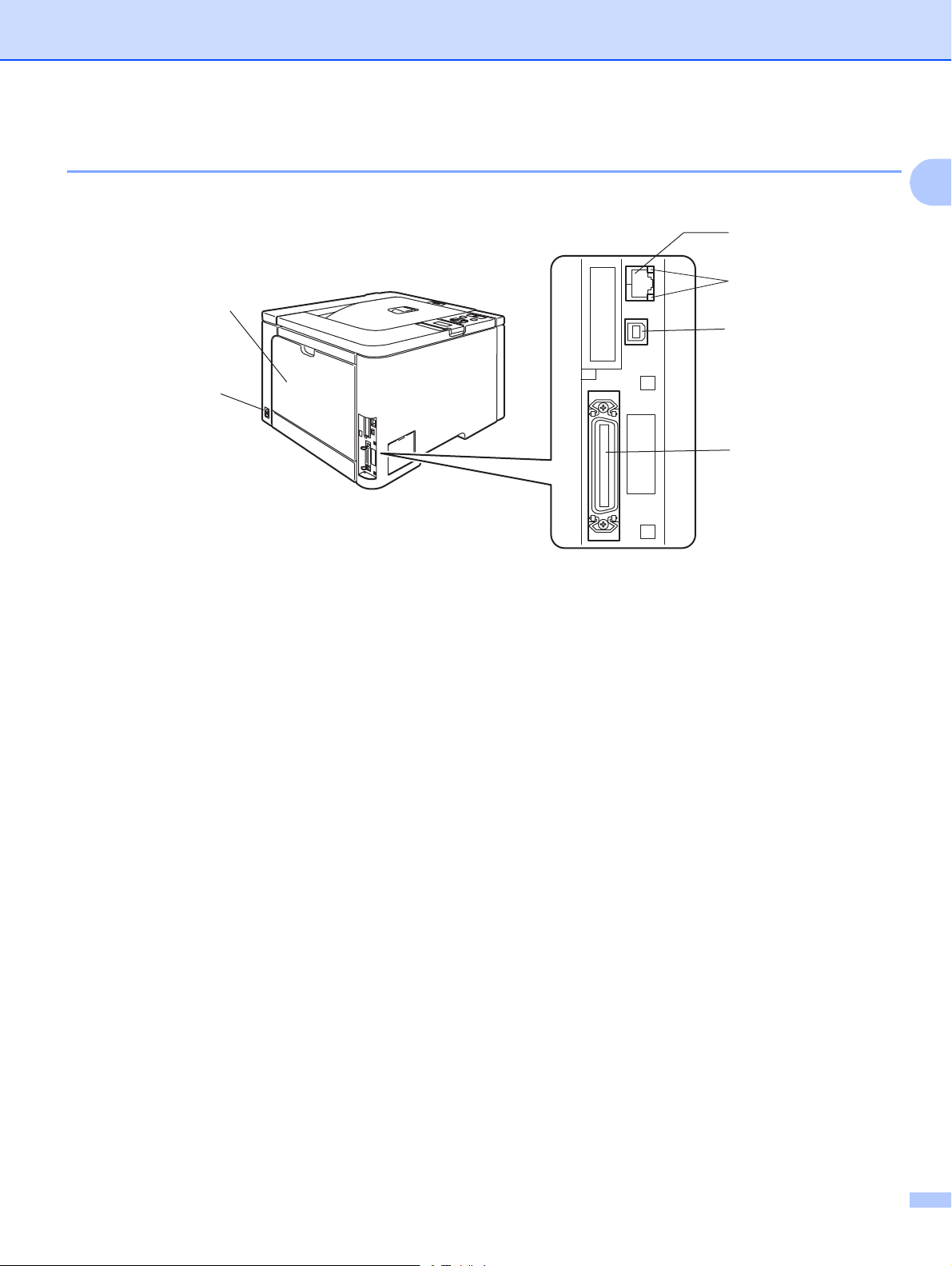
A propos de l’imprimante
Vue arrière 1
L’illustration de l’imprimante correspond au modèle HL-4070CDW.
1
2
1 Capot arrière
2 Connecteur de l’alimentation secteur
3 Connecteur d’interface parallèle (HL-4050CDN / HL-4070CDW seulement)
1
6
5
4
3
4 Connecteur d’interface USB
5 Témoins d'activité du réseau (diodes électroluminescentes)
6 Port 10BASE-T / 100BASE-TX
4
Page 14
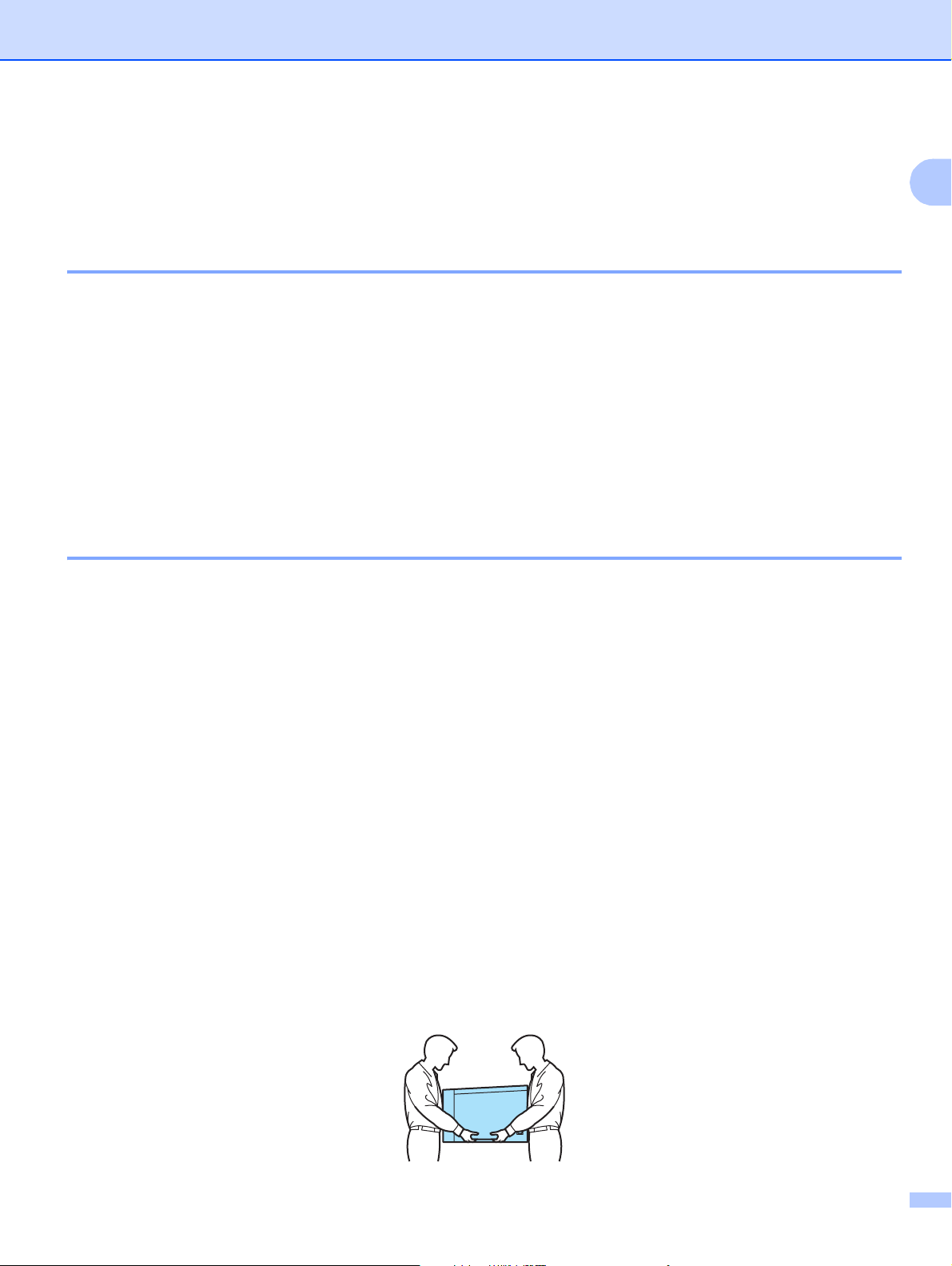
A propos de l’imprimante
Choix d’un emplacement pour l’imprimante 1
Avant d'utiliser l'imprimante, prenez note des conditions d’utilisation suivantes.
Alimentation électrique 1
Utilisez seulement votre imprimante dans la plage de tension recommandée.
Alimentation : Etats-Unis et Canada : 110 à 120 Vca, 50/60 Hz
Europe et Australie : 220 à 240 Vca, 50/60 Hz
La longueur du câble d'alimentation, rallonges comprises, ne doit pas dépasser 5 mètres (16,5 pieds).
Ne branchez pas votre imprimante sur un circuit qui sert par ailleurs à alimenter des appareils de grande
puissance, comme un climatiseur, une photocopieuse, un destructeur de documents, etc... Si vous ne
pouvez pas éviter d’utiliser votre imprimante en même temps que ces appareils, nous vous conseillons
d'utiliser un transformateur de tension ou un filtre haute fréquence.
En cas de fluctuations de la tension d’alimentation, utilisez un régulateur de tension.
Conditions d’exploitation 1
1
Placez votre imprimante sur une surface plane et stable telle qu'un bureau non exposé à des vibrations
ou à des chocs.
Placez l'imprimante à proximité d'une prise secteur de façon à pouvoir la débrancher rapidement en cas
d'urgence.
N’utilisez votre imprimante que dans les plages de température et d’humidité suivantes :
Température : de 10 à 32,5°C (de 50 à 90,5°F)
Humidité : de 20 à 80 % (sans condensation)
L’imprimante doit être utilisée dans un local bien aéré.
NE PLACEZ PAS l’imprimante à un endroit bloquant sa sortie d’air. Veillez à prévoir un dégagement
d’environ 100mm (4 pouces) entre la sortie d’air et le mur qui la jouxte.
N'EXPOSEZ PAS l'imprimante à un ensoleillement direct, une chaleur excessive, un environnement
humide ou poussiéreux.
N'INSTALLEZ PAS l'imprimante près d'appareils contenant des aimants ou générant des champs magnétiques.
N’EXPOSEZ PAS votre imprimante à une flamme nue/découverte ou à des gaz corrosifs.
NE DEPOSEZ RIEN sur le dessus de l’imprimante.
NE PLACEZ PAS l'imprimante près d'un radiateur, un climatiseur, de l'eau ou un réfrigérateur.
Maintenez l’imprimante à l’horizontale lors de son transport. Si vous devez la déplacer ou la soulever,
veillez à être au moins deux pour le faire afin de ne pas vous blesser.
5
Page 15
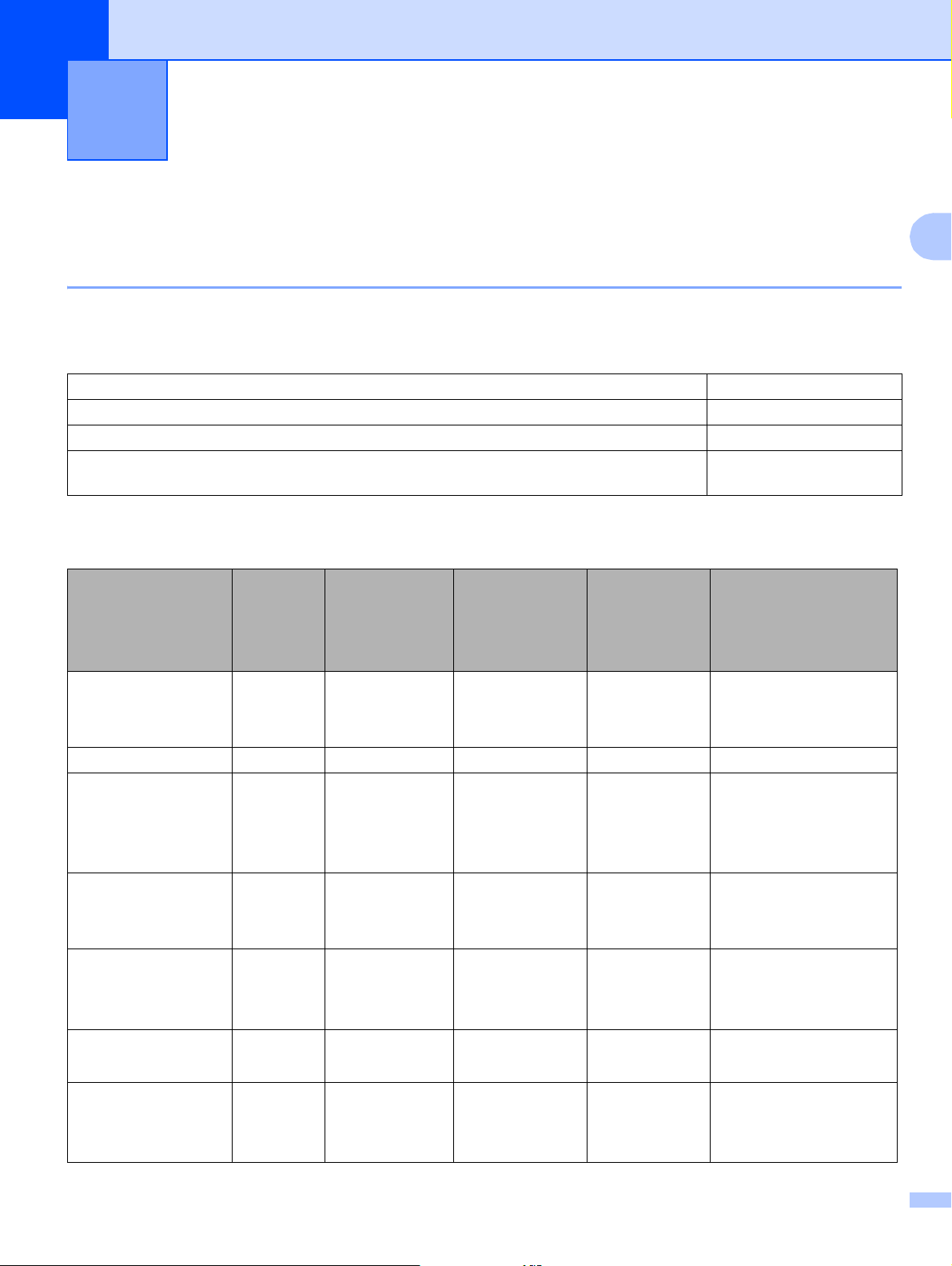
2
Méthodes d’impression 2
A propos du papier 2
Type et format du papier 2
L’imprimante charge le papier à partir du bac à papier installé ou du bac multi-usage.
Les noms des bacs utilisés dans le pilote d’imprimante et dans ce guide sont les suivants :
Bac à papier Bac 1
Bac multi-usage Bac MU
Bac inférieur en option (HL-4050CDN / HL-4070CDW seulement) Bac 2
Unité duplex pour l'impression recto-verso automatique (HL-4040CDN / HL-4050CDN /
HL-4070CDW seulement)
Quand vous consultez cette page sur le CD-ROM, vous pouvez passer directement à la page traitant de
chaque méthode d’impression en cliquant sur p dans le tableau.
DX
2
Type de support Bac 1 Bac 2
(HL-4050CDN/
HL-4070CDW
seulement)
Papier ordinaire
2
75 g/m
(20 à 28 lb)
Papier recyclé pp p pPapier recyclé
Papier fort
Papier grenu–
60 g/m
(16 à 43 lb)
Papier fin
60 g/m
(16 à 20 lb)
Papier épais
105 g/m
163 g/m
Etiquettes p
à 105 g/m2
2
à 163 g/m2
2
à 75 g/m
2
à
2
(28 à 43 lb)
2
pp p p
pp p p
Bac MU DX
(HL-4040CDN/
HL-4050CDN/
HL-4070CDW
seulement)
p
2
2
43 lb)
p
à
(16 à
60 g/m
161 g/m
Type de support à
sélectionner dans le
pilote d’imprimante
Papier ordinaire
Papier fort
Papier fin
Papier épais ou Papier
plus épais
Etiquette
Enveloppes
A4 ou Letter
p
Enveloppes
Env. fines
Env. épaisses
6
Page 16
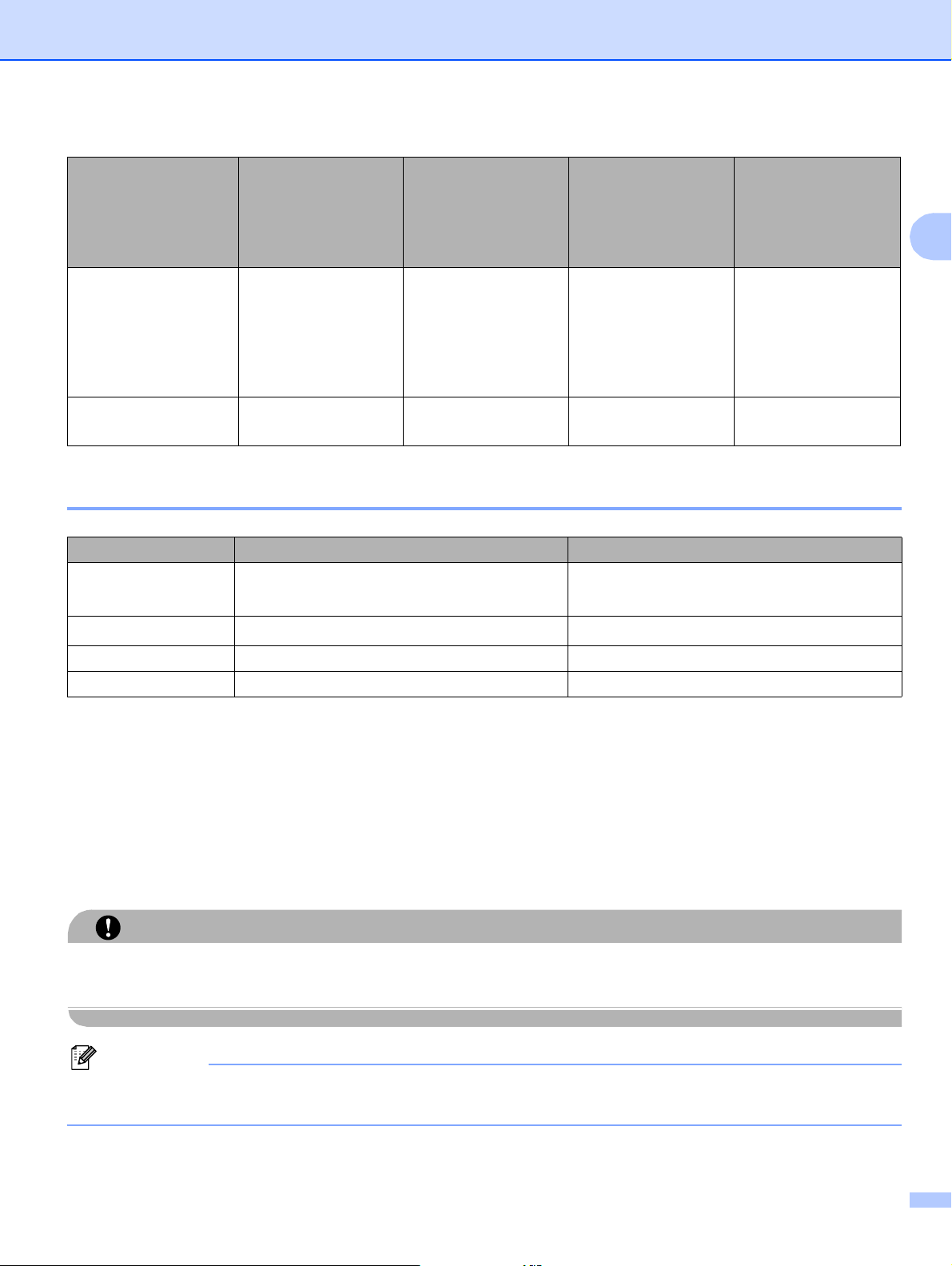
Méthodes d’impression
Bac 1 Bac 2
(HL-4050CDN
/HL-4070CDW
seulement)
Bac MU DX
(HL-4040CDN/
HL-4050CDN/
HL-4070CDW
seulement)
Format du papier A4, Letter, Legal, B5
(ISO), Executive, A5,
A6, B6 (ISO), Folio,
Bristol
A4, Letter, Legal,
B5 (ISO), Executive,
A5, B6 (ISO), Folio
Largeur : 69,9 à
215,9 mm (2,75 à
8,5 po.)
Longueur : 116 à
A4, A4 Long
406,4 mm (4,57 à
16 po.)
Nombre de feuilles
(80 g/m
2
/ 20 lb)
250 feuilles 500 feuilles 50 feuilles
Papier recommandé 2
Europe Etats-Unis
Papier ordinaire
Xerox Premier 80 g/m
Xerox Business 80 g/m
Papier recyclé
Xerox Recycled Supreme 80 g/m
Etiquettes Etiquettes laser Avery L7163 Etiquettes laser blanches Avery #5160
Enveloppe Série Antalis River (DL) Columbian #138 (COM10)
2
2
2
Xerox 4200DP 20 lb
Hammermill Laser Print (24 lb=90g/m2)
S/O
2
Avant d'acheter de grosses quantités de papier, il est conseillé de procéder à des essais pour vérifier qu’il
convient.
Utilisez du papier conçu spécifiquement pour la copie sur papier ordinaire.
2
Utilisez du papier d’un grammage compris entre 75 et 90 g/m
(20 à 24 lb).
Utilisez du papier neutre. N’utilisez pas de papier acide ou alcalin.
Utilisez du papier sens machine.
Utilisez du papier d’une teneur en eau d’environ 5 %.
Cette imprimante permet l’emploi de papier recyclé conforme aux spécifications DIN 19309.
A TTENTION
N’UTILISEZ PAS de papier pour impression à jet d’encre. Il risquerait d’entraîner des bourrages ou
d’endommager votre imprimante.
Remarque
Si vous utilisez du papier qui n'est pas recommandé, vous risquez de rencontrer des problèmes
d'alimentation dans votre imprimante.
7
Page 17
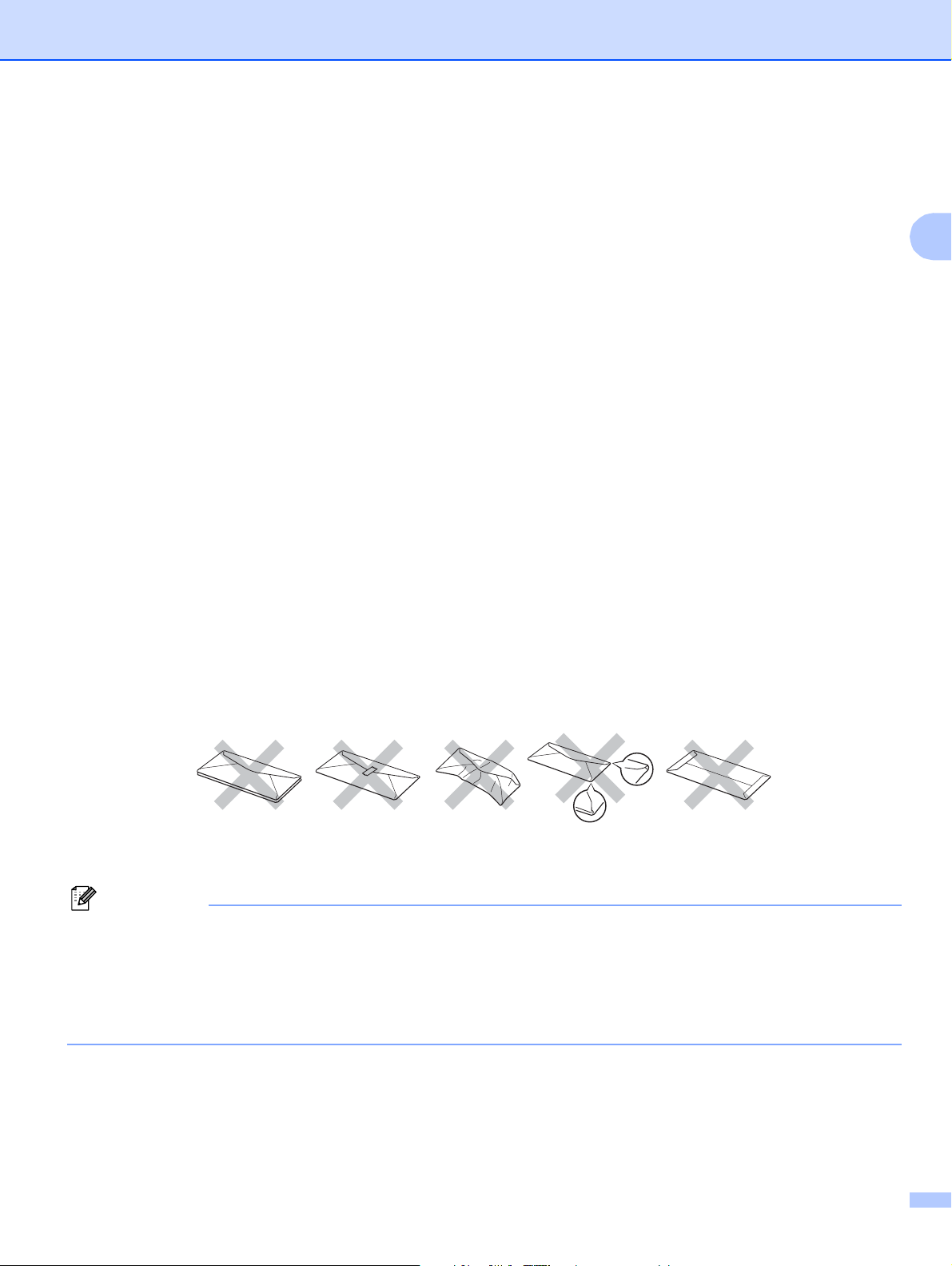
Méthodes d’impression
(Pour vous aider à choisir le papier à utiliser avec cette imprimante, consultez la rubrique Informations
importantes pour choisir votre papier àlapage178.)
Types d'enveloppes 2
La plupart des enveloppes conviendront à votre imprimante. Toutefois, certaines risquent d'entraîner des
problèmes d’alimentation et d’impression du fait de leur fabrication. Une enveloppe adaptée doit avoir des
bords bien droits, des plis bien marqués et le bord d’attaque ne doit pas faire plus de deux épaisseurs de
papier. L’enveloppe doit être bien à plat, ne pas faire de poche et être solide. Procurez-vous des enveloppes
de qualité auprès d’un fournisseur sachant que les enveloppes seront utilisées avec une imprimante laser.
Avant d’imprimer beaucoup d’enveloppes, faites un essai avec une enveloppe pour vous assurer que le
résultat vous convient.
Brother ne recommande pas d’enveloppe particulière car les fabricants peuvent changer les spécifications
de leurs enveloppes. Vous êtes responsable de la qualité et des performances d’impression des enveloppes
que vous utilisez.
N’utilisez pas d'enveloppes endommagées, gondolées, froissées, de forme irrégulière ou très brillantes ou
texturées.
N'utilisez pas d'enveloppes dotées de clips, de pressions, de liens, de bandes de scellage auto-adhésives,
de fenêtres transparentes, d'orifices, de découpes ou de perforations.
2
N'utilisez pas d'enveloppes de type enveloppes-sacs, dont les plis ne sont pas bien marqués, gaufrées
(avec un graphisme en relief) ou préimprimées à l'intérieur.
N'utilisez pas d'enveloppes qui sont déjà passées dans une imprimante laser.
N'utilisez pas d'enveloppes qui ne peuvent pas être empilées uniformément.
N'utilisez pas d'enveloppes faites de papier dont le grammage dépasse les spécifications de l’imprimante.
N'utilisez pas d'enveloppes de mauvaise qualité, avec des bords non droits ou pas toujours carrés.
L'utilisation de tout type d'enveloppe listé ci-dessus est susceptible d'endommager votre imprimante. Ce type
de dommage n'est pas couvert par la garantie Brother ni par un quelconque contrat d'entretien.
Remarque
• Ne chargez pas différents types de papier simultanément dans le bac au risque d’entraîner des bourrages
ou des problèmes d’alimentation.
• N’imprimez pas d’enveloppes avec la fonction d’impression duplex.
• Vous devez impérativement sélectionner dans votre application la taille de papier correspondant à la taille
du papier placé dans le bac.
8
Page 18
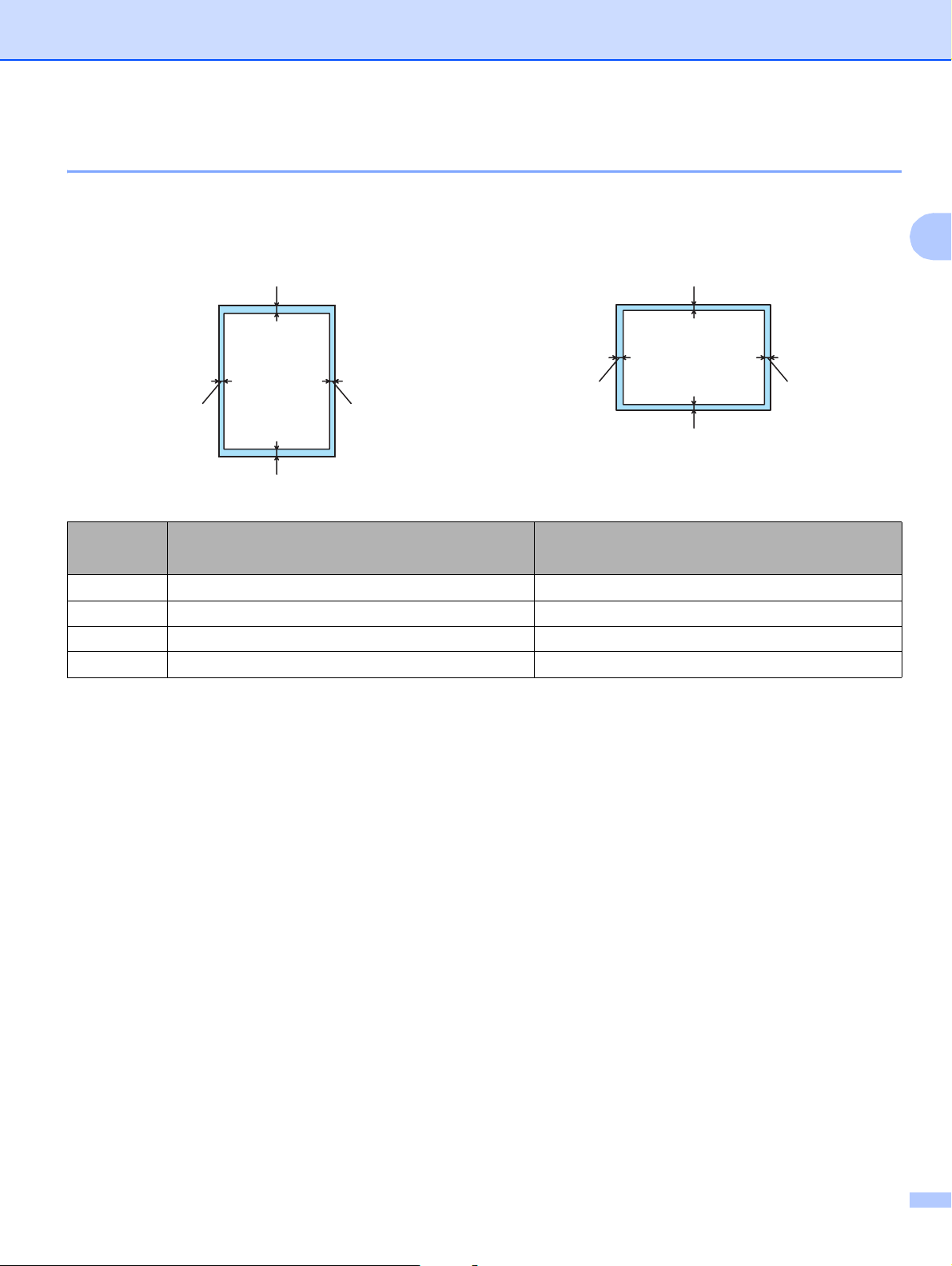
Méthodes d’impression
Zone non imprimable 2
Le tableau ci-dessous indique la zone de papier non imprimable :
Portrait Paysage
1
24
24
3
Pilote d’imprimante Windows®
Pilote d’imprimante Macintosh
®
1 4,23 mm (0,16 po.) 4,32 mm (0,17 po.)
2 4,23 mm (0,16 po.) 4,32 mm (0,17 po.)
3 4,23 mm (0,16 po.) 4,32 mm (0,17 po.)
4 4,23 mm (0,16 po.) 4,32 mm (0,17 po.)
Pilote BRScript pour Windows® et Macintosh®
(HL-4050CDN/HL-4070CDW seulement)
2
1
3
9
Page 19
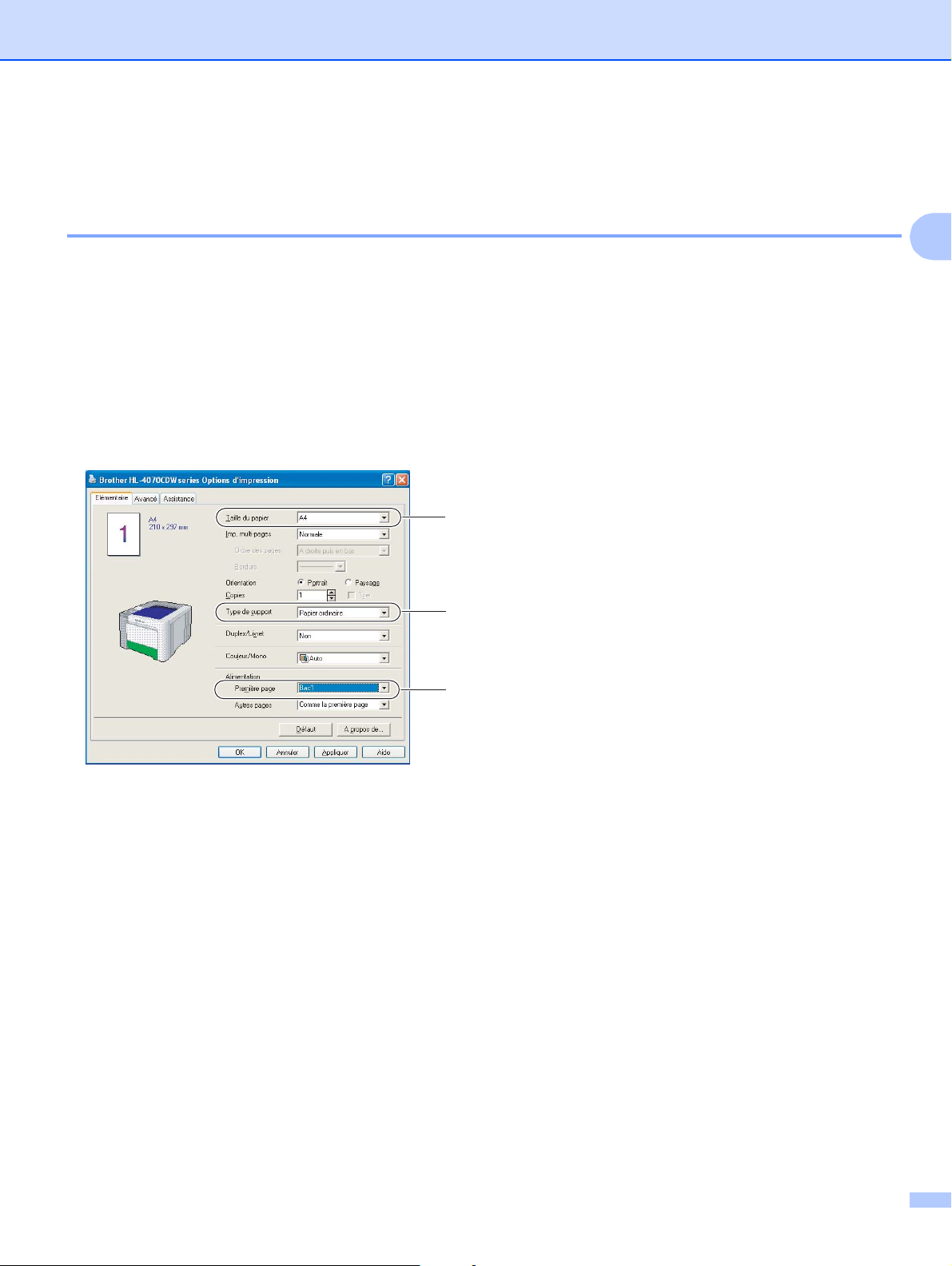
Méthodes d’impression
Méthodes d’impression 2
Impression sur du papier ordinaire 2
Impression sur du papier ordinaire à partir des bacs 1, 2 2
(Pour choisir le format de papier recommandé, voir la rubrique A propos du papier àlapage6.)
a Sélectionnez les paramètres suivants dans le pilote d’imprimante :
Taille du papier ....................(1)
Type de support ..................(2)
Alimentation .........................(3) et tous les autres paramètres.
Pilote d’imprimante Windows
®
1
2
2
3
10
Page 20
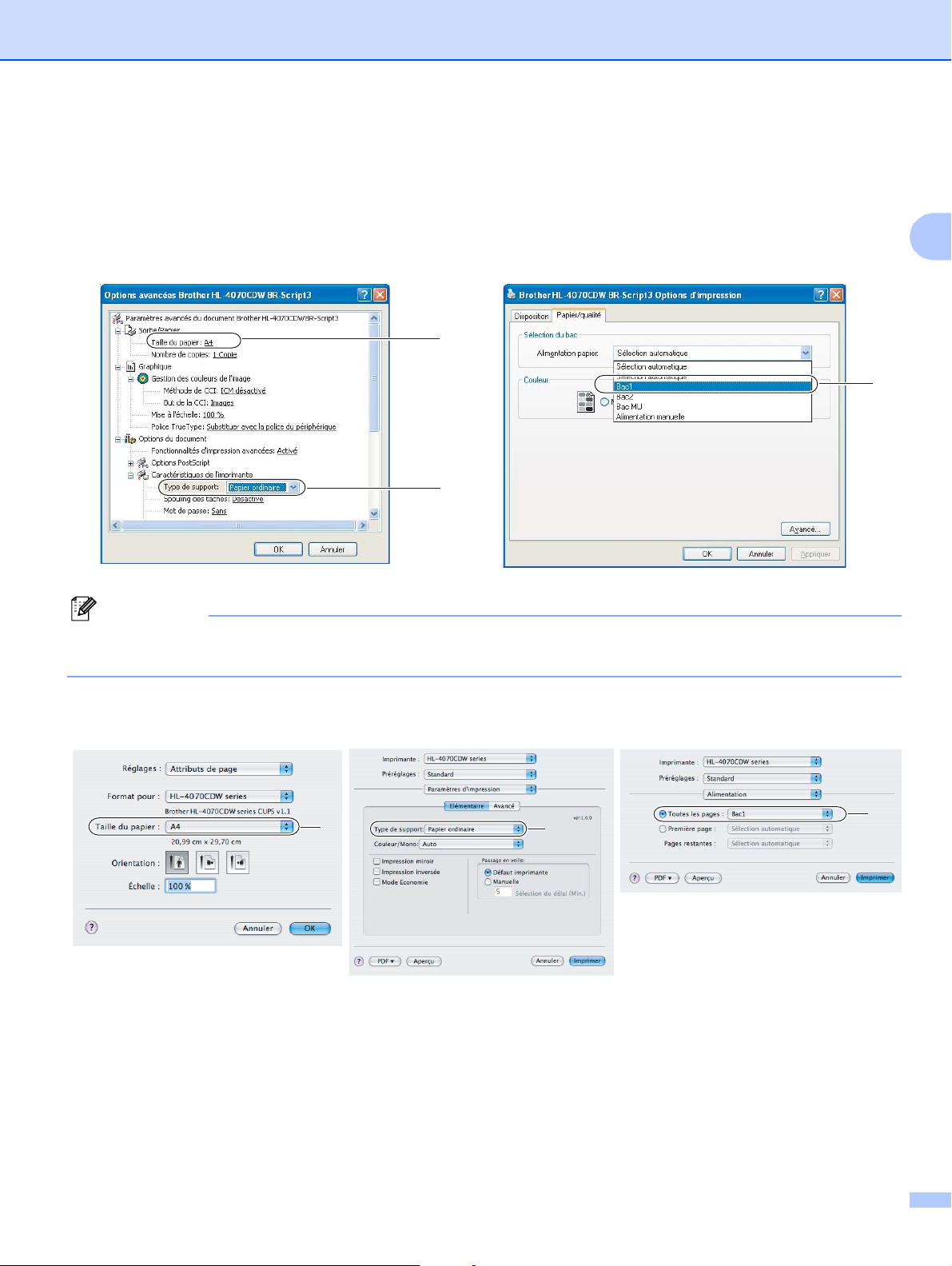
Méthodes d’impression
Pilote d’imprimante BR-Script pour Windows® (HL-4050CDN / HL-4070CDW seulement)
Taille du papier ...............(1)
Type de support...............(2)
Alimentation papier.........(3)
1
2
2
3
Remarque
Pour utiliser le pilote d'imprimante BR-Script, vous devez installer le pilote à l'aide de l'installation
personnalisée du CD-ROM.
Pilote d'imprimante Macintosh
1
®
2
3
11
Page 21
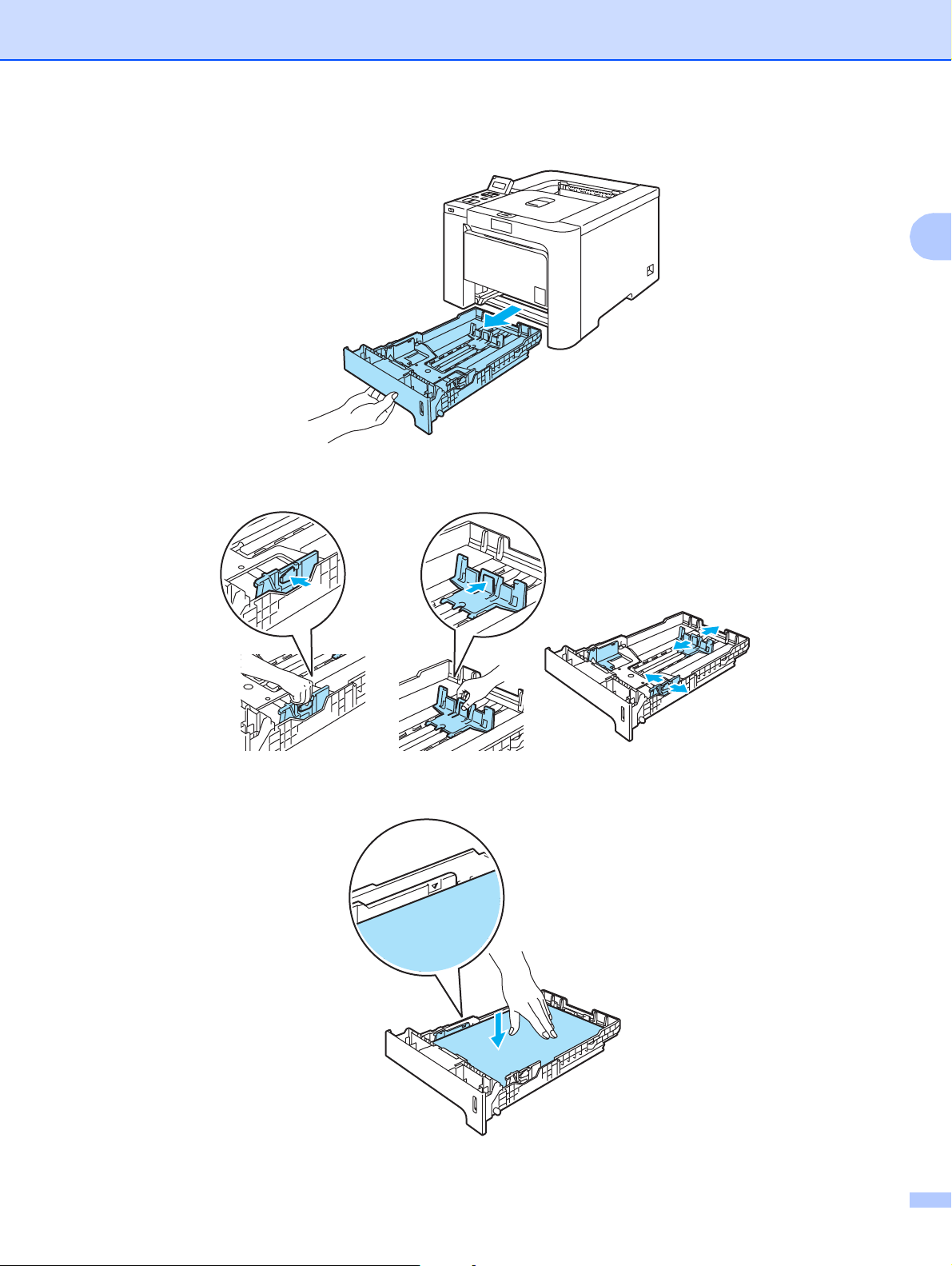
Méthodes d’impression
b Tirez complètement le bac à papier pour le sortir de l’imprimante.
c Tout en appuyant sur le levier vert de déblocage du guide-papier, faites glisser ce dernier pour l'ajuster
à la taille du papier. Veillez à ce que les guides soient fermement placés dans leur logement.
2
d Placez le papier dans le bac en veillant à ce qu'il ne dépasse pas le repère de hauteur (b). La face à
imprimer doit être tournée vers le bas.
12
Page 22
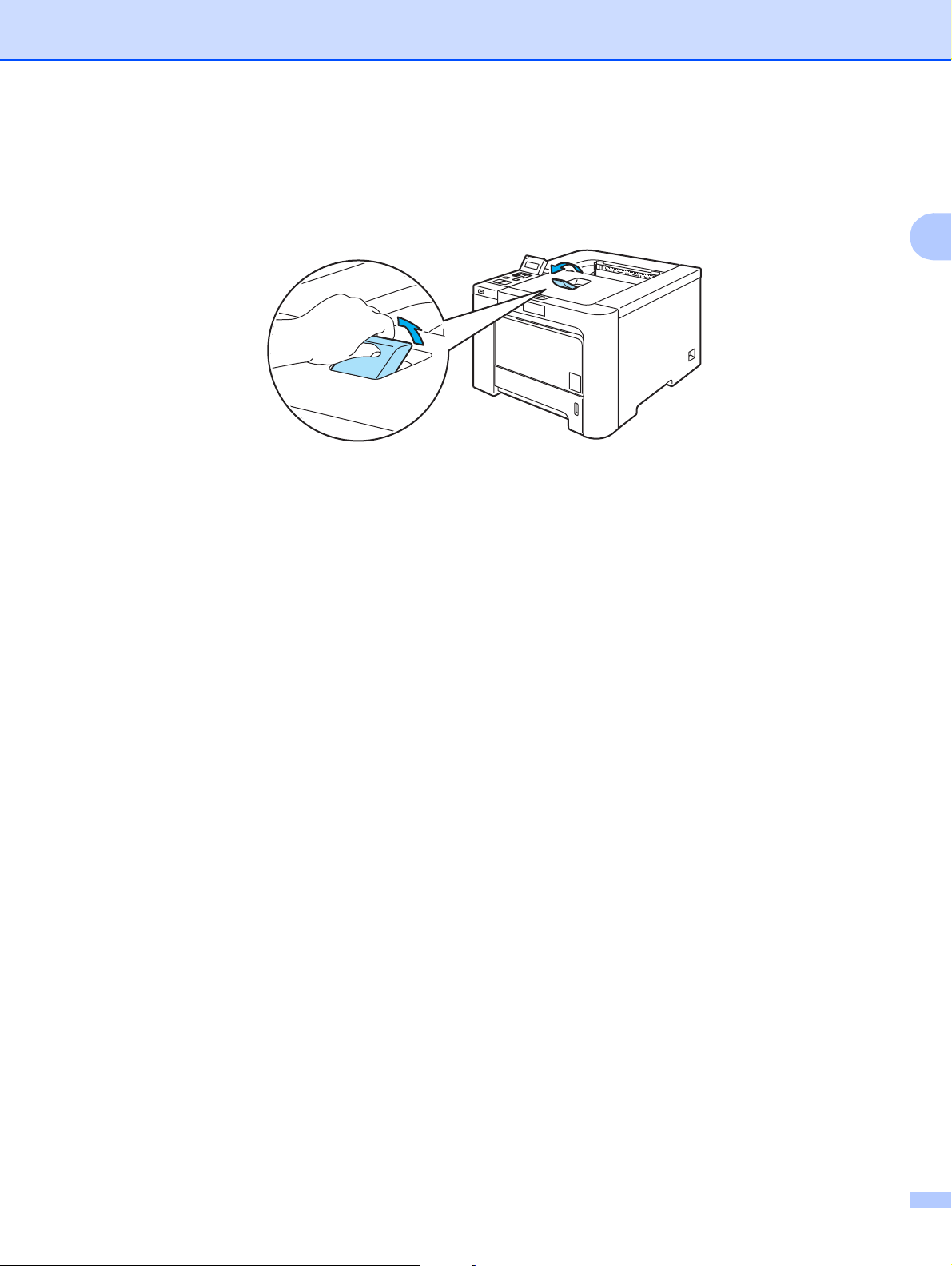
Méthodes d’impression
e Remettez le bac à papier convenablement dans l'imprimante. Vérifiez qu'il est inséré à fond dans
l’imprimante.
f Soulevez le rabat de support du plateau d'éjection pour éviter que le papier ne tombe du plateau
d’éjection face imprimée dessous, ou enlevez chaque page dès qu'elle sort de l'imprimante.
g Envoyez les données d’impression à l’imprimante.
2
13
Page 23
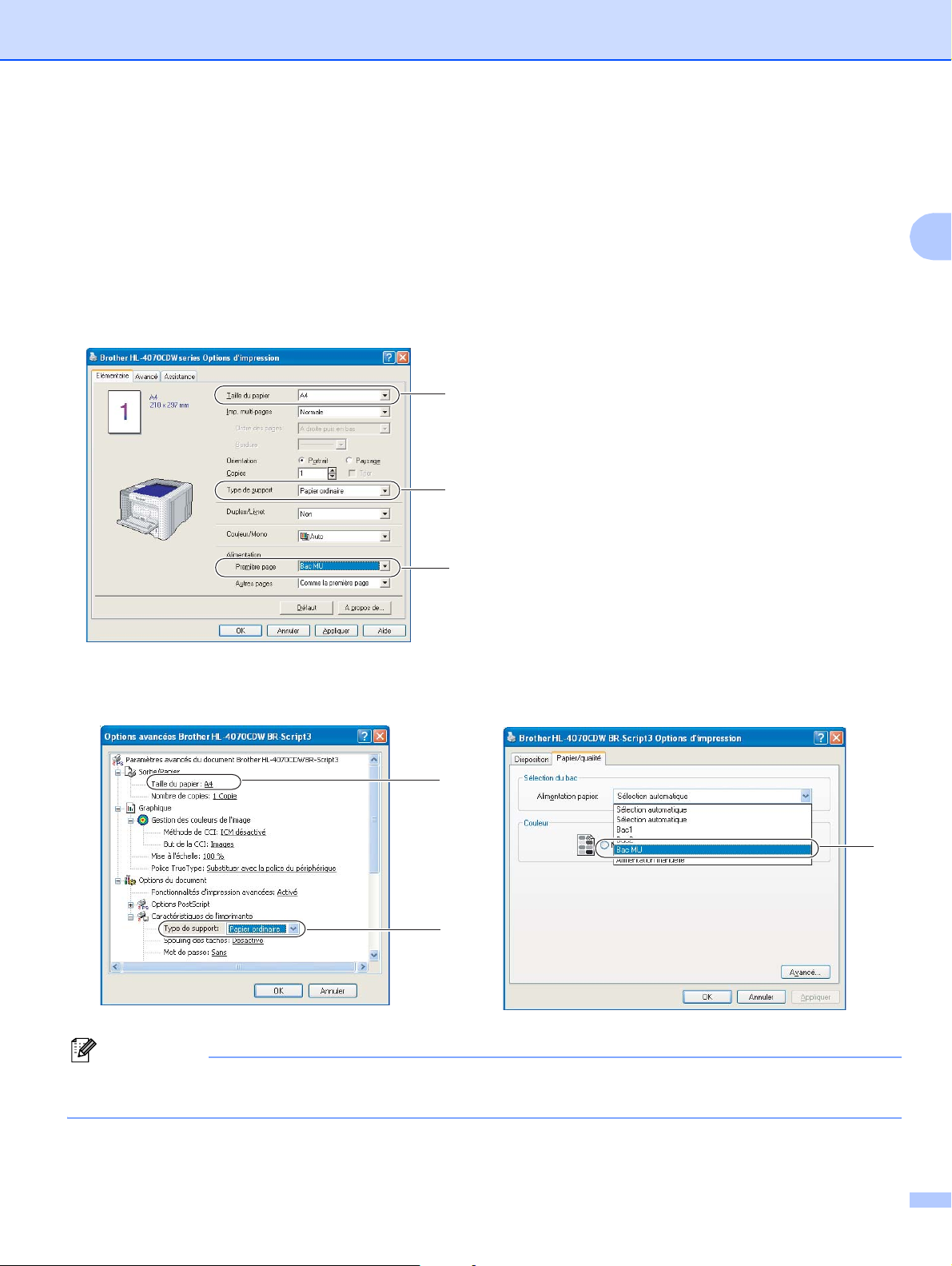
Méthodes d’impression
Impression sur du papier ordinaire ou du papier fort à partir du bac MU 2
(Pour choisir le format de papier recommandé, voir la rubrique A propos du papier àlapage6.)
a Sélectionnez les paramètres suivants dans le pilote d’imprimante :
Taille du papier ....................(1)
Type de support ..................(2)
Alimentation .........................(3) et tous les autres paramètres.
Pilote d’imprimante Windows
®
1
2
2
3
Pilote d’imprimante BR-Script (HL-4050CDN / HL-4070CDW seulement)
1
2
3
Remarque
Pour utiliser le pilote d'imprimante BR-Script, vous devez installer le pilote à l'aide de l'installation
personnalisée du CD-ROM.
14
Page 24
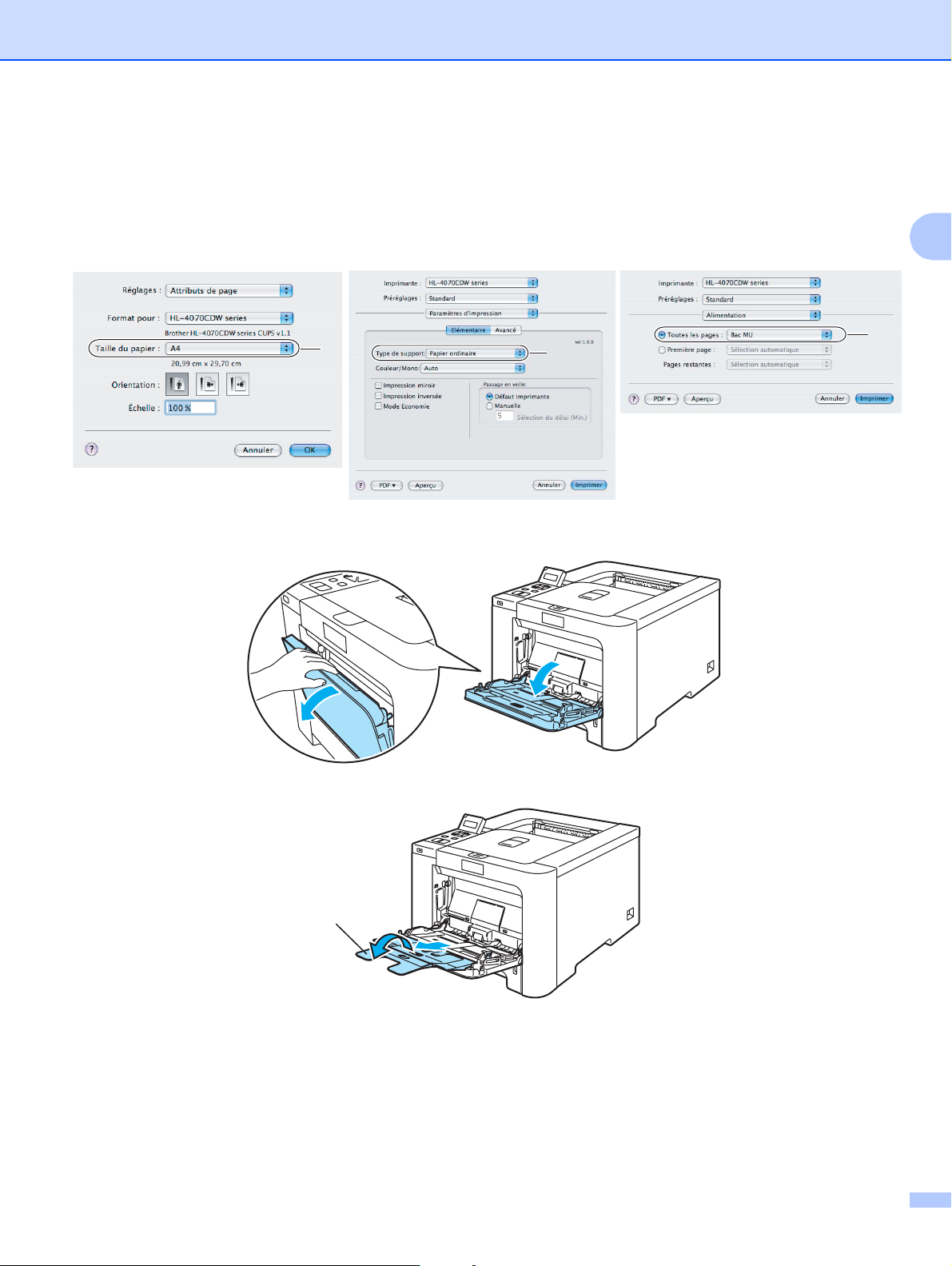
Méthodes d’impression
Pilote d'imprimante Macintosh
®
Taille du papier ...............(1)
Type de support ..............(2)
Alimentation ....................(3)
1
b Ouvrez le bac MU et abaissez-le délicatement.
2
2
3
c Déployez le support MU et dépliez le rabat (1).
1
15
Page 25
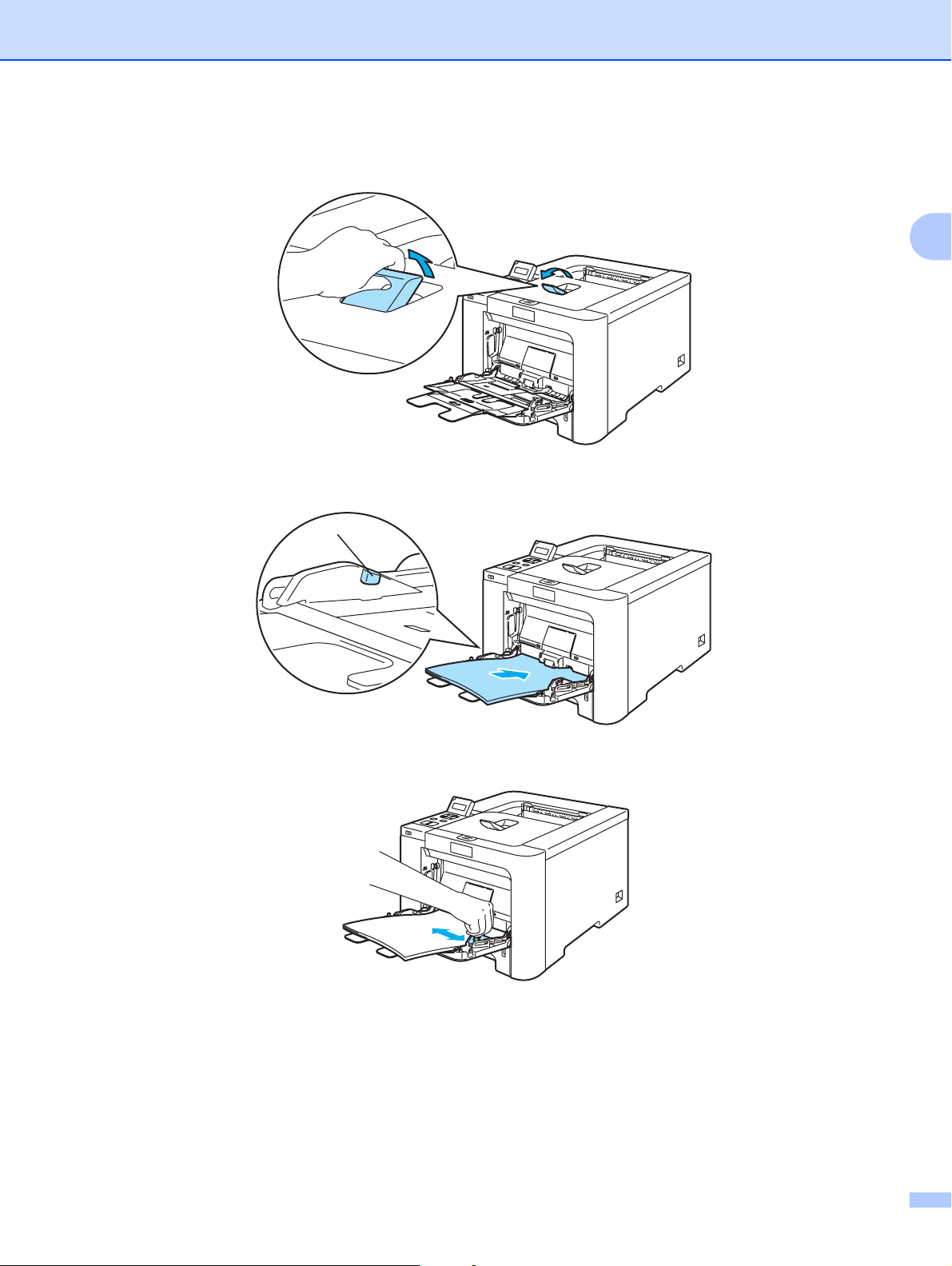
Méthodes d’impression
d Soulevez le rabat de support du plateau d'éjection pour éviter que le papier ne tombe du plateau
d’éjection face imprimée dessous, ou enlevez chaque page dès qu'elle sort de l'imprimante.
e Mettez du papier dans le bac MU. Vérifiez que la hauteur de la pile de papier ne dépasse pas le repère
(1). La face à imprimer doit être tournée vers le haut, avec le bord d’attaque (le haut) inséré en premier.
1
2
f Tout en appuyant sur le levier de déblocage du guide-papier, faites glisser ce dernier pour l’ajuster à la
taille du papier.
g Envoyez les données d’impression à l’imprimante.
16
Page 26
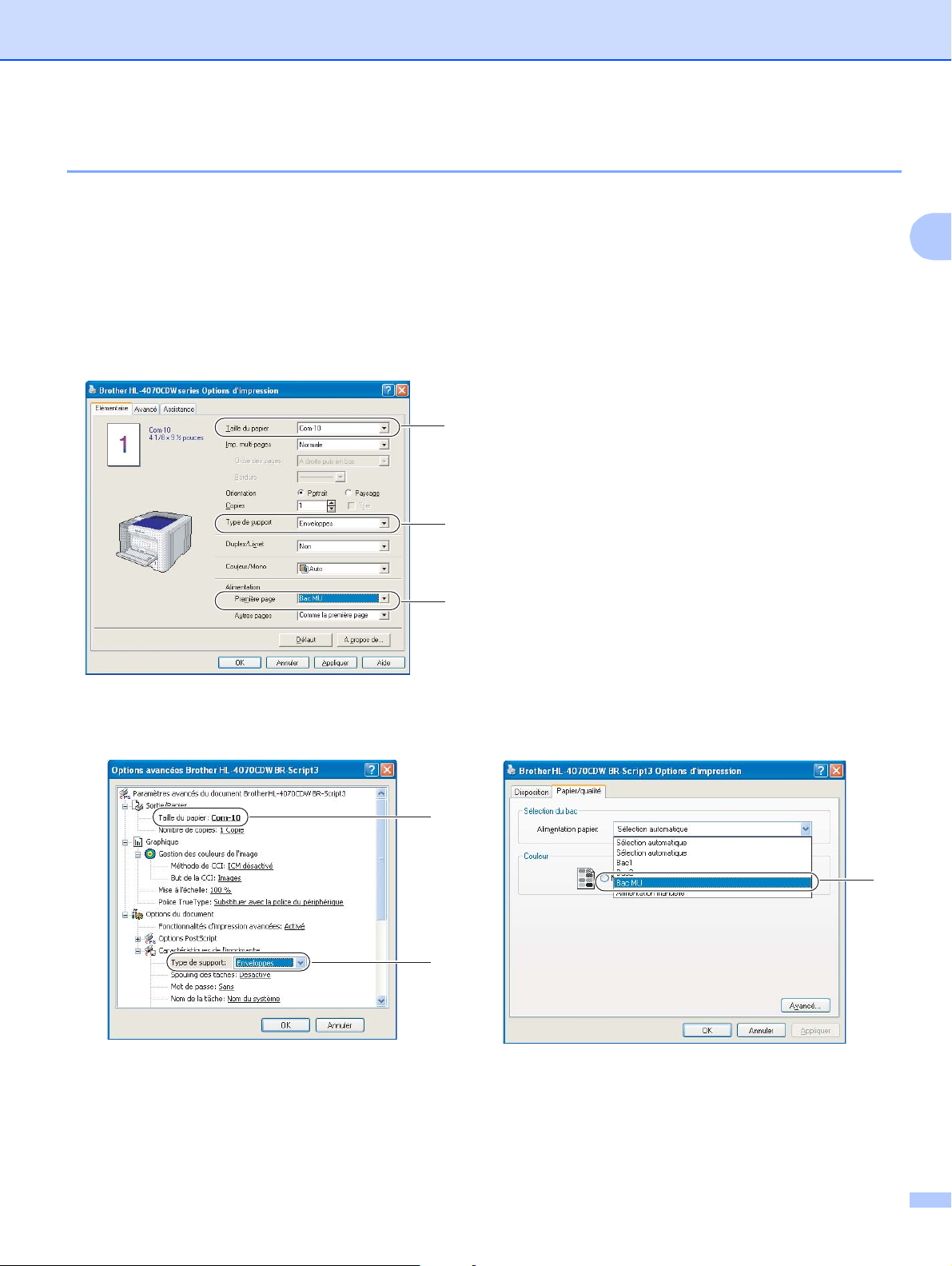
Méthodes d’impression
Impression sur du papier épais, des étiquettes ou des enveloppes 2
(Pour choisir le format de papier recommandé, voir les rubriques A propos du papier àlapage6 et Types
d'enveloppes àlapage8.)
a Sélectionnez les paramètres suivants dans le pilote d’imprimante :
Taille du papier ....................(1)
Type de support ..................(2)
Alimentation .........................(3) et tous les autres paramètres.
Pilote d’imprimante Windows
®
1
2
2
3
Pilote d’imprimante BR-Script (HL-4050CDN / HL-4070CDW seulement)
1
2
3
17
Page 27
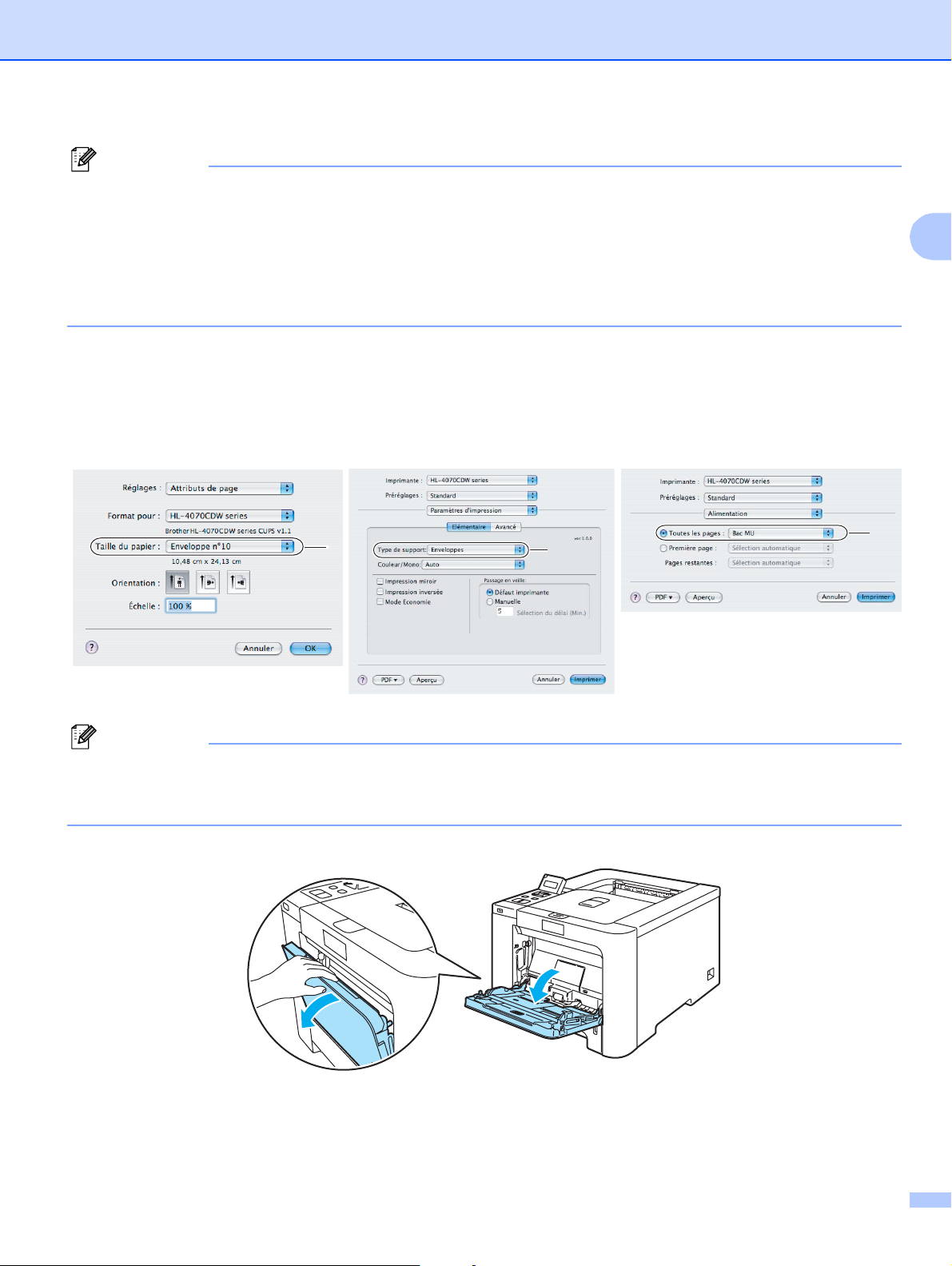
Méthodes d’impression
Remarque
• Pour utiliser le pilote d'imprimante BR-Script, vous devez installer le pilote à l'aide de l'installation
personnalisée du CD-ROM.
• Quand vous utilisez le format Enveloppe no 10, choisissez Com-10 dans Taille du papier.
• Pour les autres enveloppes qui ne sont pas listées dans le pilote d'imprimante, comme Enveloppe no
9 ou Enveloppe C6, choisissez Définie par l'utilisateur.... (Pour en savoir plus sur la taille des
enveloppes, voir la rubrique Format du papier àlapage180.)
Pilote d'imprimante Macintosh
®
Taille du papier ...............(1)
Type de support ..............(2)
Alimentation ....................(3)
1
2
2
3
Remarque
Pour les autres enveloppes qui ne sont pas listées dans le pilote d'imprimante, comme Enveloppe no 9
ou Enveloppe C6, choisissez une Taille de papier personnalisée. (Pour en savoir plus sur la taille des
enveloppes, voir la rubrique Format du papier àlapage180.)
b Ouvrez le bac MU et abaissez-le délicatement.
18
Page 28
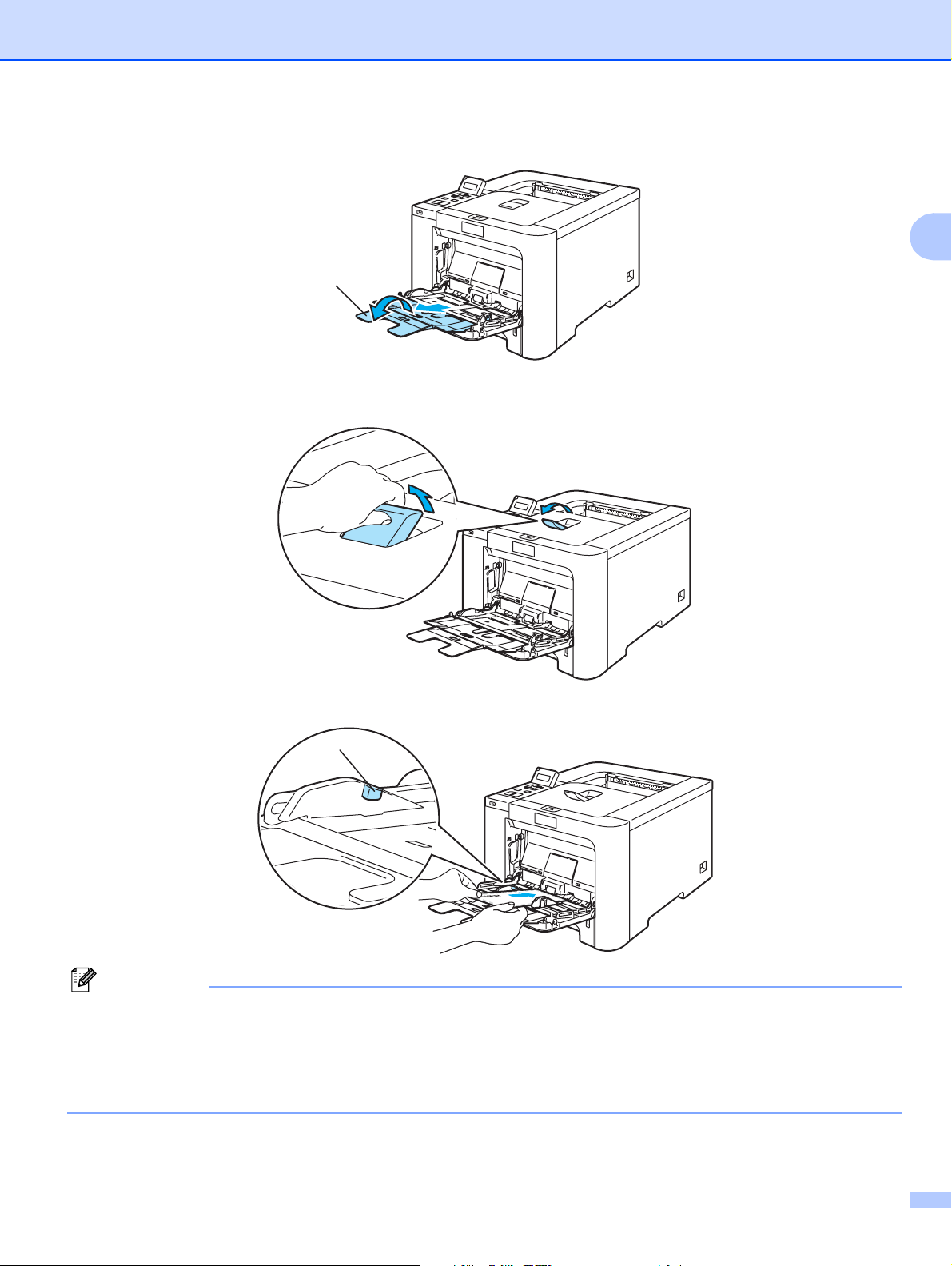
Méthodes d’impression
c Déployez le support MU et dépliez le rabat (1).
1
d Soulevez le rabat de support du plateau d'éjection pour éviter que le papier ne tombe du plateau
d’éjection face imprimée dessous, ou enlevez chaque page dès qu'elle sort de l'imprimante.
2
e
Mettez du papier dans le bac MU. Vérifiez que la hauteur de la pile de papier ne dépasse pas le repère (1).
1
Remarque
• Ne mettez pas plus de 3 enveloppes dans le bac MU.
• Les pliures d’enveloppe scellées par le fabricant doivent être collées correctement.
• La face à imprimer doit être tournée vers le haut.
• Tous les bords de l’enveloppe doivent être correctement pliés, sans faux plis ni parties froissées.
19
Page 29
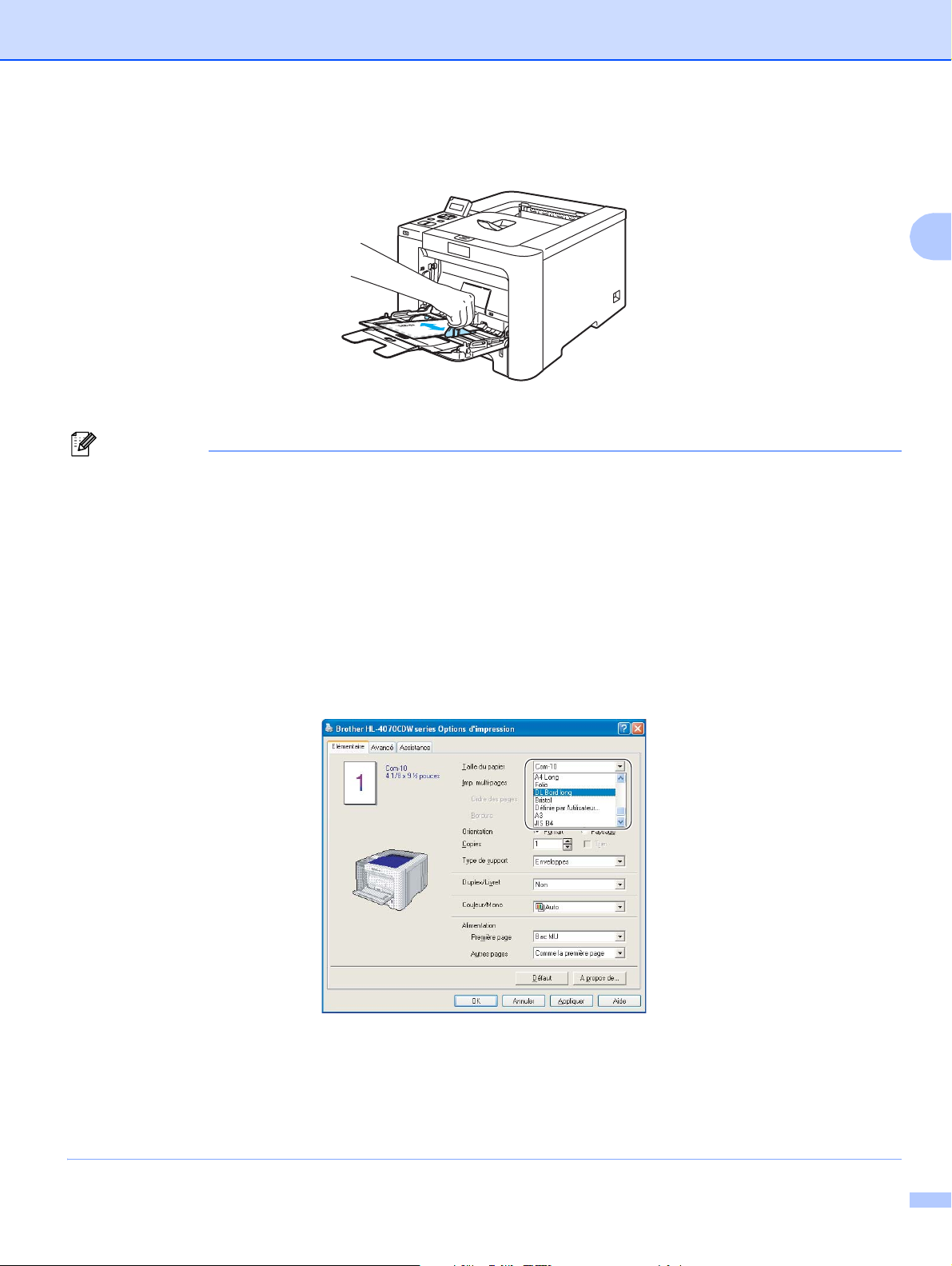
Méthodes d’impression
f Tout en appuyant sur le levier de déblocage du guide-papier, faites glisser ce dernier pour l’ajuster à la
taille du papier.
g Envoyez les données d’impression à l’imprimante.
Remarque
• Retirez chaque feuille ou enveloppe dès qu’elle est imprimée. L’empilage des feuilles ou des enveloppes
risque de gondoler le papier ou de provoquer des bourrages.
• Si les enveloppes se tachent pendant l'impression, définissez le Type de support à Papier épais ou
Papier plus épais pour augmenter la température de fixage.
2
• Si l’enveloppe est froissée après l’impression, consultez Amélioration de la qualité
d’impression à la page 160.
®
• (Pour les utilisateurs de Windows
) Si des enveloppes DL à double rabat sont plissées à l’issu du tirage,
choisissez DL Bord long dans le champ Taille du papier de l'onglet Elémentaire. Mettez une nouvelle
enveloppe DL à double rabat dans le bac MU en insérant le bord long de l’enveloppe en premier puis
retentez l’impression.
• Quand vous placez du papier dans le bac MU, souvenez-vous des points suivants :
• Introduisez d’abord le bord d’attaque du papier (le haut des feuilles) et poussez-le délicatement dans
le bac.
• Veillez à placer le papier bien droit et à bien le positionner dans le bac MU. Sinon, le papier risque de
mal s’alimenter, ce qui pourrait entraîner des impressions de travers ou des bourrages.
20
Page 30
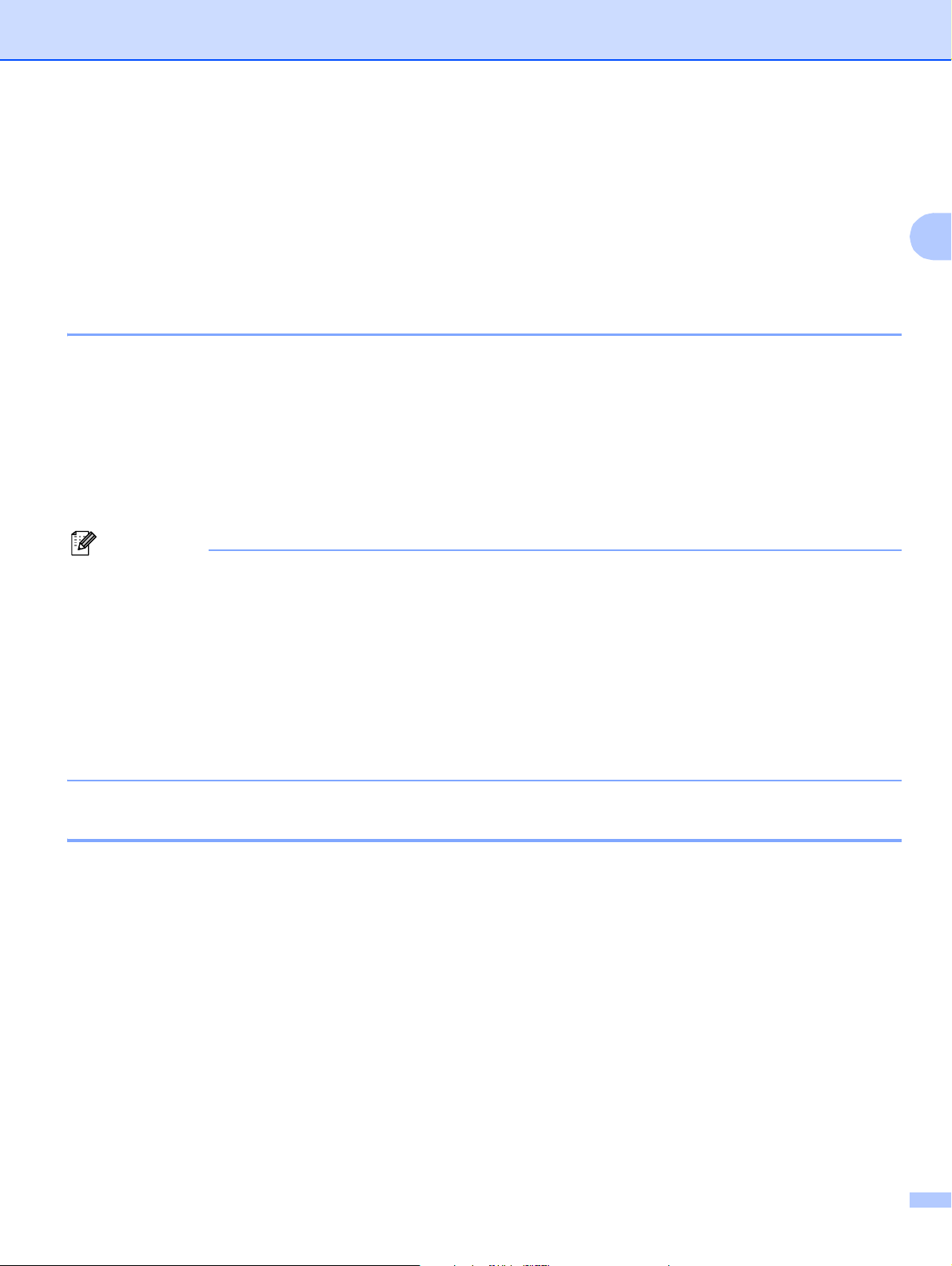
Méthodes d’impression
Impression duplex 2
Les pilotes d'imprimante fournis pour Windows® 2000/XP/XP Professional x64 Edition, Windows Vista™,
Windows Server® 2003/Windows Server® 2003 x64 Edition et Mac OS® X 10.2.4 ou les versions ultérieures
permettent tous l'impression duplex. Pour en savoir plus sur les réglages de cette fonction, veuillez consulter
la rubrique d’Aide correspondante dans le pilote d’imprimante.
Règles à suivre pour l’impression recto-verso 2
Si le papier est trop fin, il risque de se froisser.
Si le papier est gondolé, aplatissez-le avant de le mettre dans le bac standard ou le bac MU.
Si le papier ne s’alimente pas correctement, il est peut-être gondolé. Retirez le papier et aplatissez-le.
Lorsque vous utilisez le mode d’impression duplex manuel, des bourrages sont possibles et la qualité
d’impression peut être décevante. En cas de bourrage, voir la rubrique Les bourrages papier et comment
les éliminer à la page 148. Si vous avez un problème de qualité d’impression, consultez la rubrique
Amélioration de la qualité d’impression àlapage160.
Remarque
• Les écrans de cette section correspondent à Windows
peuvent varier en fonction de votre système d’exploitation.
®
XP. Les écrans affichés sur votre ordinateur
2
• Pour utiliser la fonction d’impression en mode duplex automatique, le papier doit être au format A4 ou A4
Long.
• Vérifiez que le capot arrière est fermé.
• Vérifiez que le bac est inséré à fond dans l’imprimante.
• Si le papier est gondolé, aplatissez-le avant de le mettre dans le bac.
• Vous devez utiliser du papier ordinaire, du papier recyclé ou du papier fin. N’utilisez pas du papier fort.
Impression duplex manuelle 2
Le pilote d’imprimante BR-Script (émulation PostScript® 3™) ne permet pas l’impression duplex manuelle.
Si vous utilisez le pilote d'imprimante Macintosh
verso) àlapage56.
®
, consultez la rubrique Impression duplex (recto-
Impression en mode duplex manuel à partir du bac à papier 2
a
Dans le pilote d'imprimante, sélectionnez l'onglet
mode d'impression
Duplex manuel
. Choisissez ensuite
Avancé
, cliquez sur l'icône Duplex puis choisissez le
Bac1
dans l'Alimentation de l'onglet
Elémentaire
b Envoyez les données à l’imprimante.
L’imprimante imprime d’abord toutes les pages paires sur une face du papier.
.
21
Page 31

Méthodes d’impression
c Retirez les pages paires imprimées du plateau d’éjection et réintroduisez la pile dans le bac, avec la face
à imprimer (côté vierge) tournée vers le bas. Suivez les consignes qui s'affichent à l'écran de l’ordinateur.
d
L’imprimante imprime alors automatiquement toutes les pages impaires sur le recto des feuilles de papier.
Remarque
• Si vous sélectionnez Sélection automatique pour l’Alimentation, veuillez placer les pages paires
imprimées dans le bac MU.
2
• Quand vous placez du papier dans le bac, commencez par le vider. Ensuite, insérez les pages imprimées
en plaçant le côté à imprimer dessus. (N’empilez pas les pages imprimées au-dessus d’une pile de feuilles
vierges.)
Impression en mode duplex manuel à partir du bac MU 2
Remarque
Avant de réintroduire les feuilles dans le bac MU, vous devez les aplatir sinon vous risquez de provoquer
des bourrages.
a
Dans le pilote d'imprimante, choisissez l'onglet
d'impression
Duplex manuel
. Ensuite dans l'onglet
Avancé
Elémentaire
, cliquez sur l'icône Duplex puis choisissez le mode
, définissez l'
Alimentation
à
Bac MU
.
b Insérez la feuille dans le bac MU en plaçant le côté à imprimer en premier tourné vers le haut. Suivez
les consignes qui s'affichent à l'écran de l’ordinateur. Répétez cette opération jusqu’à ce que toutes les
pages paires aient été imprimées.
22
Page 32

Méthodes d’impression
c Retirez les pages paires imprimées du plateau d’éjection puis réinsérez-les une à une dans le même
ordre dans le bac MU. Chargez le papier face à imprimer (côté vierge) tournée vers le haut. Suivez les
consignes qui s'affichent à l'écran de l’ordinateur.
d
L’imprimante imprime alors automatiquement toutes les pages impaires sur le recto des feuilles de papier.
Sens du papier pour l’impression en mode duplex manuel 2
L’imprimante imprime la deuxième page en premier.
Si vous imprimez 10 pages sur 5 feuilles de papier, l’imprimante imprime la page 2 puis la page 1 sur la
première feuille. Elle imprime ensuite la page 4 puis la page 3 sur la deuxième feuille. Enfin, elle imprime la
page 6 puis la page 5 sur la troisième feuille et ainsi de suite.
2
Pour l’impression en mode duplex manuel, il faut positionner le papier de la manière suivante :
Pour le bac à papier :
• Placez le papier face à imprimer dessous, avec le bord d’attaque des feuilles de papier (le haut) à
l’avant du bac.
• Pour imprimer sur la deuxième face, placez le papier face à imprimer dessus, avec le bord d’attaque
des feuilles de papier (le haut) à l’avant du bac.
• Si vous utilisez du papier à en-tête, vous devez le placer dans le bac avec l’en-tête dessus et à l’avant
du bac.
• Pour imprimer la deuxième face, placez l’en-tête dessous et à l’avant du bac.
Pour le bac multi-usage (bac MU) :
• Placez le papier face à imprimer dessus, en insérant le bord d’attaque des feuilles de papier (le haut)
en premier.
• Pour imprimer sur la deuxième face, placez le papier face à imprimer dessous, en insérant le bord
d’attaque des feuilles de papier (le haut) en premier.
• Si vous utilisez du papier à en-tête, vous devez le placer avec l'en-tête dessous et en premier.
• Pour imprimer sur la deuxième face, placez l'en-tête dessus et en premier.
23
Page 33

Méthodes d’impression
Impression duplex automatique (HL-4040CDN/HL-4050CDN/HL-4070CDW seulement) 2
Si vous utilisez le pilote d'imprimante Macintosh®, consultez la rubrique Impression duplex (recto-
verso) àlapage56.
a Mettez du papier dans le bac à papier ou le bac MU.
b Pilote d’imprimante Windows
1 Ouvrez la boîte de dialogue Propriétés dans le pilote d’imprimante.
2 Sélectionnez l’onglet Général puis cliquez sur l'icône Options d’impression.
3 Dans l’onglet Avancé, cliquez sur l'icône Duplex.
4 Vérifiez que l'option Utiliser l'unité duplex est sélectionnée.
5 Cliquez sur OK. L’imprimante imprimera automatiquement en mode recto-verso.
®
2
Pour le pilote d’imprimante BR-Script
1 Ouvrez la boîte de dialogue Propriétés dans le pilote d’imprimante.
2 Sélectionnez l’onglet Général puis cliquez sur l'icône Options d’impression.
3
Dans l'onglet
Disposition
, choisissez l'
Orientation, Imprimer en recto verso
et l'
Ordre des pages
.
24
Page 34

Méthodes d’impression
4 Cliquez sur OK. L’imprimante imprimera automatiquement en mode recto-verso.
Impression de livrets (Pilote d'imprimante Windows®) 2
a Mettez du papier dans le bac à papier ou le bac MU.
2
b Ouvrez la boîte de dialogue Propriétés dans le pilote d’imprimante.
c Sélectionnez l’onglet Général puis cliquez sur l'icône Options d’impression.
d Dans l'onglet Avancé, cliquez sur l'icône Duplex, cochez Duplex et choisissez Utiliser l'unité duplex
(HL-4040CDN / HL-4050CDN / HL-4070CDW seulement) ou Duplex manuel puis cochez Impression
de livret.
e Cliquez sur OK.
25
Page 35

Méthodes d’impression
Impression de photos à partir d’un appareil photo numérique
Votre imprimante Brother supporte le standard PictBridge, ce qui vous permet de vous connecter et
d'imprimer des photos directement à partir d'un appareil photo compatible PictBridge. Même si votre appareil
n’est pas en mode PictBridge ou n’est pas équipé de PictBridge, vous pouvez imprimer des photos à partir
de votre appareil photo numérique en mode Stockage en masse. Voir Connexion d’un appareil comme
périphérique de stockage àlapage28.
Configuration requise pour PictBridge 2
L'imprimante et l'appareil numérique doivent être connectés à l'aide d'un câble USB adapté.
Le fichier image doit être pris avec l'appareil numérique auquel vous souhaitez connecter l'imprimante.
Configuration de votre appareil numérique 2
Vérifiez que votre appareil est en mode PictBridge. L'écran à cristaux liquides de votre appareil photo
compatible PictBridge peut vous proposer les réglages suivants. Votre appareil ne proposera peut-être pas
tous les réglages.
2
2
Copies
Qualités
Taille du papier
Impression de la date
Impression du nom du fichier
Mise en page
Vous pouvez aussi définir les réglages PictBridge à l'aide du panneau de commande.
Menu Sous-menu Options
PictBridge
Bac à papier Utilisat. bacs Auto* / MU seulement / Bac1 seulement /
Format papier
Orientation Portrait* / Paysage
Date & heure
Nom de fichier
Qual.impression
Duplex (
HL-4050CDN/HL-4070CDW
seulement)
HL-4040CDN/
1
1
1
1
A4* / Letter / B5 / A5 / B6 / A6 Voir
Non* / Oui
Non* / Oui
Normale* / Fin
Bac2 seulement
Non* / Oui (Rel. Lng) / Oui (Rel. crt)
PictBridge àla
page 87.
Voir Bac à
papier àlapag
e78.
1
Ces options de menu sont aussi définies par votre appareil photo. Les réglages de l'appareil sont appliqués si l'appareil n'est pas réglé pour utiliser
les paramètres de l'imprimante (paramètres par défaut).
26
Page 36

Méthodes d’impression
Remarque
Les noms et la disponibilité de chaque paramètre dépendent des caractéristiques techniques de votre
appareil photo.
Veuillez consulter la documentation accompagnant votre appareil photo pour obtenir des informations plus
détaillées sur la modification des réglages PictBridge.
Impression d'une images 2
a Vérifiez que votre appareil photo est éteint. Connectez votre appareil à l'interface directe USB (1) située
à l'avant de l'imprimante avec un câble USB adapté.
1
2
b Allumez l’appareil photo.
Quand l’imprimante reconnaît l'appareil photo, son écran affiche le message suivant :
A.photo branché
c Réglez votre appareil de façon à imprimer une image. Paramétrez le nombre de copies si on vous le
demande.
Quand l'imprimante commence à imprimer une photo, l'écran affiche Impr. en cours.
Remarque
Veuillez vous reporter à la documentation fournie avec votre appareil pour connaître les opérations
détaillées sur l’impression à l’aide de PictBridge.
NE DECONNECTEZ PAS l'appareil photo de l'Interface directe USB tant que l'imprimante n'a pas terminé
d'imprimer.
A TTENTION
27
Page 37

Méthodes d’impression
Connexion d’un appareil comme périphérique de stockage 2
Même si votre appareil n’est pas en mode PictBridge ou n’est pas équipé de PictBridge, vous pouvez
connecter votre appareil comme un périphérique de stockage normal. Ceci vous permet d’imprimer des
photos à partir de votre appareil. Suivez les étapes de Impression de données à partir d'un module mémoire
flash USB avec l'impression directe à la page 29.
(Si vous souhaitez imprimer des photos en mode PictBridge, reportez-vous à Configuration de votre appareil
numérique àlapage26.)
Remarque
Le nom du mode de stockage et de l’opération diffère en fonction des appareils numériques. Veuillez vous
reporter à la documentation fournie avec votre appareil pour des informations détaillées comme le
passage du mode PictBridge au mode stockage en masse.
Impression DPOF
DPOF est l'acronyme de Digital Print Order Format.
Les grands fabricants d'appareils photo numériques (Canon Inc., Eastman Kodak Company, Fuji Photo Film
Co. Ltd., Matsushita Electric Industrial Co. Ltd. et Sony Corporation) ont créé cette norme afin de faciliter
l'impression des images à partir d'un appareil numérique.
2
Si votre appareil numérique supporte l'impression DPOF, vous pourrez choisir les images et le nombre de
copies à imprimer sur l'écran de votre appareil.
Les réglages DPOF suivants sont disponibles :
Impression 1 en 1
Copies
28
Page 38

Méthodes d’impression
Impression de données à partir d'un module mémoire flash USB avec l'impression directe 2
Avec la fonction d'impression directe, vous n'avez pas besoin d'ordinateur pour imprimer des données. Pour
imprimer, il vous suffit de brancher le module mémoire flash USB dans l'interface directe USB de l'imprimante.
Remarque
Il se peut que certains modules mémoire flash USB ne fonctionnent pas avec l’imprimante.
Formats de fichier supportés
L'impression directe supporte les formats de fichier suivants :
PDF version1.6
1
JPEG
Exif+JPEG
PRN (généré par le pilote d'imprimante du modèle HL-4040CN, HL-4040CDN, HL-4050CDN ou
HL-4070CDW)
TIFF (scanné par tous les modèles MFC ou DCP Brother)
®
PostScript
1
Les données comportant un fichier image JBIG2, un fichier image JPEG2000 ou des fichiers multicalques ne sont pas supportées.
3™(généré par le pilote d'imprimante BRScript3 du modèle HL-4050CDN ou HL-4070CDW)
Création d'un fichier PRN ou PostScript® 3™ (HL-4040CDN / HL-4050CDN / HL-4070CDW seulement) pour l'impression directe
2
Remarque
Les écrans de cette section peuvent varier en fonction de votre application et de votre système d'exploitation.
a Dans la barre de menu de l'application, cliquez sur Fichier puis sur Imprimer.
b Choisissez HL-4040CN,HL-4040CDN, HL-4050CDN ou HL-4070CDW (1) puis cochez la case
Imprimer dans un fichier (2). Cliquez sur OK.
1
2
29
Page 39
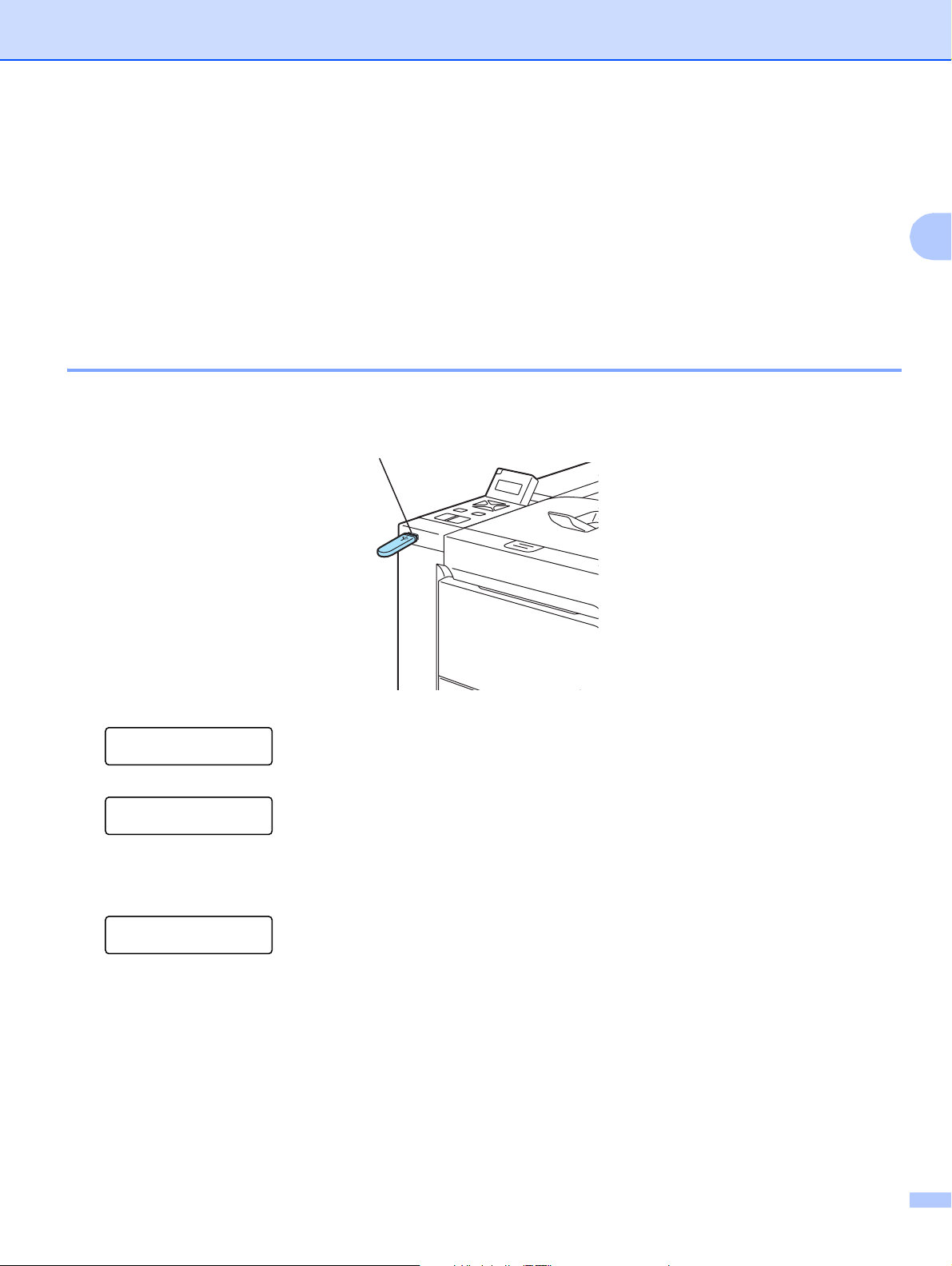
Méthodes d’impression
c
Choisissez le dossier dans lequel vous souhaitez enregistrer le fichier et entrez le nom du fichier si l'application
vous le demande. Si vous devez seulement saisir un nom de fichier, vous pouvez aussi spécifier le dossier
dans lequel vous souhaitez enregistrer le fichier en entrant le nom du répertoire. Par exemple :
C:\Temp\Nomdefichier.prn
Si vous avez un module mémoire flash USB connecté à votre ordinateur, vous pouvez directement
enregistrer le fichier dans ce module.
Impression de données directement à partir du module mémoire flash USB 2
a Connectez votre module mémoire flash USB à l'Interface directe USB (1) située à l'avant de
l'imprimante.
1
2
Quand l’imprimante reconnaît le module mémoire flash USB, son écran affiche le message suivant :
Vérif du périph.
Patienter SVP
h
Impr. directe
1./XXXX.DOSSIER1
b Les noms de dossier ou de fichier seront affichés à l'écran. Appuyez sur la touche + ou - pour
sélectionner le nom de dossier ou de fichier puis appuyez sur OK. Si vous n'avez pas besoin de changer
les paramètres par défaut courants, appuyez sur Go puis passez à l'étape d.
Impr. directe
3.XXXX.PDF
30
Page 40

Méthodes d’impression
Remarque
• Les noms de fichier apparaîtront quand vous aurez choisi un dossier et appuyé sur OK. Si vous souhaitez
choisir un fichier dans un autre dossier, appuyez sur Back pour revenir au nom de dossier. Appuyez
ensuite sur la touche + ou - pour sélectionner un autre dossier.
2
Impr. directe
1./XXXX.DOSSIER1
h
/XXXX.DOSSIER1
3.XXXX.PDF
Appuyez sur OK.
Impr. directe
1./XXXX.DOSSIER1
g
/XXXX.DOSSIER1
3.XXXX.PDF
Appuyez sur Back.
• Si vous souhaitez imprimer un index des fichiers, choisissez Impress.index. Vous trouverez l'option
Impress.index en faisant défiler tous les noms de fichier. Appuyez sur OK ou sur Go.
Impr. directe
Impress.index
Si vos fichiers se trouvent dans un dossier, choisissez le dossier puis défilez vers le bas jusque
Impress.index.
• Les noms de fichier contenant plus de 8 caractères s'afficheront sur le LCD avec les 6 premières lettres
du nom du fichier suivies du signe (~) et d'un chiffre. Par exemple, "HOLIDAY2007.JPG" s'affichera "
HOLIDA~1.JPG ".
• Seuls les caractères suivants peuvent s'afficher sur le LCD :
ABCDEFGHIJKLMNOPQRSTUVWXYZ0123456789$%' `@{}~!#()&_^-
c Effectuez les réglages suivants.
Appuyez sur la touche + ou – pour sélectionner chaque option. Appuyez sur OK pour passer au réglage
suivant.
La touche Back vous permet de revenir au réglage précédent.
Para imp fich.
Format papier
q
Para imp fich.
Multi-pages
q
Para imp fich.
Orientation
q
Para imp fich.
Duplex
q
Para imp fich.
Type de support
k
k
Para imp fich.
Option PDF
q
Para imp fich.
Qual.impression
q
Para imp fich.
Couleur impr.
q
Para imp fich.
Utilisat. bacs
q
Para imp fich.
Trier
Quand vous avez terminé, appuyez sur la touche Go.
31
Page 41

Méthodes d’impression
Remarque
Vous pouvez changer les paramètres par défaut pour l'Impression directe en utilisant le panneau de
commande quand l'imprimante n'est pas en mode Impression directe.
Menu Sous-menu
Options
Bac à papier Utilisat. bacs Auto*/MU seulement/Bac1 seulement/
Bac2 seulement
Duplex
Non*/Oui (Rel. Lng)/Oui (Rel. crt)
1
Voir Bac à
papier à la page 78.
(HL-4040CDN/
HL-4050CDN/
HL-4070CDW
seulement)
Menu Imprimer Couleur impr. Auto*/Couleur/Mono Voir Menu
d'impression à la page
80.
Impr. directe Format papier A4*/Letter/Legal/Executive/JIS B5/B5/
A5/B6/A6/A4Long/Folio
Voir Impr.
directe àlapage86.
Type de support Papier ordin.*/Papier épais/
Pap plus épais/Papier fin/
Papier recyclé/Papier fort
Multi-pages 1en1*/2en1/4en1/9en1/16en1/25en1/
1 en 2×2pages/1 en 3×3pages/
1 en 5×5pages
Orientation Portrait
*/Paysage
Qual.impression Normale*/Fin
Option PDF Document*/Doc&Tampons/Doc&Marqueurs
Impress.index Simple*/Détails
1
Les pa ramètres par défaut sont indiqués en gras ave c un astérisque.
d Appuyez sur la touche + ou - pour entrer le nombre de copies souhaité. Appuyez sur OK ou sur Go.
Copies
= 1
h
Impr. directe
Impr. en cours
2
A TTENTION
N'ENLEVEZ PAS le module flash USB de l'Interface directe USB tant que l'imprimante n'a pas terminé
d'imprimer.
32
Page 42

3
Pilotes et logiciel 3
Pilote d’imprimante 3
Un pilote d'imprimante est un logiciel qui convertit les données au format utilisé par l'ordinateur en un format
qui convient à une imprimante spécifique. En principe, ce format est le format PDL (Page Description
Language).
Les pilotes d'imprimante pour les versions de Windows
ROM fourni ou sur le site Brother Solutions Center à l'adresse http://solutions.brother.com. Veuillez installer
les pilotes en suivant les consignes du guide d'installation rapide. Vous pouvez également vous rendre sur
le site Brother Solutions Center à l'adresse http://solutions.brother.com pour télécharger la toute dernière
version du pilote d’imprimante.
(Si vous souhaitez désinstaller le pilote d’imprimante, consultez la rubrique Désinstallation du pilote
d'imprimante àlapage64.)
®
Pour Windows
3
Pilote d'imprimante Windows® (le pilote d'imprimante le mieux adapté à ce produit)
Pilote d'imprimante BR-Script (émulation du langage PostScript
seulement)
1
Installez le pilote à l'aide de l'installation personnalisée du CD-ROM.
1
®
et Macintosh® supportées se trouvent sur le CD-
®
3™) (HL-4050CDN / HL-4070CDW
3
Pour Macintosh
®
Pilote d'imprimante Macintosh® (le pilote d'imprimante le mieux adapté à ce produit)
Pilote d'imprimante BR-Script (émulation du langage PostScript
seulement)
1
Pour installer le pilote, voir la rubrique Installation du pilote d'imprimante BR-Script3 àlapage61.
Pour Linux
1
12
®
3™) (HL-4050CDN / HL-4070CDW
Pilote d’imprimante LPR
Pilote d’imprimante CUPS
1
Téléchargez le pilote d'imprimante pour Linux depuis http://solutions.brother.com ou en suivant un lien sur le CD-ROM fourni.
2
En fonction des distributions Linux, le pilote ne sera peut-être pas disponible.
Remarque
• Pour obtenir des compléments d'information sur le pilote d'imprimante Linux, veuillez consultez notre site
http://solutions.brother.com.
• Il est possible que le pilote d'imprimante pour Linux devienne disponible après la première édition de ce
produit.
3
3
33
Page 43

Pilotes et logiciel
Pilote
d’imprimante
Windows
®
Pilote
d’imprimante
BR-Script
Pilote
d'imprimante
Macintosh
®
Pilote
d’imprimante
LPR / CUPS
(HL-4050CDN/
HL-4070CDW
seulement)
Windows® 2000 Professional pp
Windows
Windows
®
XP Home Edition
®
XP Professional
pp
pp
Windows Vista™ pp
®
Windows Server
Windows
®
XP Professional x64 Edition pp
Windows Server
®
Mac OS
Linux (Mandrake, Red Hat, SuSE Linux,
Debian)
1
Téléchargez le pilote d'imprimante depuis http://solutions.brother.com ou en suiva nt un lien sur le CD-ROM fourni.
Si vous téléchargez à partir d'un lien du CD-ROM, cliquez sur Installer autres pilotes/utilitaires puis sur Utilisateurs de Linux dans l'écran de
menu. Nécessite un accès Internet.
X 10.2.4 ou ultérieur pp
1
2003 pp
®
2003 x64 Edition pp
p
1
3
34
Page 44

Pilotes et logiciel
Si vous imprimez depuis votre ordinateur, vous pouvez changer les paramètres d’impression suivants :
Taille du papier
Impression multi-pages
Orientation
Copies
Type de support
Alimentation
Qualité d'impression
Mode couleur
1
Impression duplex (impression duplex manuelle
Filigrane
12
/ impression duplex avec l'unité duplex3)
Mise à l’échelle
Spouling des tâches
Mode économie
Configuration rapide d’impression
12
3
Passage en veille
Administrateur
Paramètres d'impression
Impression En-tête/Bas de page
Calibration couleur
1
Ces pa ramètres ne sont pas disponibles avec le pilo te d’imprimante BR-script pour Windows®.
2
Ces pa ramètres ne sont pas disponibles avec le s pilotes d’imprimante Macintosh® et l'imprimante BR-Script pour Macintosh®.
3
Cette sélection n’est pas disponible pour le modèle HL-4040CN.
12
12
1
1
35
Page 45

Pilotes et logiciel
Fonctions du pilote d'imprimante (pour Windows®) 3
Pour obtenir de plus amples détails, consultez l’Aide du pilote d’imprimante.
Remarque
®
• Les écrans de cette section correspondent à Windows
dépendent de votre système d’exploitation.
• Si vous utilisez Windows
à la boîte de dialogue Options d'impression en cliquant sur Options d'impression... dans l'onglet
Général de la boîte de dialogue Propriétés de l'imprimante.
®
2000, XP, Windows Vista™ ou Windows Server® 2003, vous pouvez accéder
Onglet Elémentaire 3
Vous pouvez également modifier les paramètres en cliquant sur l’illustration dans la partie gauche de l’onglet
Elémentaire.
XP. Les écrans affichés sur votre ordinateur
3
1
2
3
4
a Choisissez la Taille du papier, l'Imp. multi-pages, l'Orientation, le nombre de Copies et le Type de
support (1).
b (HL-4040CDN / HL-4050CDN / HL-4070CDW seulement) Définissez le réglage Duplex/Livret (2).
c Définissez le réglage Couleur/Mono (3).
d Sélectionnez le mode d'Alimentation (4).
e Cliquez sur OK pour appliquer les paramètres choisis.
Pour revenir aux valeurs par défaut, cliquez sur Défaut puis sur OK.
36
Page 46

Pilotes et logiciel
Taille du papier 3
Dans la liste déroulante, choisissez la Taille du papier que vous souhaitez utiliser.
Multi-pages 3
L'option multi-pages permet de réduire la taille de l'image d'une page pour imprimer ainsi plusieurs pages sur
une feuille de papier ou d'agrandir la taille de l'image pour imprimer une page sur plusieurs feuilles de papier.
Ordre des pages 3
Si vous sélectionnez l’option N en 1, vous pouvez choisir l’ordre des pages dans la liste déroulante.
Bordure 3
3
Quand vous imprimez plusieurs pages sur une feuille avec l'option Imp. multi-pages, vous pouvez choisir d'avoir
une bordure en trait plein, une bordure en trait discontinu ou pas de bordure autour de chaque page de la feuille.
Orientation 3
L'Orientation permet de sélectionner la disposition d'impression de votre document (Portrait ou Paysage).
Copies 3
Le réglage Copies permet de définir le nombre de copies qui sera imprimé.
Trier 3
Si la case Trier est cochée, une copie complète de votre document sera imprimée puis répétée pour le
nombre de copies sélectionné. Sinon, chaqueo page sera imprimée pour toutes les copies sélectionnées
avant l'impression de la page suivante du document.
37
Page 47

Pilotes et logiciel
Type de support 3
Vous pouvez utiliser les types de support ci-après avec votre imprimante. Pour obtenir une qualité
d'impression optimale, veillez à choisir le type de support que vous souhaitez utiliser.
Papier ordinaire
Papier fin Papier épais
Papier plus épais
Papier fort Enveloppes
Env. épaisses Env. fines Papier recyclé Bristol Etiquette
Remarque
• Quand vous utilisez du papier ordinaire (19 à 25 lb), choisissez l'option Papier ordinaire. Quand vous
utilisez du papier de grammage supérieur, des enveloppes ou du papier grenu, choisissez l'option Papier
épais ou Pap plus épais. Lorsque vous utilisez du papier fort, sélectionnez Papier fort.
• Lorsque vous utilisez des enveloppes, sélectionnez Enveloppes. Si le toner ne se fixe pas correctement
au papier avec l’option Enveloppes, sélectionnez Env. épaisse. Si l’enveloppe est froissée alors que
vous avez sélectionné Enveloppes, sélectionnez Env. fines.
Duplex/Livret (HL-4040CDN / HL-4050CDN / HL-4070CDW seulement) 3
Quand vous souhaitez imprimer un livret ou imprimer en recto-verso, sélectionnez cette option puis
choisissez un Type de duplex dans l'onglet Avancé (voir la rubrique Impression duplex à la page 21).
Couleur/Mono 3
Vous pouvez changer les réglages Couleur/Mono ainsi :
Couleur
Sélectionnez ce mode si votre document contient des couleurs et que vous souhaitez l’imprimer en
couleur.
3
Mono
Choisissez ce mode si votre document ne comporte que du texte et/ou des objets en noir ou en différents
niveaux de gris. Si votre document est en couleur, la sélection du mode Mono reproduit l’image avec 256
niveaux de gris.
Auto
L’imprimante vérifie si vos documents sont en couleur. Si une couleur est détectée, le document
s’imprimera en couleur. Si aucune couleur n’est détectée, le document s’imprimera en noir et blanc.
Remarque
Si le toner de Cyan, Magenta ou Jaune est épuisé, l'option Mono permet de continuer à imprimer s'il reste
encore du toner Noir.
Alimentation 3
Vous pouvez choisir entre Sélection automatique, Bac1, Bac MU ou Manuelle et spécifier des bacs
différents pour l’impression de la première page et l’impression des pages suivantes.
38
Page 48

Pilotes et logiciel
Onglet Avancé 3
12 345
3
Modifiez les options qui s’affichent sous l’onglet en cliquant sur l'une des icônes suivantes :
Qualité d’impression (1)
Duplex (2)
Filigrane (3)
Paramètres de page (4)
Options du périphérique (5)
Qualité d’impression 3
Qualité d'impression
Vous pouvez choisir entre les paramètres de qualité d’impression suivants :
•Normal
600×600 ppp. Il s’agit du mode recommandé pour les tirages ordinaires. Il permet d’obtenir des tirages
de bonne qualité moyennant une vitesse d’impression raisonnable.
•Fin
Classe 2400 ppp. Il s’agit du mode d’impression le plus fin. Servez-vous de ce mode pour imprimer des images
précises telles que des photographies. Les données d
mode qu’en mode normal, le traitement/transfert des données et l’impression prendront plus de temps.
’
impression étant beaucoup plus importantes dans ce
Remarque
La vitesse d'impression varie en fonction du réglage de qualité d'impression choisi. Plus la qualité est
élevée, plus l’impression prend de temps. Inversement une qualité d’impression plus faible demande
moins de temps à l’impression.
39
Page 49

Mode couleur
Les options suivantes sont disponibles en mode de Correspondance des couleurs :
•Normal
C’est le mode couleur par défaut.
•Vives
Pilotes et logiciel
Les couleurs de tous les éléments sont ajustées pour donner des couleurs vives.
•Auto
Le pilote d’imprimante sélectionne automatiquement le type de Mode couleur.
•Sans
Améliorer les gris
Vous pouvez améliorer la qualité d'image des zones ombrées.
Améliorer l’impression du noir
Utilisez ce réglage si un graphique noir ne s’imprime pas correctement.
Importer
Vous pouvez ajuster la configuration d’impression d’une image particulière en cliquant sur Configuration.
Une fois le réglage des paramètres de l’image effectué (luminosité, contraste, etc...) vous pouvez importer
ces paramètres sous la forme d’un fichier de configuration d’impression. La fonction Exporter permet de
créer un fichier de configuration d’impression à partir des paramètres courants.
Exporter
Vous pouvez ajuster la configuration d’impression d’une image particulière en cliquant sur Configuration.
Une fois le réglage des paramètres de l’image effectué (luminosité, contraste, etc...) vous pouvez exporter
ces paramètres sous la forme d’un fichier de configuration d’impression. La fonction Importer permet de
charger un fichier de configuration précédemment exporté.
3
Impression duplex (recto-verso) 3
Utiliser l’unité duplex (HL-4040CDN / HL-4050CDN / HL-4070CDW seulement)
Cochez la case Duplex puis sélectionnez Utiliser l’unité duplex. Dans ce mode, l’imprimante imprime
automatiquement les deux faces du papier. Chaque orientation propose six types de reliure différents en
mode duplex.
Duplex manuel
Cochez la case Duplex et sélectionnez Duplex manuel. Dans ce mode, l’imprimante imprime toutes les
pages à chiffre pair en premier lieu. Ensuite, le pilote de l’imprimante s’arrête et affiche les instructions
nécessaires pour réinstaller le papier. Lorsque vous cliquez sur OK, les pages impaires seront imprimées.
Chaque orientation propose six types de reliure différents en mode duplex manuel.
Impression de livret
Utilisez cette fonction quand vous souhaitez imprimer un livret. Pour former le livret, pliez les pages
imprimées au milieu.
Marge de reliure
Si vous cochez la case Marge de reliure, vous pourrez aussi spécifier le décalage de reliure en pouces ou
en millimètres.
40
Page 50

Pilotes et logiciel
Filigrane 3
Vous pouvez insérer un logo ou du texte en filigrane dans vos documents.
Vous pouvez choisir l'un des filigranes prédéfinis ou un fichier bitmap ou texte que vous avez créé.
Si vous utilisez un fichier bitmap pour le filigrane, vous pouvez changer la dimension du filigrane et le
positionner où vous voulez sur la page.
Si vous utilisez du texte pour le filigrane, vous pouvez ajuster la police, la couleur et l’angle.
Paramètres de page 3
Vous pouvez modifier l’échelle de l’image imprimée et sélectionner les options Impression miroir/inversée.
Options du périphérique 3
3
Vous pouvez définir les paramètres suivants dans la Fonction de l’imprimante :
Spouling des tâches
Mode économie
Configuration rapide d’impression
Passage en veille
Administrateur
Paramètres d'impression
Impression En-tête/Bas de page
Calibration couleur
41
Page 51

Pilotes et logiciel
Spouling des tâches
L’imprimante conserve l'impression envoyée en mémoire.
Vous pouvez réimprimer un document sans envoyer à nouveau les données depuis votre ordinateur
(sauf en cas d'impression sécurisée) :
• Réimpression de la dernière tâche : réimprime la dernière tâche
• Impression sécurisée : les documents sécurisés sont des documents protégés par un mot de passe
quand ils sont envoyés à l'imprimante. Seules les personnes connaissant le mot de passe pourront
donc imprimer ces documents. Comme les documents sont sécurisés au niveau de l'imprimante, vous
devez saisir le mot de passe à l'aide du panneau de commande de l'imprimante pour les imprimer.
Si vous souhaitez créer une impression sécurisée, cochez la case Utiliser l’option de réimpression
et cochez la case Impression sécurisée. Entrez un Mot de passe dans la case prévue à cet effet et
cliquez sur OK.
(Pour en savoir plus sur la fonction de réimpression, voir Réimpression des documents àlapage73.)
Remarque
Pour empêcher quiconque de réimprimer vos données à l’aide de la fonction de réimpression,
désélectionnez la case Utiliser l'option de réimpression dans les paramètres de spouling des tâches.
Mode économie
3
Cette fonction vous permet d’économiser du toner. Lorsque vous réglez la fonction Mode économie sur
Activé, l’impression semble légèrement plus pâle. Le réglage par défaut est Désactivé.
Remarque
Nous déconseillons d'utiliser le Mode économie pour l'impression des images de type photo ou échelle
de gris.
Configuration rapide d’impression
Cette fonction vous permet de définir rapidement les paramètres du pilote en cliquant sur l’icône de la
barre de lancement rapide.
Vous pouvez activer ou désactiver le réglage d’impression rapide. En cochant les cases de sélection pour
les fonctions suivantes, vous pouvez sélectionner celle qui sera disponible dans le réglage d’impression
rapide.
• Imp. multi-pages
• Duplex manuel (HL-4040CN seulement)
• Duplex (HL-4040CDN / HL-4050CDN / HL-4070CDW seulement)
• Mode économie
• Alimentation
• Type de support
• Couleur/Mono
Passage en veille
Quand l’imprimante ne reçoit pas de données pendant une certaine période de temps, elle passe en mode
veille. En mode veille, l'imprimante fonctionne comme si elle était éteinte. Si vous choisissez Défaut
Imprimante, le délai d'inactivité est réglé à 5 minutes. Le mode Veille intelligent permet de régler
automatiquement le délai à la valeur optimale en fonction de la fréquence d’utilisation de votre imprimante.
Quand l’imprimante est en mode veille, tous les témoins sont éteints mais l’imprimante peut quand même
recevoir des données. La réception d’un fichier ou d’un document à imprimer ou l'utilisation de la touche
Go réveille automatiquement l’imprimante pour démarrer l’impression.
42
Page 52

Pilotes et logiciel
Administrateur
Les administrateurs ont la possibilité de limiter l'accès aux fonctions telles que la mise à l’échelle et les
filigranes.
• Mot de passe
Entrez le mot de passe dans ce champ.
• Définir mot de passe
Cliquez ici pour définir le mot de passe.
• Verrouiller Copie
Permet de verrouiller la sélection du nombre d’exemplaires afin d’empêcher l’impression de plusieurs
copies.
• Verrouiller Imp.multi-pages & Echelle
Permet de verrouiller le réglage d'échelle et de multi-pages.
• Ver Couleur/Mono
Permet de verrouillez les paramètres Couleur/Mono en mode monochrome afin d’empêcher
l’impression couleur.
• Verrouiller Filigrane
Permet de verrouiller les réglages actuels de l’option filigrane pour qu’ils ne puissent pas être modifiés.
Paramètres d'impression
• Améliorer l’impression des motifs
Sélectionnez cette option si les remplissages et les motifs sont différents de ceux que vous voyez à
l’écran de votre ordinateur.
• Améliorer finesse de ligne
Vous pouvez améliorer la qualité d'image des lignes fines.
3
Impression En-tête/Bas de page
Quand cette fonction est activée, elle imprime la date et l'heure de l'horloge système de votre ordinateur
sur votre document ainsi que le nom d'utilisateur de connexion au PC ou le texte saisi.
• ID impression
Si vous sélectionnez Nom utilisateur, le nom d'utilisateur de connexion à votre PC sera imprimé. Si
vous sélectionnez Personnaliser et entrez du texte dans la boîte de saisie Personnaliser, le texte
saisi sera imprimé.
Calibration couleur
La densité de sortie de chaque couleur peut varier en fonction de la température et de l'humidité
ambiantes de l'appareil. Ce réglage permet de vous aider à améliorer la densité de la couleur en laissant
le pilote d'imprimante utiliser les données de calibration de couleur mémorisées dans votre appareil.
• Obtenir les données du périphérique
Si vous cliquez sur ce bouton, le pilote d'imprimante essaiera d'obtenir les données de calibration de
couleur de votre imprimante.
• Utiliser les données de calibration
Si le pilote obtient les données de calibration, il cochera cette case automatiquement. Désélectionnez
la case si vous ne souhaitez pas utiliser les données.
43
Page 53

Pilotes et logiciel
Onglet Accessoires 3
Quand vous installez les accessoires en option, vous pouvez les ajouter et définir leurs paramètres dans
l’onglet Accessoires comme suit.
1
2
3
4
3
Options disponibles (1)
Vous pouvez ajouter et supprimer manuellement les options installées sur l’imprimante. Les paramètres
des bacs correspondent aux options dont l’imprimante est équipée.
Paramétrage de l’alimentation (2)
Cette fonction détecte automatiquement le format du papier dans chaque bac.
N° Série (3)
Si vous cliquez sur Auto détection, le pilote d'imprimante vérifie l’imprimante et affiche son numéro de
série. S’il ne reçoit pas l’information, l’écran affiche "---------".
Auto détection (4)
La fonction Auto détection trouve les périphériques en option installés ainsi que leur numéro de série et
affiche les paramètres disponibles dans le pilote de l’imprimante. Si vous cliquez sur Auto détection, les
options installées sur l’imprimante sont listées dans Options disponibles (1). Vous pouvez ajouter ou
supprimer manuellement un périphérique en option en cliquant dessus puis en cliquant sur Ajouter ou
Supprimer.
Remarque
La fonction
Auto détection
n'est pas disponible si l'imprimante se trouve dans l'une des conditions suivantes :
• L'imprimante est éteinte.
• L’imprimante est dans un état d'erreur.
• L'imprimante se trouve dans un environnement partagé en réseau.
• Le câble n'est pas correctement connecté à l'imprimante.
44
Page 54

Pilotes et logiciel
Onglet Assistance 3
1
2
3
3
Brother Solutions Center (1)
Le Brother Solutions Center (http://solutions.brother.com
) est un site Web qui présente toutes les
informations sur votre produit Brother avec notamment une Foire aux Questions (FAQ), des guides de
l'utilisateur, des mises à jour de pilote et des conseils pour utiliser votre appareil.
Imprimer paramètres (2)
Ceci permet d’imprimer les pages qui indiquent la configuration des réglages internes de l’imprimante.
Vérifier paramétrage... (3)
Vous pouvez vérifier les paramètres courants du pilote d’imprimante.
45
Page 55

Pilotes et logiciel
Utilisation du pilote d'imprimante monochrome personnalisé (pour Windows®)3
Vous pouvez installer un pilote d'imprimante Windows® qui limitera l'impression à monochrome seulement.
®
Si vous souhaitez installer le pilote d'imprimante Windows
choisissez Configuration personnalisée dans Installer le pilote d'imprimante sur l'écran de menu du CD-
ROM fourni. Après avoir accepté la licence logicielle et les premiers écrans d'installation, suivez les étapes
ci-dessous quand l'écran Sélection des composants s'affiche.
a Choisissez Pilote PCL et les autres composants à installer puis cliquez sur le bouton Paramètres.
permettant de limiter l'impression couleur,
3
Remarque
Si vous utilisez le modèle HL-4040CN, HL-4040CDN le pilote PCL sera automatiquement sélectionné.
b Cochez la case Activer pour Limitation de l'impression couleur puis entrez un mot de passe dans la
boîte Mot de passe puis dans la boîte Confirmer mot de passe. Cliquez ensuite sur OK.
Remarque
• Le mot de passe doit faire entre 5 et 25 caractères.
• Vous pouvez déverrouiller le réglage de limitation de l'impression couleur en utilisant l'option Ver
Couleur/Mono du pilote d'imprimante. (Voir la sélection Administrateur des Options du
périphérique à la page 41.) Pour déverrouiller le pilote pour l'impression couleur, vous aurez besoin du
mot de passe défini à l'étape b.
46
Page 56

Pilotes et logiciel
Utilisation du pilote d'imprimante BR-Script3 (émulation du langage PostScript® 3™ pour Windows®) (HL-4050CDN / HL-4070CDW seulement) 3
(Pour obtenir de plus amples détails, consultez l’Aide du pilote d’imprimante.)
Remarque
• Pour utiliser le pilote d'imprimante BR-Script3, vous devez installer le pilote à l'aide de l'installation
personnalisée du CD-ROM.
• Les écrans de cette section correspondent à Windows
peuvent varier en fonction de votre système d’exploitation.
Onglet Paramètres du périphérique 3
Choisissez les options que vous avez installées.
®
XP. Les écrans affichés sur votre ordinateur
3
47
Page 57

Pilotes et logiciel
Options d'impression 3
Remarque
®
Si vous utilisez Windows
à la boîte de dialogue Options d'impression en cliquant sur Options d'impression... dans l'onglet
Général de la boîte de dialogue Brother HL-4050CDN(HL-4070CDW) Propriétés BR-Script3.
Onglet Disposition
Vous pouvez changer la mise en page en sélectionnant les paramètres Orientation, Imprimer en recto
verso, Ordre des pages et le nombre de Pages par feuille.
2000, XP, Windows Vista™ ou Windows Server® 2003, vous pouvez accéder
3
• Orientation
L'orientation détermine la disposition d'impression de votre document. (Portrait, Paysage ou Paysage
incliné)
• Imprimer en recto verso
Si vous souhaitez imprimer sur les deux faces, choisissez Retourner sur les bords courts ou
Retourner sur les bords longs.
• Ordre des pages
Sélectionne l'ordre dans lequel les pages de votre document vont être imprimées. Première à dernière
imprime le document de sorte que la page 1 se trouve au sommet de la pile. Dernière à première
imprime le document de sorte que la page 1 se trouve en bas de la pile.
48
Page 58

Onglet Papier/qualité
Choisissez l'Alimentation papier et la Couleur.
• Alimentation papier
Vous pouvez choisir entre Sélection automatique, Bac1, Bac MU ou Manuelle.
• Couleur
Pilotes et logiciel
3
Choisissez comment imprimer les graphiques couleur : Noir et blanc ou Couleur.
49
Page 59
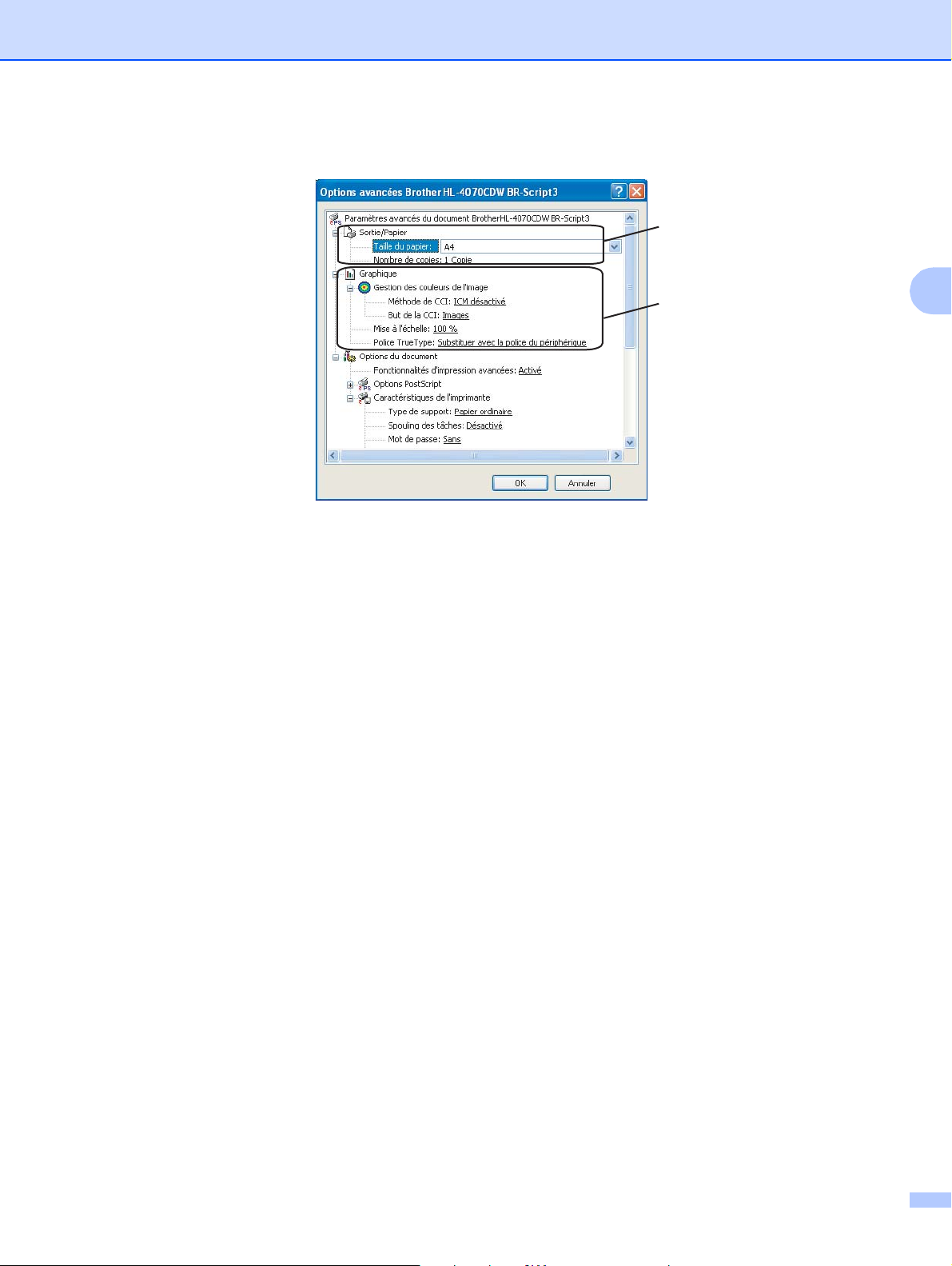
Pilotes et logiciel
Options avancées 3
1
2
a Sélectionnez la Taille du papier et le Nombre de copies (1).
Taille du papier
Dans la liste déroulante, choisissez la taille du papier que vous souhaitez utiliser.
Nombre de copies
Ce réglage permet de définir le nombre de copies qui sera imprimé.
b Définissez les paramètres Gestion des couleurs de l'image, Mise à l'échelle et Police TrueType (2).
Gestion des couleurs de l'image
Spécifie comment imprimer vos graphiques couleur.
3
• Si vous ne voulez pas activer la Gestion des couleurs de l'image, cliquez sur ICM désactivé.
• Si vous souhaitez effectuer les calculs pour la correspondance des couleurs sur l'ordinateur hôte
avant qu'il envoie le document à l'imprimante, cliquez sur ICM effectué par le système hôte.
• Si vous souhaitez effectuer les calculs pour la correspondance des couleurs sur l'imprimante,
cliquez sur ICM effectué par la calibration de l'imprimante.
Mise à l’échelle
Détermine s'il faut réduire ou agrandir les documents, et selon quel pourcentage.
Police TrueType
Spécifie les options de police TrueType. Cliquez sur Substituer avec la police du périphérique (la
valeur par défaut) pour utiliser les polices d'imprimante équivalentes pour imprimer les documents
contenant des polices TrueType. Ceci permettra d'accélérer l'impression. Cependant, vous perdrez
peut-être des caractères spéciaux qui ne sont pas gérés par la police de l'imprimante. Cliquez sur
Télécharger comme police TrueType pour télécharger les polices TrueType et les utiliser pour
l'impression au lieu des polices de l'imprimante.
50
Page 60

c Vous pouvez changer les paramètres suivants en sélectionnant une valeur dans la liste
Caractéristiques de l'imprimante (3) :
3
Pilotes et logiciel
3
Type de support
Vous pouvez utiliser les types de support ci-après avec votre imprimante. Pour obtenir une qualité
d'impression optimale, veillez à choisir le type de support que vous souhaitez utiliser.
Papier ordinaire
Papier fin Papier épais
Papier plus épais
Papier fort Enveloppes
Env. épaisses Env. fines Papier recyclé Bristol Etiquette
Spouling des tâches
L'Impression sécurisée vous permet de sécuriser les documents protégés par mot de passe quand
ils sont envoyés à l'imprimante. Seules les personnes connaissant le mot de passe pourront donc
imprimer ces documents. Comme les documents sont sécurisés au niveau de l'imprimante, vous
devez saisir le mot de passe à l'aide du panneau de commande de l'imprimante. Le document
sécurisé doit avoir un Mot de passe et un Nom de la tâche.
(Pour en savoir plus sur la fonction de Réimpression, vour reporter à la Réimpression des
documents à la page 73.)
Mot de passe
Choisissez le mot de passe pour le document sécurisé que vous envoyez à l'imprimante dans la liste
déroulante.
Nom de la tâche
Choisissez le Nom de la tâche pour votre document sécurisé dans la liste déroulante.
51
Page 61

Pilotes et logiciel
Qualité d'impression
Vous pouvez choisir entre les paramètres de qualité d’impression suivants :
•Normal
Classe 600 ppp. Il s’agit du mode recommandé pour les tirages ordinaires. Il permet d’obtenir des
tirages de bonne qualité moyennant une vitesse d’impression raisonnable.
•Fin
Classe 2400 ppp. Il s’agit du mode d’impression le plus fin. Servez-vous de ce mode pour imprimer
des images précises telles que des photographies. Les données d’impression étant beaucoup plus
importantes dans ce mode qu’en mode normal, le traitement/transfert des données et l’impression
prendront plus de temps.
Mode économie
Cette fonction vous permet d’économiser du toner. Lorsque vous réglez la fonction Mode économie
sur Activé, l’impression semble légèrement plus pâle. Le réglage par défaut est Désactivé.
Remarque
Nous déconseillons d'utiliser le Mode économie pour l'impression des images de type photo ou échelle
de gris.
Couleur/Mono
Vous pouvez choisir les modes de couleur suivant :
• Couleur
L'imprimante imprimera toutes les pages en mode couleur.
•Mono
Le mode Mono imprime vos documents en utilisant une échelle de gris.
3
Remarque
Si le toner de Cyan, Magenta ou Jaune est épuisé, l'option Mono permet de continuer à imprimer s'il reste
encore du toner Noir.
Correction Gamma
Vous pouvez régler la luminosité de votre document imprimé en fonction de l'image sur l'écran.
Mode couleur
Les options suivantes sont disponibles en mode de Correspondance des couleurs :
•Normal
C’est le mode couleur par défaut.
• Vives
Les couleurs de tous les éléments sont ajustées pour donner des couleurs vives.
Améliorer les gris
Vous pouvez améliorer la qualité d'image des zones ombrées.
52
Page 62

Pilotes et logiciel
Améliorer l’impression du noir
Utilisez ce réglage si un graphique noir ne s’imprime pas correctement.
Verrouillage d'écran demi-teinte
Arrêtez la modification des réglages d’écran demi-teinte en provenance d’autres applications. Ce
paramètre est Activé par défaut
Impression d’image haute qualité
Vous pouvez obtenir une impression de haute qualité. Définir l'Impression d’image haute qualité à
Activé a pour effet de réduire la vitesse d'impression.
Niveau BR-Script
Vous pouvez changer le niveau du langage d'émulation de BR-script. Choisissez le niveau dans la
liste déroulante.
Onglet Ports 3
Sélectionnez le port auquel l’imprimante est connectée ou le chemin d’accès à l’imprimante réseau que vous
utilisez.
3
53
Page 63

Pilotes et logiciel
Fonctions du pilote d’imprimante (pour Macintosh®) 3
Cette imprimante fonctionne avec Mac OS® X 10.2.4 ou les versions ultérieures.
Remarque
Les écrans de cette section correspondent à Mac OS
dépendent de votre système d’exploitation.
Mise en page 3
Vous pouvez définir la Taille du papier, l’Orientation et l’Échelle.
®
X 10.4. Les écrans affichés sur votre Macintosh®
3
Copies et pages 3
Vous pouvez définir les Copies et les Pages.
54
Page 64

Pilotes et logiciel
Page de garde (pour Mac OS® X 10.4) 3
Vous pouvez procéder aux réglages de page de garde suivants :
Impression de la page de garde
Si vous souhaitez ajouter une page de garde à votre document, utilisez cette fonction.
Type de page de garde
Choisissez un modèle de page de garde.
3
Données de facturation
Si vous souhaitez ajouter les informations de facturation sur la page de garde, entrez le texte dans la case
Données de facturation.
Mise en page 3
Page(s) par feuille
Sélectionnez le nombre de pages qui apparaîtra sur chaque face du papier.
Orientation
Quand vous spécifiez le nombre de pages par feuille, vous pouvez aussi spécifier le sens de la mise en page.
Bordure
Utilisez cette fonction quand vous souhaitez ajouter une bordure.
55
Page 65

Pilotes et logiciel
Spouling des tâches 3
L’imprimante conserve la dernière impression envoyée en mémoire.
Vous pouvez réimprimer un document sans envoyer à nouveau les données depuis votre ordinateur
(sauf en cas d'impression sécurisée) :
Réimpression de la dernière tâche : réimprime la dernière tâche
Impression sécurisée : Les documents sécurisés sont des documents protégés par un mot de passe
quand ils sont envoyés à l'imprimante. Seules les personnes connaissant le mot de passe pourront donc
imprimer ces documents. Comme les documents sont sécurisés au niveau de l'imprimante, vous devez
saisir le mot de passe à l'aide du panneau de commande de l'imprimante pour les imprimer.
3
Si vous souhaitez créer une impression sécurisée, cochez la case Utiliser l’option de réimpression et
sélectionnez la case Impression sécurisée. Entrez un nom d’utilisateur, un nom d’impression et un mot
de passe, puis cliquez sur Imprimer.
(Pour en savoir plus sur la fonction de réimpression, voir Réimpression des documents àlapage73.)
Remarque
Pour empêcher quiconque de réimprimer vos données à l’aide de la fonction de réimpression,
désélectionnez la case Utiliser l'option de réimpression dans les paramètres de spouling des tâches.
Impression duplex (recto-verso) 3
Utiliser l’unité duplex (HL-4040CDN / HL-4050CDN / HL-4070CDW seulement)
®
• Pour Mac OS
Sélectionnez Mise en page.
Choisissez Reliure côté long ou Reliure côté court dans Recto verso.
X 10.3 ou des versions ultérieures
56
Page 66

Pilotes et logiciel
• Pour Mac OS®X 10.2
Sélectionnez Duplex.
Cochez la case Duplex. Choisissez Utiliser l'unité duplex puis Retourner sur les bords longs or
Retourner sur les bords courts.
Duplex manuel (pour Mac OS® X 10.3 ou les versions ultérieures)
Sélectionnez Gestion du papier.
3
Choisissez Pages impaires et imprimez, puis choisissez Pages paires et imprimez.
57
Page 67

Pilotes et logiciel
Paramètres d'impression 3
Vous pouvez changer les paramètres suivants en sélectionnant une valeur dans la liste Paramètres
d'impression :
Onglet Elémentaire
Type de support
3
Vous pouvez remplacer le type de média par l’un des types suivants :
• Papier ordinaire
• Papier fin
• Papier épais
• Papier plus épais
• Papier fort
• Papier recyclé
• Enveloppes
• Env. épaisses
• Env. fines
• Bristol
• Etiquette
58
Page 68

Pilotes et logiciel
Couleur/Mono
Vous pouvez changer les réglages Couleur/Mono ainsi :
• Couleur
Sélectionnez ce mode si votre document contient des couleurs et que vous souhaitez l’imprimer en couleur.
•Mono
Choisissez ce mode si votre document ne comporte que du texte et/ou des objets en noir ou en
différents niveaux de gris. Avec le mode Mono, le traitement de l’impression est plus rapide qu'avec le
mode couleur. Si votre document est en couleur, la sélection du mode Mono reproduit l’image avec 256
niveaux de gris.
•Auto
L’imprimante vérifie si vos documents sont en couleur. Si une couleur est détectée, le document
s’imprimera en couleur. Si aucune couleur n’est détectée, le document s’imprimera en noir et blanc. Il
est possible que la vitesse d’impression globale soit réduite.
Remarque
Si le toner de Cyan, Magenta ou Jaune est épuisé, l'option Mono permet de continuer à imprimer s'il reste
encore du toner Noir.
Impression miroir
3
Cochez l'Impression miroir pour inverser les données de gauche à droite.
Impression inversée
Cochez l'Impression inversée pour inverser les données de haut en bas.
Mode Economie
Cette fonction vous permet d’économiser le toner. Lorsque vous activez la fonction Mode Economie,
l’impression semble légèrement plus pâle. Le réglage par défaut est Désactivé.
Remarque
Nous déconseillons d'utiliser le Mode Economie pour l'impression des images Photo ou Echelle de gris.
Passage en veille
Quand l’imprimante ne reçoit pas de données pendant une certaine période de temps, elle passe en mode
veille. En mode veille, l'imprimante fonctionne comme si elle était éteinte. La valeur par défaut du délai est
de 5 minutes. Pour changer la période de veille, choisissez Manuel et entrez le délai dans la boîte de
saisie du pilote.
Quand l’imprimante est en mode veille, l'écran est éteint mais l’imprimante peut quand même recevoir des
données. La réception d’un fichier ou d’un document à imprimer ou l'utilisation de l'une des touches
réveille automatiquement l’imprimante pour démarrer l’impression.
59
Page 69

Onglet Avancé
Qualité d'impression
Vous pouvez définir la qualité d'impression aux valeurs suivantes :
•Normal
Pilotes et logiciel
3
600 x 600 ppp. Il s’agit du mode recommandé pour les tirages ordinaires. Il permet d’obtenir des tirages
de bonne qualité moyennant une vitesse d’impression raisonnable.
•Fin
Classe 2400 ppp. Il s’agit du mode d’impression le plus fin. Servez-vous de ce mode pour imprimer des
images précises telles que des photographies. Les données d’impression étant beaucoup plus
importantes dans ce mode qu’en mode normal, le traitement/transfert des données et l’impression
prendront plus de temps.
Mode couleur
Vous pouvez changer le mode de Correspondance des couleurs ainsi :
•Normal
C’est le mode couleur par défaut.
•Vives
Les couleurs de tous les éléments sont ajustées pour donner des couleurs vives.
Améliorer les gris
Vous pouvez améliorer la qualité d’image des zones ombrées en cochant la case Améliorer les gris.
Améliorer l’impression du noir
Utilisez ce réglage si un graphique noir ne s’imprime pas correctement.
Contrôleur d'état (pour Mac OS®X 10.3 ou une versions ultérieure) 3
Cette fonction rend compte de l'état de l'imprimante (les erreurs éventuelles) pendant l'impression. Si vous
souhaitez activer le contrôleur d'état, lancez le Contrôleur d'état (à partir de Macintosh HD (Démarrage),
choisissez Bibliothèque, Printers, Brother, Utilities).
60
Page 70

Pilotes et logiciel
Utilisation du pilote d'imprimante BR-Script3 (émulation du langage PostScript® 3™ pour Macintosh®) (HL-4050CDN / HL-4070CDW seulement)
Remarque
• Pour utiliser le pilote d'imprimante BR-Script3 sur un réseau, voir le Guide utilisateur - réseau sur le
CD-ROM.
• Pour utiliser le pilote d'imprimante BR-Script3, vous devez définir l'Emulation à BR-Script3 à l'aide du
panneau de commande avant de connecter le câble d'interface. (Voir le Tableau des menus àlapage77.)
Installation du pilote d'imprimante BR-Script3 3
Les instructions suivantes expliquent comment installer le pilote d'imprimante BR-Script3.
Remarque
Si vous utilisez un câble USB, un seul pilote d'imprimante peut être enregistré dans l'utilitaire de
®
Configuration d'imprimante (Centre d'impression pour les utilisateurs de Mac OS
d'installer le pilote d'imprimante BR-Script3, supprimez de la liste des imprimantes tous les autres pilotes
Brother correspondant à la même imprimante.
a Sélectionnez Applications dans le menu Aller.
X 10.2). Avant
3
3
b Ouvrez le dossier Utilitaires.
61
Page 71

Pilotes et logiciel
c Ouvrez l’icône Configuration d'imprimante. Pour les utilisateurs de Mac OS
Centre d'impression.
d Cliquez sur Ajouter.
®
X 10.2 x, ouvrez l’icône
3
Pour les utilisateurs de Mac OS® X 10.2.4 à 10.3, passez à l'étape e.
®
Pour les utilisateurs de Mac OS
e Sélectionnez USB.
X 10.4 ou d'une version ultérieure, passez à l'étape f.
62
Page 72

Pilotes et logiciel
f Choisissez le nom du modèle et assurez-vous que le modèle Brother choisi est une Modèle de
l’imprimante (Imprimer via) et que le nom du modèle qui indique que BR-Script dans Nom du modèle
(Modèle) est sélectionné, puis cliquez sur Ajouter.
®
Pour les utilisateurs de Mac OS
Pour les utilisateurs de Mac OS® X 10.4 ou d'une version ultérieure :
X 10.2.4 à 10.3 :
3
g Dans le menu Configuration d'imprimante cliquez sur Quitter Configuration d'imprimante.
63
Page 73

Pilotes et logiciel
Désinstallation du pilote d'imprimante 3
Vous pouvez désinstaller le pilote d’imprimante installé en suivant la procédure suivante.
Remarque
• Ceci n'est pas possible si vous avez installé le pilote d'imprimante avec la fonction Ajout d'une imprimante
de Windows.
• Après la désinstallation, nous recommandons de relancer votre ordinateur pour supprimer les fichiers
utilisés pendant la désinstallation.
Plote d'imprimante pour Windows®, Windows Vista™ et Windows Server® 20033
Pour Windows® XP/XP Professional x64 Edition, Windows Vista™ et Windows Server® 2003/Server®
2003 x64 Edition 3
a Cliquez sur le bouton Démarrer, pointez sur Tous les programmes puis sélectionnez le nom de votre
imprimante.
3
b Cliquez sur Désinstaller.
c Suivez les consignes qui s'affichent à l'écran.
Pour Windows
®
2000 3
a Cliquez sur le bouton Démarrer, pointez sur Programmes puis sélectionnez le nom de votre
imprimante.
b Cliquez sur Désinstaller.
c Suivez les consignes qui s'affichent à l'écran.
64
Page 74

Pilotes et logiciel
Pilote d’imprimante pour Macintosh
Pour Mac OS® X 10.2 3
a Débranchez le câble USB entre le Macintosh
b Redémarrez le Macintosh
®
.
®
®
et votre imprimante.
c Connectez-vous en tant qu'Administrateur.
d Lancez le Centre d'impression (à partir du menu Aller, choisissez Applications, Utilitaires) puis
sélectionnez l'imprimante que vous souhaitez supprimer et supprimez-la en cliquant sur le bouton
Supprimer.
e Faites glisser le dossier CLaser06 (dans Macintosh HD (Démarrer), choisissez Bibliothèque,
Printers, Brother) dans la corbeille avant de la vider.
f Redémarrez le Macintosh
Pour Mac OS
®
X 10.3 ou une version ultérieure 3
a Débranchez le câble USB entre le Macintosh
b Redémarrez le Macintosh
®
.
®
et votre imprimante.
®
.
3
3
c Connectez-vous en tant qu'Administrateur.
d Lancez l'utilitaire Configuration d'imprimante (à partir du menu Aller, choisissez Applications,
Utilitaires) puis sélectionnez l'imprimante que vous souhaitez supprimer et supprimez-la en cliquant sur
le bouton Supprimer.
e Redémarrez le Macintosh
®
.
65
Page 75
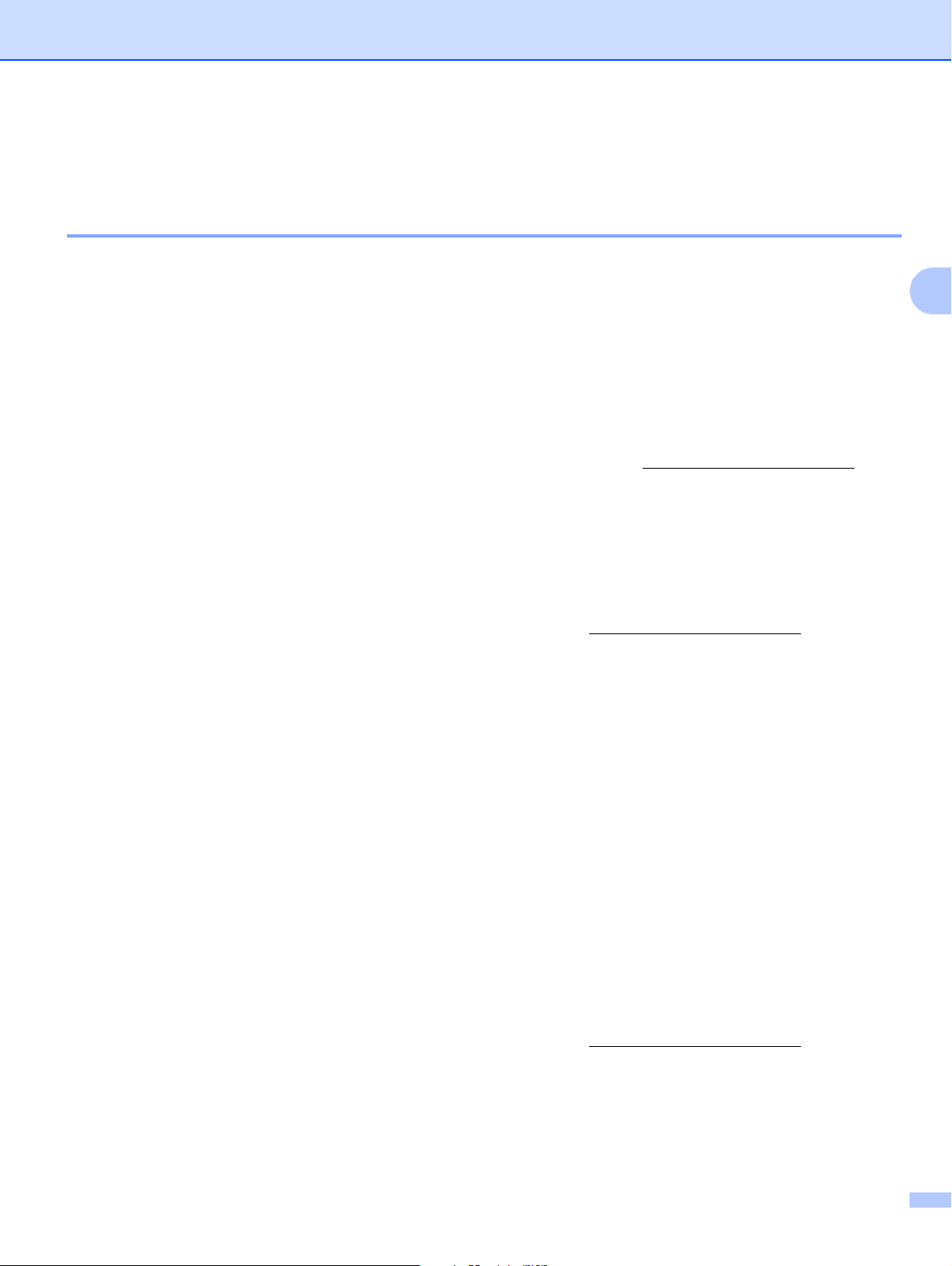
Pilotes et logiciel
Logiciels 3
Logiciels pour réseau 3
BRAdmin Light 3
BRAdmin Light permet d’effectuer la configuration initiale de périphériques Brother connectés en réseau.
Vous pouvez aussi rechercher des produits Brother sur votre réseau, afficher leur état et définir les
paramètres réseau de base, comme l'adresse IP. L'utilitaire BRAdmin Light est disponible pour Windows®
2000/XP, Windows Vista™, Windows Server®2003 et Mac OS® X 10.2.4 ou des versions ultérieures. Pour
installer BRAdmin Light, veuillez vous reporter au Guide d’installation rapide fourni avec l'imprimante. Pour
les utilisateurs de Macintosh® , BRAdmin Light est automatiquement installé lors de l’installation du pilote. Si
vous avez déjà installé le pilote d'imprimante, vous n'avez pas besoin de l'installer à nouveau.
Pour en savoir plus sur l’utilitaire BRAdmin Light, veuillez consulter le site http://solutions.brother.com
.
BRAdmin Professional (pour Windows®) 3
BRAdmin Professional est un utilitaire permettant une gestion plus avancée des périphériques Brother
connectés en réseau. Vous pouvez aussi rechercher des produits Brother sur votre réseau, afficher leur état
et définir les paramètres réseau à partir d'un ordinateur exécutant Windows
BRAdmin Professional offre des fonctions supplémentaires.
Pour en savoir plus et pour le télécharger, veuillez consulter le site http://solutions.brother.com
®
. Par rapport à BRAdmin Light,
.
Assistant de déploiement de pilote (pour Windows® uniquement) 3
Cet utilitaire d’installation comprend le pilote d'imprimante Windows® ainsi que le pilote de port réseau
Brother (LPR). Si l’administrateur installe le pilote d’imprimante et le pilote de port à l’aide de cette application,
il pourra sauvegarder le fichier dans le serveur de fichiers ou l’envoyer aux utilisateurs par courrier
électronique. Il suffira ensuite aux utilisateurs de cliquer sur le fichier pour que le pilote d’imprimante, le pilote
de port, l’adresse IP, etc. soient automatiquement copiés sur leur ordinateur.
3
Web BRAdmin (pour Windows®) 3
Web BRAdmin est un utilitaire permettant de gérer les périphériques Brother connectés en réseau. Vous
pouvez aussi rechercher des produits Brother sur votre réseau, afficher leur état et définir les paramètres
réseau. Contrairement au logiciel BRAdmin Professional, qui est exclusivement conçu pour les systèmes
Windows®, l'utilitaire de serveur Web BRAdmin est accessible à partir de n’importe quel PC client disposant
d’un système de gestion à partir du Web (navigateur Web) supportant JRE (Java Runtime Environment). En
installant l'utilitaire de serveur Web BRAdmin sur un PC exécutant IIS 1, les administrateurs disposant d'un
système de gestion à partir du Web (navigateur Web) peuvent se connecter au serveur Web BRAdmin qui
peut ensuite communiquer avec l'appareil.
Pour en savoir plus et pour le télécharger, veuillez consulter le site http://solutions.brother.com
1
Inte rnet Informa tion Serv er 4.0 ou Intern et In forma tion Serv ice 5 .0 / 5.1 / 6.0 / 7.0
.
66
Page 76
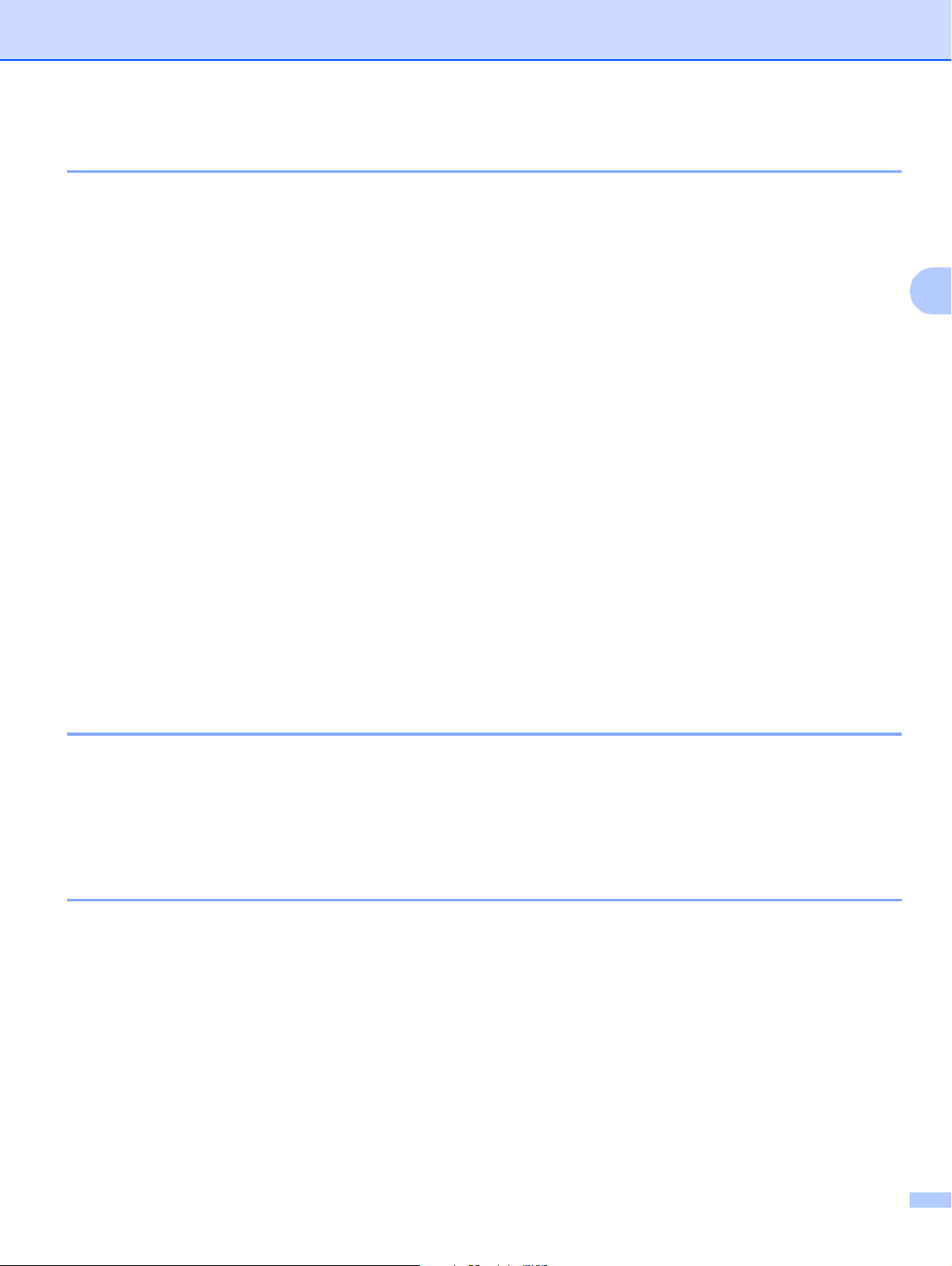
Pilotes et logiciel
A propos des modes d'émulation 3
Cette imprimante propose les modes d’émulation suivants. Vous pouvez changer le paramètre à l'aide du
panneau de commande ou d'un système de gestion à partir du Web (navigateur Web).
Mode HP LaserJet
Le mode HP LaserJet (ou mode HP) est le mode d’émulation dans lequel cette imprimante supporte les
®
langages PCL5C et PCL6 de l’imprimante laser Hewlett-Packard
gèrent ce type d’imprimante laser. Servez-vous de ce mode pour permettre à l’imprimante de fonctionner
de façon optimale avec ces applications.
Mode BR-Script 3 (HL-4050CDN / HL-4070CDW seulement)
BR-Script est un langage de description de page exclusif de Brother et un interpréteur d’émulation de
®
langage PostScript
. Cette imprimante gère le niveau 3. L’interpréteur BR-Script de l’imprimante vous
permet de contrôler le texte et les graphiques sur les pages.
Pour obtenir des renseignements techniques sur les commandes PostScript
ouvrages suivants :
• Adobe Systems Incorporated. PostScript
®
Language Reference Manual, 3ème édition. Addison-
Wesley Professional, 1999. ISBN: 0-201-37922-8
®
• Adobe Systems Incorporated. PostScript
Language Program Design. Addison-Wesley Professional,
1988. ISBN: 0-201-14396-8
• Adobe Systems Incorporated. PostScript
®
Language Tutorial et Cookbook. Addison-Wesley
Professional, 1985. ISBN : 0-201-10179-3
LaserJet. De nombreuses applications
®
, veuillez consulter les
3
Sélection automatique de l'émulation (HL-4050CDN / HL-4070CDW seulement) 3
Cette imprimante dispose d’une fonction de sélection automatique d’émulation qui est activée par défaut. Elle
change automatiquement le mode d’émulation pour correspondre au type de données reçu.
Vous pouvez changer le paramètre à l'aide du panneau de commande ou d'un système de gestion à partir
du Web (navigateur Web).
Sélection automatique d’interface 3
Cette imprimante dispose d’une fonction de sélection automatique d’interface qui est activée par défaut. Elle
change automatiquement l’interface en interface parallèle IEEE 1284 (HL-4050CDN / HL-4070CDW
seulement), interface USB ou Ethernet en fonction de l’interface qui reçoit les données.
Le mode de sélection automatique d’interface ayant été activé par défaut, il vous suffit de connecter le câble
d’interface à l’imprimante. Vous devez toujours éteindre votre ordinateur et votre imprimante avant de
brancher ou débrancher le câble.
La sélection automatique d'interface peut prendre quelques secondes pour fonctionner. Si vous utilisez
seulement une interface, il est conseillé de sélectionner cette interface : à partir du panneau de commande,
accédez au menu Param. général, choisissez Interface puis Sélectionner. L’imprimante attribue la
totalité de la mémoire tampon d’entrée à cette interface lorsqu’il s’agit de la seule interface sélectionnée.
67
Page 77

4
Panneau de commande 4
Panneau de commande 4
Cette imprimante est équipée d'un écran à cristaux liquides (LCD) rétroéclairé, de huit touches et de deux
diodes électroluminescentes (DEL) sur le panneau de commande. L’écran peut afficher divers messages de
16 caractères maximum sur chacune des deux lignes.
4
68
Page 78

Panneau de commande
Touches 4
Vous pouvez contrôler les principales fonctions de l'imprimante et modifier divers paramètres au moyen des
sept touches (Go, Cancel, Reprint, +, -, Back, OK, Direct Print).
Touche Fonction
Go Efface les messages d’erreur.
Suspend et reprend l’impression.
Cancel Arrête et annule la tâche d’impression en cours.
Quitte le menu du panneau de commande, le menu de réimpression ou le menu
d'impression directe.
Reprint Sélectionne le menu de réimpression.
+ Revient en arrière dans les menus et les options disponibles.
Permet de saisir des numéros et d’augmenter les numéros.
- Avance dans les menus et les options disponibles.
Permet de saisir des numéros et de diminuer les numéros.
Back Remonte d’un niveau dans l’arborescence de menu.
OK Permet de sélectionner le menu du panneau de commande.
Confirme la sélection des menus et des paramètres.
Direct Print Passe au mode d'impression directe quand la mémoire flash USB est insérée dans
l'interface directe USB.
4
Go 4
Vous pouvez faire une pause pendant l’impression en appuyant sur Go. Appuyez à nouveau sur Go pour
relancer la tâche d’impression. Pendant une pause, l’imprimante est hors ligne.
Appuyer sur Go vous permet de choisir l'option affichée dans le dernier niveau de menu. À l'issue d'un
changement de réglage, l'imprimante se remet en état Prêt.
S'il reste des données dans la mémoire de l'imprimante, appuyer sur Go aura pour effet d'imprimer les
données restantes.
Vous pouvez éliminer certaines indications d'erreur en appuyant sur la touche Go. Suivez les instructions du
panneau de commande ou passez à la section Dépistage des pannes à la page 143 pour éliminer toutes les
autres erreurs.
Remarque
• Les options que vous avez choisies sont indiquées par un astérisque en fin de ligne. Comme l’astérisque montre
ce que vous avez choisi, vous pouvez facilement contrôler les paramètres courants en consultant l
’
écran.
• Quand l’imprimante est en mode Pause, vous pouvez annuler l’impression des données restantes en
appuyant sur la touche Cancel. Une fois la tâche annulée, l’imprimante repasse à l’état Prêt.
Cancel 4
Vous pouvez annuler le traitement ou l’impression des données en appuyant sur la touche Cancel. L’écran
affiche le message Annuler impress. jusqu’à ce que l’annulation soit effective. Une fois la tâche annulée,
l’imprimante repasse à l’état Prêt. Appuyer sur Cancel aura pour effet de quitter le menu du panneau de
commande et de faire repasser l'imprimante en mode Prêt.
69
Page 79

Panneau de commande
Reprint 4
Vous pouvez réimprimer un document qui vient juste d’être imprimé en appuyant sur Reprint.
Vous pouvez réimprimer lorsque l'imprimante est à l'état Prêt.
(Pour en savoir plus, consultez la rubrique Réimpression des documents à la page 73.)
Touches + et - 4
Déplacement dans les menus de l’écran 4
Appuyer sur la touche + ou - quand l'imprimante est dans l'état Prêt a pour effet de la faire passer dans l'état
hors ligne et d'afficher le menu du panneau de commande sur l'écran à cristaux liquides.
Appuyez sur ces touches pour faire défiler les différents menus et leurs options. Appuyez sur la touche
jusqu’à ce que le paramètre voulu s’affiche.
Saisie de chiffres 4
Vous pouvez saisir des chiffres de deux façons différentes. Vous pouvez appuyer sur la touche + ou – pour
faire défiler les chiffres un à la fois ou vous pouvez maintenir la touche + ou – enfoncée pour accélérer le
défilement. Lorsque le chiffre souhaité s’affiche à l’écran, appuyez sur OK.
Back 4
Appuyer sur la touche Back quand l'imprimante est Prête a pour effet de la faire passer dans l'état hors ligne
et d'afficher le menu du panneau de commande sur l'écran à cristaux liquides.
L’utilisation de la touche Back vous permet de revenir au niveau précédent du menu en cours.
La touche Back vous permet également de choisir le chiffre précédent quand vous saisissez des nombres.
Quand vous sélectionnez un paramètre et qu’il n’est pas accompagné d’un astérisque (vous n’avez pas
appuyé sur la touche OK), la touche Back vous permet de revenir au menu précédent en conservant le
paramètre d’origine.
4
OK 4
Appuyer sur la touche OK quand l'imprimante est Prête a pour effet de la faire passer dans l'état hors ligne
et d'afficher le menu du panneau de commande sur l'écran à cristaux liquides.
La touche OK vous permet de choisir le menu ou l’option affichée. Après avoir changé un paramètre, l'écran
affiche Confirmé et l'imprimante retourne ensuite au niveau de menu précédent.
Remarque
Les options que vous avez choisies sont indiquées par un astérisque en fin de ligne. Comme l’astérisque montre
ce que vous avez choisi, vous pouvez facilement contrôler les paramètres courants en consultant l’écran.
70
Page 80

Panneau de commande
Témoins lumineux 4
Les témoins lumineux sont des diodes électroluminescentes qui indiquent l’état de l’imprimante.
Témoin Data (jaune)
Etat du témoin Signification
Allumé La mémoire de l’imprimante contient des données.
Clignotant Réception ou traitement de données en cours.
Eteint Plus de données en mémoire.
Témoin Direct Print (bleu)
Etat du témoin Signification
Allumé La mémoire flash USB ou l'appareil photo numérique PictBridge est inséré
dans l'interface directe USB.
Eteint La mémoire flash USB ou l'appareil photo numérique PictBridge n'est pas
inséré dans l'interface directe USB.
4
Ecran à cristaux liquides 4
L’écran affiche l’état courant de l’imprimante. Quand vous utilisez les touches du panneau de commande,
l’écran se modifie en conséquence.
En cas de problème, l’écran affiche un message d’erreur, de maintenance ou d’appel technicien approprié
pour vous indiquer les mesures à prendre. Pour en savoir plus sur ces messages, voir Messages
affichés àlapage144.
Rétroéclairage 4
Eclairage Signification
Eteint L’imprimante est éteinte ou en attente.
Vert (général) Prête à imprimer
Impression en cours
Préchauffage
Rouge (erreur) Il y a un problème avec l’imprimante.
Orange (configuration) Choix d'un menu (menu du panneau de commande, menu de réimpression
ou menu d'impression directe)
Pause
71
Page 81

Panneau de commande
Messages affichés 4
Le message de l’écran indique l’état dans lequel se trouve l’imprimante en fonctionnement normal.
Prêt
o o n o
Les quatre symboles o (et aussi n, n=clignotant o) correspondent aux cartouches de toner Noir (K), Jaune
(Y), Magenta (M) et Cyan (C) de gauche à droite.
Les symboles o indiquent l’état du toner dans les cartouches de toner. Lorsque le symbole o clignote (n), le
toner de la couleur correspondante est presque vide. Lorsque le toner est totalement épuisé, le symbole o
disparaît complètement.
La marque indique la force du signal sans fil sur quatre niveaux. ( correspond à l’absence de signal, à
un signal faible, à un signal moyen et à un signal excellent). (HL-4070CDW seulement)
En cas d’erreur, le type d’erreur est affiché sur la première ligne du message LCD, comme indiqué cidessous.
Le message de la deuxième ligne indique les informations permettant d’éliminer l’erreur.
Capot ouvert
Fermer le capot
Messages d’état de l’imprimante 4
Le tableau ci-dessous liste les messages d’état qui s’affichent en cours de fonctionnement normal :
Message d’état de l’imprimante Signification
Refroidissement L'imprimante est en cours de refroidissement.
Annuler tâche La tâche est en cours d'annulation.
Ignorer données L’imprimante ignore les données traitées avec le pilote PS.
Pause L’imprimante a suspendu son fonctionnement. Appuyez sur la touche Go
pour relancer l’imprimante.
Attendre SVP L’imprimante est en phase de préchauffage.
4
L'imprimante est en train d'exécuter le processus de calibration.
Imp. en cours Impression en cours
Prêt L'imprimante est prête à imprimer.
Veille En mode veille.
72
Page 82

Panneau de commande
Réimpression des documents 4
Réimpression de la dernière tâche 4
Il est possible de réimprimer les données de la dernière tâche d’impression sans avoir à les retransmettre de
l’ordinateur.
Remarque
• Si la fonction Réimpression est sur Off sur le panneau de commande et si vous appuyez sur la touche
Reprint, l’écran affiche le message Pas de données pendant quelques instants.
• Pour annuler la réimpression, appuyez sur la touche Cancel.
• Si l’imprimante ne dispose pas de suffisamment de mémoire pour spouler la tâche d’impression, elle
imprime uniquement la dernière page.
• Appuyez sur la touche - ou + si vous voulez réduire ou augmenter le nombre de copies à réimprimer. Vous
pouvez choisir un nombre compris entre 1 et 999 Copies.
• Pour obtenir des informations complémentaires sur le pilote d’imprimante, voir Options du
périphérique à la page 41.
• Les données de la dernière tâche d'impression sont effacées si l'imprimante est éteinte.
Comment réimprimer la dernière impression 4
4
a Vérifiez que le paramètre Réimpression est défini à On en utilisant les touches du panneau de
commande pour accéder au menu Param. général.
Remarque
Si vous utilisez le pilote fourni avec l’imprimante, les paramètres de la fonction Spouling des tâches
du pilote ont priorité sur ceux qui sont activés à l’aide du panneau de commande. Pour en savoir plus, voir
Options du périphérique àlapage41.
b Appuyez sur Reprint.
c Appuyez sur OK.
Menu Réimpr.
Dernière tâche
d Appuyez sur la touche + ou – pour sélectionner Impr.. Appuyez sur OK.
Dernière tâche
Impr.
e Appuyez deux fois sur la touche + pour entrer le nombre de copies souhaité.
Dernière tâche
Copies =3
f Appuyez sur OK ou sur Go.
Imp. en cours
h
Dernière tâche
Impr.
73
Page 83

Panneau de commande
Remarque
• Appuyez sur la touche + ou - si vous voulez réduire ou augmenter le nombre de copies à réimprimer. Vous
pouvez choisir un nombre compris entre 1 et 999 Copies.
• Si vous patientez 30 secondes avant de poursuivre la sélection des touches du panneau, l’écran quitte
automatiquement le menu Réimpression.
Impression en mode sécurisé 4
Données sécurisées
Les documents sécurisés sont protégés par un mot de passe. Seules les personnes ayant connaissance
du mot de passe peuvent donc imprimer ces documents. Le document n’est pas imprimé lorsque vous
l’envoyez à l’imprimante. Pour imprimer le document, vous devez utiliser le panneau de commande de
l'imprimante (avec le mot de passe). Une fois imprimées, les données sécurisées sont effacées.
Lorsque la zone de spouling des données est pleine, les données les plus anciennes sont automatiquement
effacées en premier. L’ordre de suppression des données est indépendant de l’ordre de réimpression.
Si vous souhaitez supprimer les données spoulées, vous pouvez le faire par le biais du panneau de
commande ou à partir d’une application de gestion à partir du Web.
Remarque
• Les données de réimpression sont effacées lorsque l’imprimante est éteinte.
• Pour en savoir plus sur les paramètres du pilote de l’imprimante et sur la création de données sécurisées,
®
vous reporter à Options du périphérique à la page 41 (pour le pilote d’imprimante Windows
®
avancées à la page 50 (pour le pilote d’imprimante Windows
tâches à la page 56 (pour le pilote d’impression Macintosh
BR-Script) ou Spouling des
®
).
), Options
Impression de données sécurisées 4
a Appuyez sur Reprint.
4
b Appuyez sur la touche + ou – pour sélectionner Imp. sécurisée. Appuyez sur OK.
Menu Réimpr.
Imp. sécurisée
c Appuyez sur la touche + ou – pour sélectionner le nom de l’utilisateur. Appuyez sur OK.
Utilisateur
XXXXXX
d Appuyez sur la touche + ou – pour sélectionner l'impression. Appuyez sur OK.
Tâche
XXXXXX.doc
e Appuyez sur la touche + ou – pour sélectionner votre mot de passe. Appuyez sur OK.
XXXXXX.doc
Mot de passe=XXX
74
Page 84
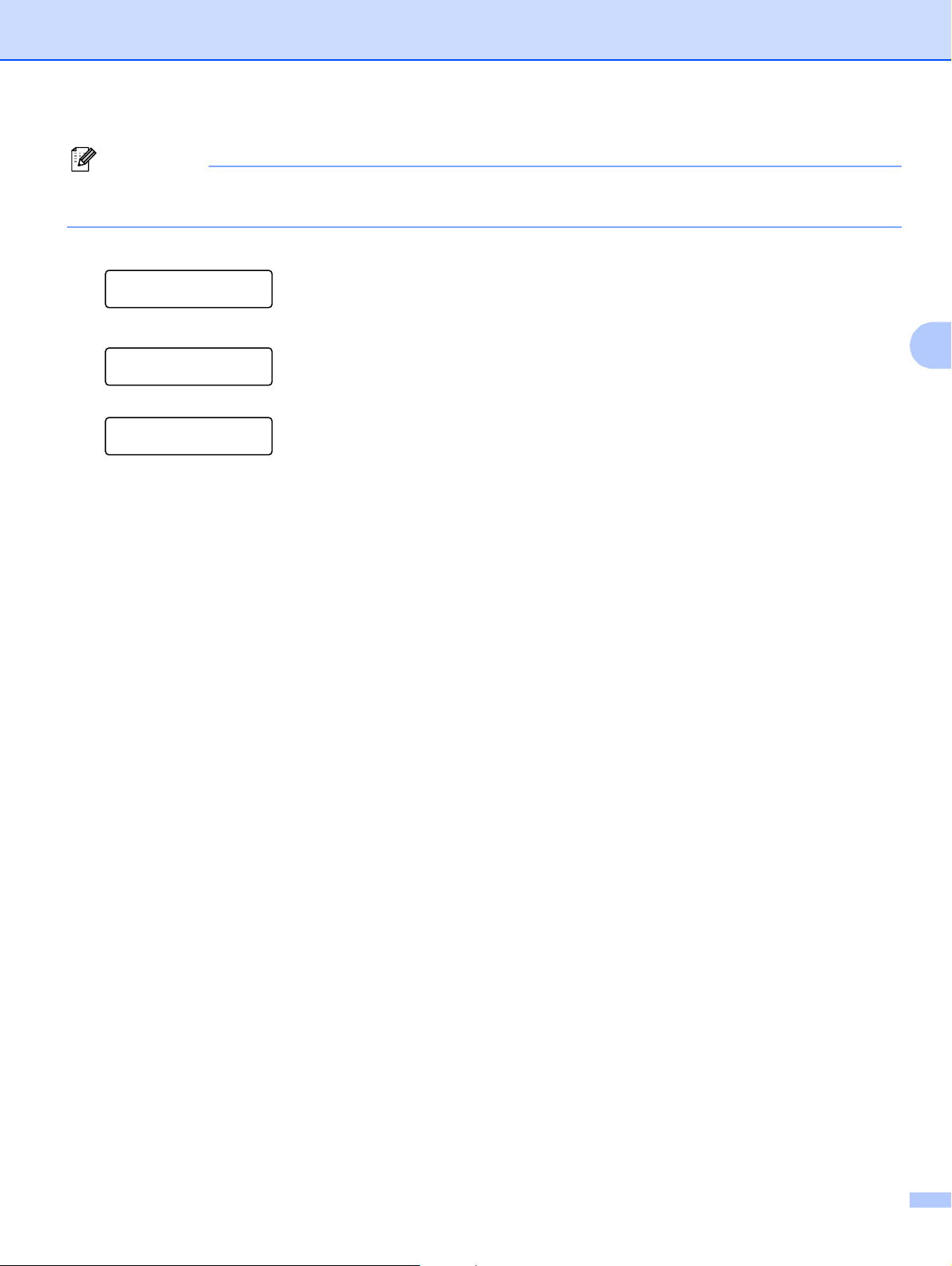
Panneau de commande
Remarque
Si vous patientez 30 secondes avant de poursuivre la sélection des touches du panneau, l’écran quitte
automatiquement le menu Réimpression.
f Appuyez sur la touche + ou – pour sélectionner Impr.. Appuyez sur OK.
XXXXXX.doc
Impr.
g Appuyez sur la touche + ou - pour entrer le nombre de copies souhaité. Appuyez sur OK ou sur Go.
XXXXXX.doc
Copies =1
h
Imp. en cours
Quand il ne reste plus de données de la dernière tâche d'impression ou de données sécurisées en mémoire 4
Si l’imprimante ne contient pas de données de réimpression en mémoire et que vous appuyez sur la touche
Reprint, l’écran affiche brièvement le message Pas de données.
4
Effacement de la dernière impression 4
Choisissez Effacer à l'étape d de Comment réimprimer la dernière impression àlapage73.
Effacement des données sécurisées 4
Choisissez le nom d'utilisateur et la tâche d'impression à effacer dans les étapes a à e puis choisissez
Effacer dans l'étape f de la rubrique Impression de données sécurisées àlapage74.
Annulation d'une tâche de réimpression (réimpression et impression de données sécurisées)
Pour annuler la réimpression en cours, appuyez sur la touche Cancel. Cancel vous permet également
d’annuler une tâche d’impression que vous avez mise en pause.
4
75
Page 85

Panneau de commande
Utilisation du menu LCD du panneau de commande. 4
Quand vous utilisez les touches Menu (+, -, OK ou Back), tenez compte des points élémentaires suivants :
Si le panneau de commande reste inactif pendant 30 secondes, l’écran à cristaux liquides revient à l’état
Prêt.
Quand vous appuyez sur OK pour choisir un paramètre, Confirmé s'affiche sur la deuxième ligne de
l'écran. Après quoi, l’écran revient au niveau de menu précédent.
Quand vous appuyez sur Go pour choisir un paramètre, Confirmé s'affiche sur la deuxième ligne de
l'écran. L’écran revient ensuite à l'état Prêt.
Quand vous modifiez l’état de l’imprimante ou un paramètre, si vous appuyez sur Back avant d’appuyer
sur OK, l’écran revient au menu précédent en conservant le paramétrage initial inchangé.
Vous avez deux moyens à votre disposition pour saisir les chiffres. Vous pouvez appuyer sur la touche +
ou – pour faire défiler les chiffres un à la fois ou vous pouvez maintenir la touche + ou – enfoncée pour
accélérer le défilement. Le numéro qui clignote correspond à celui que vous pouvez changer.
Par exemple : si vous utilisez seulement le Bac 1 comme source du papier, changez le paramètre Utilisat. bacs en Bac1 seulement de cette façon. 4
4
a Appuyez sur l’une des touches de Menu (+, -, OK ou Back) pour mettre l’imprimante hors ligne.
Prêt
h
Sélect ab ou OK
Info. appareil
b Appuyez sur la touche + ou – pour sélectionner Bac à papier.
Sélect ab ou OK
Bac à papier
c Appuyez sur OK pour accéder au niveau suivant du menu.
Bac à papier
Utilisat. bacs
d Appuyez sur la touche + ou – pour sélectionner Bac1 seulement.
Utilisat. bacs
Bac1 seulement
e Appuyez sur OK ou sur Go.
Confirmé apparaît sur la deuxième ligne de l'écran.
Utilisat. bacs
Confirmé
76
Page 86

Panneau de commande
Tableau des menus 4
Vous avez neuf menus à votre disposition. Pour en savoir plus sur les options disponibles dans chaque
menu, veuillez consulter le tableau ci-dessous.
Remarque
Les différents bacs à papier sont identifiés ainsi sur l’écran du panneau de commande :
• Bac à papier standard : Bac1
• Bac multi-usage : MU
• Bac inférieur en option : Bac2
Info. appareil
Sous-menu Options de menu Descriptions
Param impression Imprime la page des paramètres de l’imprimante.
Test imp. Imprime la page de test.
Imprimer démo Imprime la page de démonstration.
Imprimer polices Imprime la liste des polices et des échantillons.
No. de série Affiche le numéro de série de l’imprimante.
Version Vers. principale Affiche la version du firmware principal.
Sous version Affiche la sous version du firmware.
Version moteur Affiche la version du firmware moteur.
Mémoire RAM Indique le volume de mémoire dans cette imprimante.
Compteur de pages Total Affiche le nombre total courant de pages imprimées.
Couleur Affiche le nombre total courant de pages imprimées en
couleur.
Monochrome Affiche le nombre total courant de pages imprimées en
noir et blanc.
Compteur d’image Noir (K) Affiche la quantité d'images produites par la couleur noire.
Cyan(C) Affiche la quantité d'images produites par la couleur cyan.
Magenta (M)
Jaune (Y)
Compteur tambour Indique le nombre total courant de pages imprimées avec
Affiche la quantité d'images produites par la couleur magenta.
Affiche la quantité d'images produites par la couleur jaune.
l’ensemble tambour.
4
77
Page 87

Panneau de commande
Info. appareil (Suite)
Sous-menu Options de menu Descriptions
Durée de vie Vie tambour Affiche la durée de vie restante du tambour.
Vie courroie Affiche la durée de vie restante de la courroie.
Réin. vie pièces
(S’affiche uniquement
lorsque des pièces de
rechange ont été
remplacées)
Vie Kit ALIM MU Indique le nombre de pages restant à imprimer avec le kit
Vie Kit1 ALIM Indique le nombre de pages restant à imprimer avec le kit
Vie Kit2 PF
(HL-4050CDN/
HL-4070CDW seulement)
Vie du four Indique le nombre de pages restant à imprimer avec
Vie laser Indique le nombre de pages restant à imprimer avec le
Tambour Réinitialise la durée de vie de l'ensemble tambour.
Unité courroie Réinitialise la durée de vie de l'unité courroie. S'affiche
KIT ALIM MU Remet le compteur de consommable du Kit d'alimentation
Kit AL 1 Remet le compteur de consommable du kit d'alimentation
Kit AL 2
(HL-4050CDN/
HL-4070CDW seulement)
d’alimentation papier multi-usage.
d’alimentation papier 1.
Indique le nombre de pages restant à imprimer avec le kit
d’alimentation papier 2.
l’ensemble de fixage.
groupe laser.
S'affiche quand vous remplacez l'ensemble tambour.
quand vous remplacez l'unité courroie.
MU à zéro. S'affiche quand vous remplacez le Kit
d'alimentation MU.
1 à zéro. S'affiche quand vous remplacez le kit
d'alimentation 1.
Remet le compteur de consommable du Kit d'alimentation
2 à zéro. S'affiche quand vous remplacez le kit
d'alimentation 2.
4
Bac à papier
Sous-menu Options Descriptions
Utilisat. bacs <HL-4040CN/HL-4040CDN
seulement>
Auto*/MU seulement/
Bac1 seulement
<HL-4050CDN/HL-4070CDW
seulement>
(Si aucun Bac 2 installé)
Auto*/MU seulement
/Bac1 seulement
(Si Bac 2 installé)
Auto*/MU seulement/
Bac1 seulement/
Bac2 seulement
Intro. manuelle Off*/On Détermine si vous souhaitez alimenter le papier
Les paramètres par défaut sont indiqués en gras avec un astérisque.
Sélectionne le bac qui sera utilisé.
manuellement.
78
Page 88

Panneau de commande
Bac à papier (Suite)
Sous-menu Options Descriptions
Priorité <HL-4040CN/HL-4040CDN
seulement>
MU>B1*/B1>MU
<HL-4050CDN/HL-4070CDW
seulement>
(Si aucun Bac 2 installé)
MU>B1*/B1>MU (Si Bac 2 installé)
MU>B1>B2*/MU>B2>B1>/B1>B2
>MU/B2>B1>MU/B1>B2/B2>B1
/B1>MU>B2/B2>MU>B1
MU en 1er Off*/On Donne priorité au bac multi-usage pour
Duplex
HL-4040CDN/
(
Non*/Oui (Rel. Lng)/ Oui
(Rel. crt)
Quand Utilisat. bacs est réglé sur Auto :
sélectionne l
les bacs qui contiennent du papier de même
format.
l’alimentation en papier.
Détermine si vous souhaitez imprimer
automatiquement sur les deux faces du papier.
’ordre dans lequel l’imprimante utilise
HL-4050CDN/
HL-4070CDW seulement)
Format MU N'importe quel*/
Letter/Legal/A4...
Format Bac1 N'importe quel*/
Letter/Legal/A4...
Format Bac2
HL-4050CDN/
(
N'importe quel*/
Letter/Legal/A4...
Sélectionne le format de papier que vous avez
chargé dans le bac multi-usage.
Sélectionne le format du papier que vous avez
chargé dans le bac à papier standard.
Sélectionne le format du papier que vous avez
chargé dans le bac inférieur en option.
HL-4070CDW seulement)
4
Les paramètres par défaut sont indiqués en gras avec un astérisque.
Param. général
Sous-menu Options de menu Options Descriptions
Langue locale English*/Français... Modifie la langue de l'écran pour qu'elle
corresponde à votre pays.
Ecologie Tps Veille 0/1/2/3/4/5*.../ 240 Min Définit le temps pour repasser en mode
Économie toner On/Off* Augmente le rendement par page de la
Config panneau Taux de répét. 0,1*/0,4/0,6/0,8/1,0/1,4
/1,8/2,0 sec
Défil. message Niveau 1*/Niveau 2.../
Niveau 10
Contraste LCD -nnonn+ Ajuste le contraste de l'écran à cristaux
En ligne auto On*/Off Repasse automatiquement en mode Prêt.
Les paramètres par défaut sont indiqués en gras avec un astérisque.
veille.
cartouche de toner.
Définit le temps pris par le message
affiché pour changer quand vous
appuyez sur la touche + ou -.
Définit le temps en secondes pris par un
message affiché pour défiler à l’écran. Du
niveau 1=0,2 sec au niveau 10=2,0 sec.
liquides.
79
Page 89

Panneau de commande
Param. général (Suite)
Sous-menu Options de menu Options Descriptions
Verr. réglage Off*/On Active ou désactive la fonction de
verrouillage du panneau, à l'aide du mot
de passe.
Réimpression On*/Off Active ou désactive le réglage de
réimpression.
Interface Sélectionner <HL-4040CN/HL-4040CDN
Temps Auto IF 1/2/3/4/5*.../99 (sec) Vous devez définir le délai d’attente pour
Tampon d’entrée Niveau 1/2/3/4*.../7 Augmente ou diminue la capacité de la
Inputprime
(HL-4050CDN/
HL-4070CDW
seulement)
seulement>
Auto*/USB/Réseau
<HL-4050CDN/
HL-4070CDW seulement>
Auto*/Parallèle/USB/
Réseau
Off*/On Active ou désactive l'inputprime de
Permet de choisir l'interface utilisée.
la sélection automatique d’interface.
mémoire tampon d’entrée.
l'interface parallèle.
4
Les paramètres par défaut sont indiqués en gras avec un astérisque.
Menu d'impression
Sous-menu Options de menu Options Descriptions
Emulation
(HL-4050CDN/
HL-4070CDW
seulement)
Auto Continu Off*/On Indique si vous souhaitez éliminer
Couleur impr. Auto*/Couleur/Mono Définit la couleur d'impression.
Type de
support
Papier
Auto*/HP LaserJet/BR-
Script
Papier ordi.*/Papier
épais/Papier plus
épais/ Papier
fin/Papier
recyclé/Papier fort/
Enveloppes/Env. fines/
Env. épaisses/Carte
postale/ Etiquette
A4*/
Letter/Legal/Executive
Com-10/DL
JIS B5/B5/A5/B6/A6
Monarch/C5/A4Long
Folio/DL L/Carte postale
/
/
/
Permet de choisir le mode d'émulation
utilisé.
automatiquement une erreur qui peut être
supprimée.
Définit le type de papier.
/
Définit le format du papier.
Les paramètres par défaut sont indiqués en gras avec un astérisque.
80
Page 90

Panneau de commande
Menu d'impression (Suite)
Sous-menu Options de menu Options Descriptions
Copies 1*/2.../999
Orientation Portrait*/Paysage Cette imprimante peut imprimer dans le
Imprim.
position
FF auto Off*/On Permet d’imprimer les données restantes
Les paramètres par défaut sont indiqués en gras avec un astérisque.
X Offset -500/-499.../0*.../499/
500Points
Y Offset -50/-49.../0*.../499/
500Points
Définit le nombre de pages imprimées.
sens de la hauteur (portrait) ou de la
largeur (paysage).
Déplace la position de départ de
l’impression (dans le coin supérieur
gauche des pages) dans le sens
horizontal, d’une valeur comprise entre –
500 (gauche) et +500 (droite) points en
résolution 300 ppp.
Déplace la position de démarrage de
l’impression (dans le coin supérieur
gauche des pages) dans le sens vertical,
d’une valeur comprise entre –50 (haut) et
+500 (bas) points en résolution 300 ppp.
sans appuyer sur la touche Go.
4
81
Page 91

Menu d'impression (Suite)
Sous-menu Options de menu Options Descriptions
HP LaserJet No. police I000...#### (59)*
Pas/Point police ##.## (10.00/12.00)*
BR-Script
(HL-4050CDN/
HL-4070CDW
seulement)
Jeu de symboles PC-8*... Sélectionne le jeu de symboles ou de
Imprimer table Imprime la table de codes.
Chgt ligne auto Non*/Oui OUI : RET. C i RET. C+RET. L,NON :
Retour char auto Non*/Oui OUI : RET. LiRET. L+RET.C,
WRAP automatique Off*/On Détermine si un saut de ligne et un retour
Saut page auto On*/Off Détermine si un saut de ligne et un retour
Marge gauche #### Règle la marge gauche sur une colonne
Marge droite #### Règle la marge droite sur une colonne
Marge supérieure #### Règle la marge du haut à une certaine
Marge inférieure #### Règle la marge du bas à une certaine
Lignes #### Règle le nombre de lignes par page entre
Imprimer erreurs On*/Off
CAPT Off*/On
caractères.
RET. C i RET. C
FFiFF+RET.C ou VTiVT + RET.C
NON : RET.LiRET.L, FFiFF ou
VTiVT
chariot sont insérés lorsque l’imprimante
atteint la marge droite.
chariot sont insérés lorsque l’imprimante
atteint la marge du bas.
entre 0 et 70 à 10 caractères par pouce.
entre 10 et 80 à 10 caractères par pouce.
distance du bord supérieur du papier : 0 ;
0,33 ; 0,5 ; 1,0 ; 1,5 ou 2,0. La valeur par
défaut est 0,5.
distance du bord inférieur du papier – 0 ;
0,33 ; 0,5 ; 1,0 ; 1,5 ou 2,0. La valeur par
défaut est 0,33 (Non HP), 0,5 (HP).
5 et 128 lignes.
Panneau de commande
4
Les paramètres par défaut sont indiqués en gras avec un astérisque.
82
Page 92

Panneau de commande
Réseau pour utilisateurs de HL-4040CN/HL-4040CDN/HL-4050CDN
Sous-menu Options de menu Options Descriptions
Auto*/
TCP/IP Méthode BOOT
Statique/RARP/BOOTP
DHCP
Adresse IP ###.###.###.###
(000.000.000.000)*
Masq.SS.réseau ###.###.###.###
(000.000.000.000)*
Passerelle ###.###.###.###
(000.000.000.000)*
Essais BOOT IP # (3*)
APIPA On*/Off Attribue automatiquement l’adresse
IPv6 On/Off*
Ethernet Auto*/100B-FD/100B-HD/
10B-FD/10B-HD
Réinit.d'usine Restaure tous les paramètres réseau du serveur d'impression interne à leur valeur par
défaut.
/
Sélectionnez la méthode IP la mieux
adaptée à vos besoins.
Entrez l’adresse IP.
1
Entrez le masque de sous-réseau.
1
Entrez l’adresse de la passerelle.
IP dans l’intervalle d’adresses “link-
1
local”.
Sélectionne le mode de liaison
Ethernet.
4
Les paramètres par défaut sont indiqués en gras avec un astérisque.
1
Lors de sa connexion au réseau, si la "Méthode BOOT" de l'appareil est sur “Auto”, l’appareil essaiera de définir automatiquement l’adresse IP
et le masque de sous-réseau à l’aide d’un serveur d’amorçage tel que DHCP ou BOOTP. En l’absence de serveur d’amorçage, une adresse IP
APIPA sera attribuée, comme 169.254.[001-254].[000-255]. Si la “Méthode BOOT” de l’appareil est définie à Statique, vous devrez entrer
l’adresse IP de l’appareil manuellement à l’aide du panneau de commande de l’appareil.
83
Page 93

Réseau pour utilisateurs de HL-4070CDW
Panneau de commande
Sous-menu 1 Sous-menu 2
Options de menu Options Descriptions
Câblé TCP/IP Méthode BOOT
Adresse IP ###.###.###.###
Masq.SS.réseau ###.###.###.###
Passerelle ###.###.###.###
Essais BOOT IP # (3*)
APIPA On*/Off Attribue automatiquement
IPv6 On/Off*
Ethernet Auto*/100B-FD/100B-HD/
Cfg.par
défaut
Restaure les paramètres réseau filaire du serveur d'impression interne à leur valeur par
défaut.
Activer
Câblé
WLAN TCP/IP Méthode BOOT
Adresse IP ###.###.###.###
Masq.SS.réseau ###.###.###.###
Passerelle ###.###.###.###
Essais BOOT IP # (3*)
APIPA On*/Off Attribue automatiquement
IPv6 On/Off*
Config.
WLAN
Assis. config.
SecureEasySetup
Auto*/
Statique/RARP/BOOTP
DHCP
/
Sélectionnez la méthode IP la
mieux adaptée à vos besoins.
Entrez l’adresse IP.
(000.000.000.000)*
1
Entrez le masque de
1
(000.000.000.000)*
sous-réseau.
Entrez l’adresse de la
(000.000.000.000)*
passerelle.
l’adresse IP dans l’intervalle
d’adresses “link-local”.
1
Sélectionne le mode de liaison
10B-FD/10B-HD
Ethernet.
On*/Off Sélectionne le mode de liaison
Ethernet.
Auto*/
Statique/RARP/BOOTP
DHCP
/
Sélectionnez la méthode IP la
mieux adaptée à vos besoins.
Entrez l’adresse IP.
(000.000.000.000)*
1
Entrez le masque de
1
(000.000.000.000)*
sous-réseau.
Entrez l’adresse de la
(000.000.000.000)*
passerelle.
l’adresse IP dans l’intervalle
d’adresses “link-local”.
1
4
Les paramètres par défaut sont indiqués en gras avec un astérisque.
84
Page 94

Réseau pour utilisateurs de HL-4070CDW (Suite)
Panneau de commande
Sous-menu 1 Sous-menu 2
Options de menu Options Descriptions
Etat WLAN Etat
Signal
SSID (Affiche SSID [utilise un maximum de 32 chiffres et caractères
de 0 à 9, a à z et A à Z dans les valeurs ASCII])
Réinit.
Mode de commu. AD-HOC*/
Infrastructure
Cfg.par
défaut
WLAN
Restaure les paramètres réseau filaire du serveur d'impression interne à leur valeur par
défaut.
On/Off* Sélectionne le mode de liaison
activé
Restaure tous les paramètres réseau du serveur d'impression interne à leur valeur par défaut.
Affiche le Mode de
communication en cours.
Ethernet.
d'usine
Les paramètres par défaut sont indiqués en gras avec un astérisque.
1
Lors de sa connexion au réseau, si la "MÉTHODE IP" de l'appareil est sur "AUTO", l’appareil essaiera de définir automatiquement l’adresse IP
et le masque de sous-réseau à l’aide d’un serveur d’amorçage tel que DHCP ou BOOTP. En l’absence de serveur d’amorçage, une adresse IP
APIPA sera attribuée, comme 169.254.[001- 254].[000-255]. Si la "MÉTHODE IP" de l’appareil est définie à "STATIQUE", vous devrez entrer
l’adresse IP de l’appareil manuellement à l’aide du panneau de commande de l’appareil.
Menu initial.
L’écran affiche Description
Réinit.impr. Réinitialise l’imprimante et rétablit tous ses paramètres (y compris les paramètres de
commande) aux valeurs précédemment sélectionnées par le biais des touches du panneau
de commande.
Réinit.d'usine Réinitialise l’imprimante et restaure ses paramètres (y compris les paramètres de
commande) aux valeurs par défaut.
4
Correct couleurs
Sous-menu Options de menu Options Descriptions
Etalon. couleurs Etalonner Effectue une calibration pour réviser
les couleurs.
Init. Redéfinit les paramètres de
calibration à leur valeur par défaut.
Alignement auto Alignement Règle automatiquement la position
d'impression de chaque couleur.
Fréquence Basse/Moyen*/Haute/Off Définit l'intervalle de temps à utiliser
pour l'alignement automatique.
Les paramètres par défaut sont indiqués en gras avec un astérisque.
85
Page 95

Panneau de commande
Correct couleurs (Suite)
Sous-menu Options de menu Options Descriptions
Alignemnt manuel Imprim tableau Imprime le tableau pour vérifier
l'alignement des couleurs
manuellement.
Align. couleurs 1 magenta gauche
2 cyan gauche
3 jaune gauche
4 magenta centre
5 cyan centre
6 jaune centre
7 magenta droite
8 cyan droite
9 jaune droite
Les paramètres par défaut sont indiqués en gras avec un astérisque.
Entrez la valeur de correction sur le
tableau que vous avez imprimé avec
Imprim tableau.
Impr. directe
Sous-menu Options de menu Options Descriptions
A4*/
Format papier
Type de support Papier ordin.*/Papier
Multi-pages 1en1*/2en1/4en1/9en1/
Orientation Portrait*/Paysage Cette imprimante peut imprimer dans
Trier On*/Off
Qual.impression Normal*/Fin
Option PDF Document*/Doc&Tampons/
Impress.index Simple*/Détails Définit le format de l'index pour
Letter/Legal/Executive
JIS B5/B5/A5/B6/A6/A4Long
Folio
épais/Pap plus épais/
Papier fin/Papier
recyclé/Papier fort
16en1/25en1
1 en 2×2pages
1 en 3×3pages
1 en 4×4pages
1 en 5×5pages
Doc&Marqueurs
/
Définit la taille du papier pour
/
l'impression directe.
Définit le type du papier pour
l'impression directe.
Définit le modèle si vous souhaitez
imprimer plusieurs pages sur une
seule feuille ou une page sur
plusieurs feuilles.
le sens de la hauteur (portrait) ou de
la largeur (paysage).
Définit les informations que vous
souhaitez ajouter au document.
l'impression directe. Si vous
choisissez Détails, l'impression
prendra plus de temps. (Voir
Impression de données à partir d'un
module mémoire flash USB avec
l'impression directe à la page 29)
4
Les paramètres par défaut sont indiqués en gras avec un astérisque.
86
Page 96

Panneau de commande
PictBridge
Sous-menu Options de menu Options Descriptions
Format papier A4*/Letter/B5/A5/B6/A6 Définit la taille du papier pour
PictBridge.
Orientation <Pour Letter,A4,B5>
Portrait*/Paysage
<Pour A5,B6,A6>
Portrait/Paysage*
Date & heure Off*/On Imprime la date et l'heure.
Nom de fichier Off*/On Imprime le nom du fichier.
Qual.impression Normal*/Fin
Les paramètres par défaut sont indiqués en gras avec un astérisque.
Cette imprimante peut imprimer dans
le sens de la hauteur (portrait) ou de
la largeur (paysage) pour PictBridge.
4
87
Page 97

Panneau de commande
Exemple de modification de paramètre de menu 4
Définition de l’adresse IP
a Appuyez sur la touche + ou - pour sélectionner Réseau (et pour afficher chaque paramètre indiqué ci-
dessous).
Sélect ab ou OK
Info. appareil
Sélect ab ou OK
Réseau
b Appuyez sur OK.
Réseau
TCP / IP
c Appuyez sur OK.
TCP / IP
Méthode BOOT
d Appuyez sur la touche -.
TCP / IP
Adresse IP
h
4
e Appuyez sur OK.
Le dernier chiffre de la première partie du numéro clignote.
Adresse IP
192.0.0.192
f Appuyez sur la touche + ou - pour augmenter ou diminuer la valeur.
Appuyez sur OK pour passer au chiffre suivant.
Adresse IP
123.0.0.192
g Répétez cette procédure jusqu’à ce que vous ayez défini l’adresse IP.
Adresse IP
123.45.67.89
h Appuyez sur OK ou sur Go pour terminer l'adresse IP.
Adresse IP
Confirmé
88
Page 98

Panneau de commande
Paramètres par défaut 4
Le paramétrage de l’imprimante a été effectué en usine avant la livraison. C'est ce qu'on appelle les
paramètres par défaut (voir le Tableau des menus à la page 77). Bien que l’imprimante puisse fonctionner
sans modifier ces paramètres, elle peut également être adaptée à vos besoins grâce aux paramètres
utilisateur.
Remarque
La modification des paramètres utilisateur n’affecte pas les paramètres par défaut. Ceux-ci, prédéfinis en
usine, ne peuvent pas être modifiés.
Quand ils ont été modifiés, les paramètres utilisateur peuvent être ramenés aux valeurs par défaut à l’aide
du Menu intial.. Voir Tableau des menus àlapage77.
Remarque
• Le réglage dépend du mode d’émulation.
• Si vous changez Interface, Langue, Réimpression, Align. couleurs, une réinitialisation aux
paramètres d'usine ne fera pas repasser ces paramètres à leur valeur initiale définie en usine. Il est
impossible de modifier le Compteur page.
4
Paramétrage réseau par défaut 4
Si vous voulez ramener le serveur d’impression à ses paramètres par défaut (ce qui réinitialisera toutes les
informations telles que le mot de passe et l’adresse IP), veuillez suivre les étapes suivantes :
a Appuyez sur la touche + ou – pour sélectionner Réseau. Appuyez sur OK.
Sélect ab ou OK
Info. appareil
Sélect ab ou OK
Réseau
b Appuyez sur la touche + ou – pour sélectionner Réinit.d'usine. Appuyez sur OK.
Réseau
Réinit.d'usine
c Appuyez à nouveau sur OK.
Réinit.d'usine
OK ?
h
89
Page 99
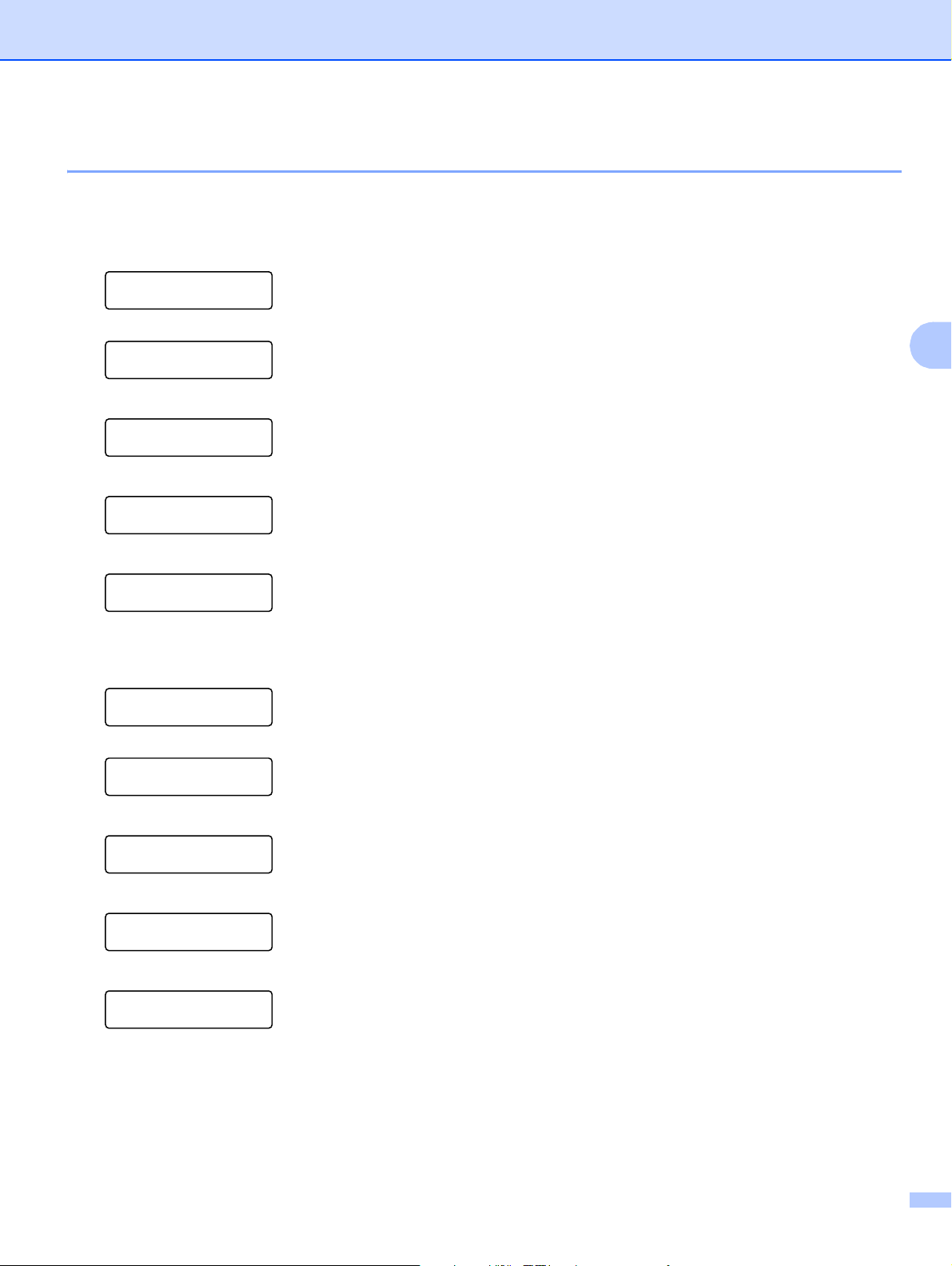
Panneau de commande
Calibration 4
La densité de sortie de chaque couleur peut varier en fonction de la température et de l'humidité ambiantes
de l'appareil. La calibration vous permet d'améliorer la densité des couleurs.
a Appuyez sur la touche + ou - pour sélectionner Correct couleurs. Appuyez sur OK.
Sélect ab ou OK
Info. appareil
Sélect ab ou OK
Correct couleurs
b Appuyez sur OK.
Correct couleurs
Etalon. couleurs
c Appuyez sur OK.
Etalon. couleurs
Etalonner
h
4
d Appuyez à nouveau sur OK.
Etalonner
OK?
Vous pouvez rétablir les paramètres de calibration au paramètres d'usine.
a Appuyez sur la touche + ou - pour sélectionner Correct couleurs. Appuyez sur OK.
Sélect ab ou OK
Info. appareil
h
Sélect ab ou OK
Correct couleurs
b Appuyez sur OK.
Correct couleurs
Etalon. couleurs
c Appuyez sur la touche + ou - pour sélectionner Init.. Appuyez sur OK.
Etalon. couleurs
Init.
d Appuyez à nouveau sur OK.
Init.
OK?
90
Page 100

Panneau de commande
Alignement automatique 4
Alignement 4
Vous pouvez régler automatiquement la position d'impression de chaque couleur.
a Appuyez sur la touche + ou - pour sélectionner Correct couleurs. Appuyez sur OK.
Sélect ab ou OK
Info. appareil
Sélect ab ou OK
Correct couleurs
b Appuyez sur la touche + ou - pour sélectionner Alignement auto. Appuyez sur OK.
Correct couleurs
Alignement auto
c Appuyez sur OK.
Alignement auto
Alignement
h
4
d Appuyez à nouveau sur OK.
Alignement
OK?
Fréquence 4
Vous pouvez régler la fréquence de l'alignement automatique.
a Appuyez sur la touche + ou - pour sélectionner Correct couleurs. Appuyez sur OK.
Sélect ab ou OK
Info. appareil
h
Sélect ab ou OK
Correct couleurs
b Appuyez sur la touche + ou - pour sélectionner Alignement auto. Appuyez sur OK.
Correct couleurs
Alignement auto
c Appuyez sur la touche + ou - pour sélectionner Fréquence. Appuyez sur OK.
Alignement auto
Fréquence
d Appuyez sur la touche + ou - pour sélectionner Basse, Moyen, Haute ou Off. Appuyez sur OK.
91
